Page 1

Page 2
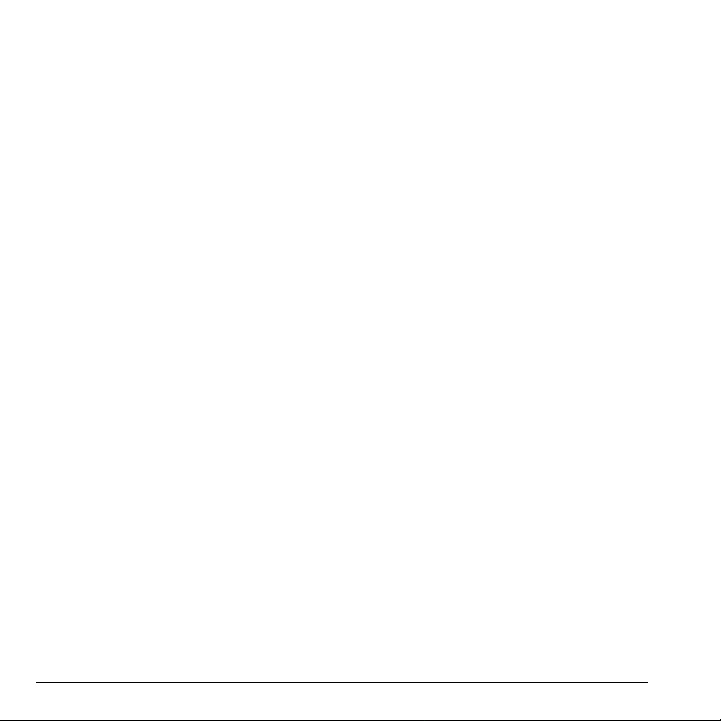
E110 0 G uí a d el U sua r i o
Este manual se basa en la versión de producción
del teléfono Kyocera E1100. Pueden haberse
producido cambios en el software después de su
impresión. Kyocera se reserva el derecho de hacer
cambio s en las es pecificacione s téc ni ca s y del
producto sin previo aviso. Los productos y equipos
descritos en esta documentación se fabrican con
licenci a de QUA LCOM M Inc orporated, bajo una o
más de las sigui entes patentes esta douni denses:
4,901,307 5,109,390 5,267,262 5,416,797 5,506,865
5,544,196 5,657,420 5,101,501 5,267,261 5,414,796
5,504,773 5,535,239 5,600,754 5,778,338 5,228,054
5,337,338 5,710,784 5,056,109 5,568,483 5,659,569
5,490,165 5,511,073
Los produc t os de Kyocera Wireless Corp. (“KWC”)
descritos en este manual pueden incluir software
de KWC y de terce ros prot egi do por derechos de
autor y almac enado en la memoria de
semiconductores u otro s medi os. Las leyes de los
Estados Un id os y otros países conserv an para
KWC y otros prove edores de software ciertos
derecho s exc l usivos para el software con derec ho
de autor, tales como los derechos exclus i vos de
distribuir o reproducir el software con derecho de
autor. De igual manera, ningún softw are con
derecho de autor incluido en los productos KWC
podrá modi ficarse, somete rse a ingeni ería
inversa,distribuirse ni reproducirse en ninguna
forma prohibida por la ley.
Además, no se considera que la compra de los
productos KWC otor gue,ya sea directa o
indirectamente, por exclus i ón o de otro modo,
ningun a lic enc i a baj o lo s derechos de autor, las
patentes o la aplicación de las patentes de KWC o
de cualqui er ot ro proveedor de software, excepto
por la licenc ia norm al , no excl usi v a y lib re de
regalías para su uso que surge por la aplicación de
la ley en la venta de un producto.
Kyocera es una marca comercial registrada de
Kyocera Corporation. Brick Attack y Race 21 son
marcas comerc i al es de K yoc era Wirel ess Corp.
QUALCOMM es una marca comercial registrada
de QUALCOMM Incorporated.
Openwav e es una marca comercial de Openwave
Systems Incorporated. eZiT ext es una marca
comercial registrad a de Zi Co rporation.
TransFl ashes es una marca comercial de SanDis k
Corpor ation. Las marcas comerciales Bluet ooth
son prop ie dad deBluetooth SIG, Inc. y Kyoce ra
Wirel ess Corp. las utiliza bajo l i cencia.
Todas las demás marcas comerciales son
propiedad de sus respectivos dueños.
Copyr i ght © 2008 Kyocera Wireless Corp. Todos
los derechos reservados. Ringer Tones Copyright
© 2000-2008 Kyocera Wireless Corp.
82-N0246-1SP, Rev . 001
Avis o de la FC C
Este dispositivo cump le con la sec ción 15 de las
reglas de la F CC. Su uso est á sujeto a las dos
condiciones siguient es: (1) Este disposit i vo no
puede causar interfer encia perjudici al , y (2) est e
dispositivo debe aceptar toda interferenci a
recibida, incluida la interferencia que pueda causar
un func ionam i ento no deseado. Pa ra garantizar el
cumplimiento de las pautas establecidas por la
FCC respecto a la exposición a radiofrecuencias,
si utiliza un te léfono portátil sobre su cuerpo, utilice
los estuches (KWC) accesorio proporcionado y
aprobado, diseñado para est e producto. El uso de
acce sor io s no proporcionado s ni aprobados por
KWC pue de viol ar las pauta s de exp osi ción
cont ra las ondas de radiofrecuencia
estab leci das por la FCC.
2
Page 3
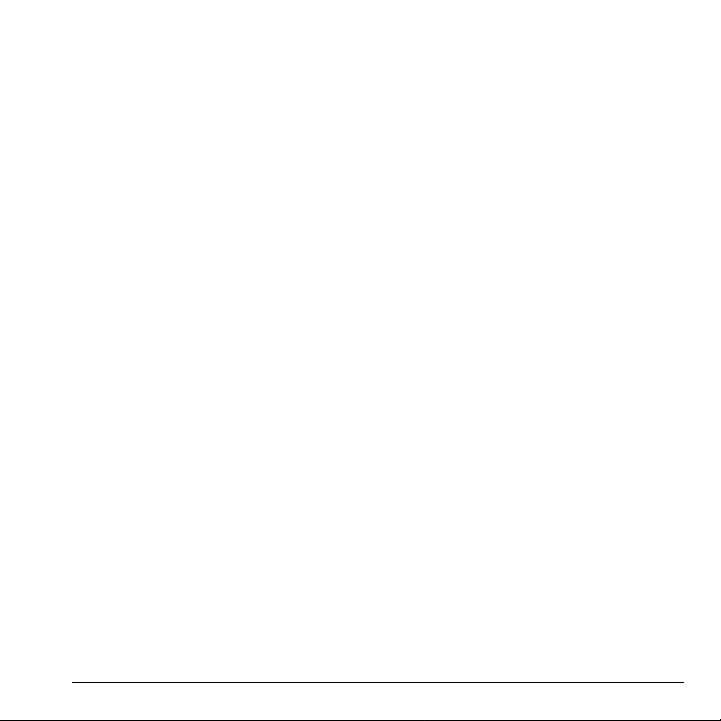
Otros accesorios utilizados con este dis posit i vo
para portar en el cuerpo no deben tener ningún
componente metálico y debe n esta r a por lo
menos una di st ancia de separación de 15 mm,
incluida la antena y el cuerpo del usuario.
ESTE MODELO DE TEL ÉFONO CUMPLE CON
LOS REQ UERIMI ENTOS GUBERNAMENTALE S
EN LO QUE RESPECTA A LA EXPOSICIÓN A
ONDAS RADIALES.
El teléfo no es un t rans m is or y receptor de
radiofrecuencia. Se ha diseñado y manufacturado
de manera que no exceda los límites de emis i ón
para la exposición a la energía de rad io fr ecuencia
(RF) establecidos por la Comisión Federal de
Comunicaciones del Gobierno. Estos límites
forman parte de un conjunto de pautas integrales y
establec en l os niveles permitidos de energía de
RF para la poblac i ón en general. Estas pautas se
basan en normas desarrollad as por
organizac i ones científic as i ndependientes
mediante la evaluación periódica y rigurosa de
estudio s cient íficos. Las norm as i ncluyen un
considerable margen de seguridad diseñado
para garant i zar la seguridad de todas las
personas, independientemente de su edad o
estado de salud.
La norma de exposición para teléfonos
móviles i nalámbrico s empl ea una unidad de
medida co nocida como Coeficiente de
Abs orc ión Es p ec ífica o SAR , p or su s si g l a s
en inglés . El límit e SAR establecido por la
FC C e s de 1.6 W/kg.*
Las prueba s de SAR s e llev an a cabo usando las
posiciones de operación est ándar espec i ficadas
por la FCC, donde el teléfono transmite al nivel de
potenc ia cert i ficado más alto en todas las bandas
de frecuencia probadas.
Aunqu e el SAR se det erm ina al ni vel de potencia
certi ficado más alto, el nive l de SAR real del
teléf ono al utilizarlo puede ser muy inferior al valor
máxi mo . Esto se debe a que el tel éfo no se ha
diseñado para operar a múltipl es niveles de
potencia y suficientes para sólo utilizar la potencia
requerida para alcanzar la red. En gen eral, cuanto
más cerc a se es té a una ant ena de estación base
inalá mb ri ca, me nor será la salida de poten ci a.
Antes de que se pueda ofrecer un modelo de
teléf ono al públ i co, la FCC debe probarl o y
certi ficar que su funcionami ento no excede los
límites establecido s por el gobi erno en cuanto a
una exposición segura. Las pruebas se reali zan en
las posiciones y los lugares (por ejem plo, en la
oreja y part es del cuerpo) indicados por la FCC
para cada mode l o.
Las mediciones para llevar el teléfono en el cuerpo
difieren de un modelo de teléfono a otro,
dependi endo de la disponi bil id ad de acc esorios y
los requerimientos de la FCC. Si bien pueden
haber diferencias entre los niveles de SAR de
distint os teléfonos y en var ias posiciones, todos
cumplen el requerimiento del gobierno para la
expos i ción segura.
La FCC ha otorgado una Autori zación de Equipo
para este modelo de teléfono con todos los niveles
de SAR que se informan evaluados conforme a las
pautas de emis i ón de radiofrecuencia de l a F CC.
La información de SAR en este modelo se
encuentra archivada con la FCC y se puede
encont rar en la sección “Displ ay Grant ”.
www.fcc.gov/oet/ea después de buscar con el ID de la
FCC: OVF KW C-K 3801 (dual band) o
OVFKWC-K3802 (tri-band).
Encontrará informac ión adi cional sobre los
índic es SAR en el sitio Web de la Asociac i ón
de Telecomunicac i ones Celulares e Internet
(Cellular Telecommuni cations and Internet
Association, CTIA) , en
www.ctia.org.
Guía del Usuario 3
Page 4
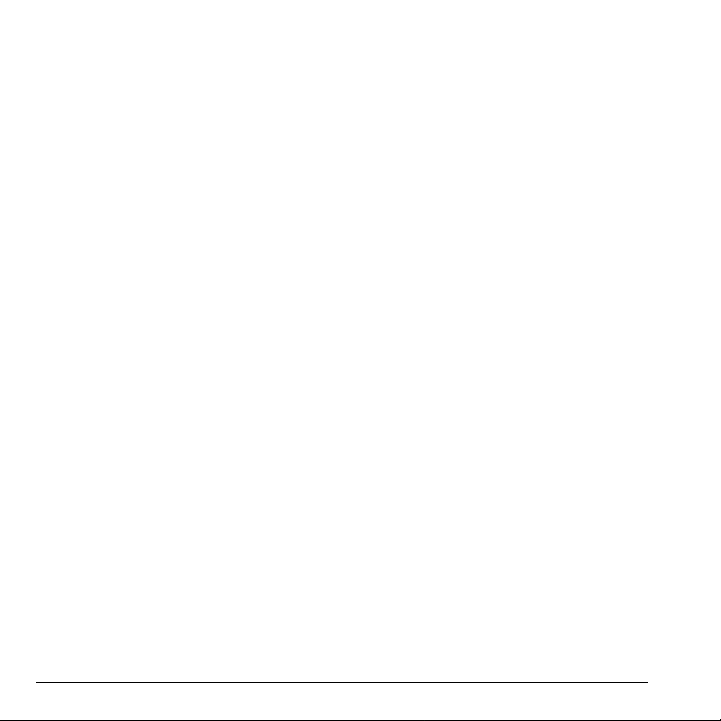
* En los Estados Unidos y Canadá, el límite
SAR para te lé fo nos m óviles de uso público es
1.6 w at ts/kg (W/kg) promedi ados sobre un gramo
de tejido. La norma incluye un cons i derable
margen de seguridad para brindar una mayor
protección al público y para considerar cualquier
variación en las mediciones.
Certificación Bluetooth
Para obtener información sobre E1100 la
Certifi cación Bluetooth, visite el sitio web del
Program a de Calificación Bluetooth en
qualweb.bluetooth.org.
®
Precaución
Se le adviert e al usuar i o que l os ca mb io s o
modificaciones no autorizados expresamente por
la parte resp onsable del cumplim i ent o pueden
anular la ga rant ía y la autor i zac i ón del usuario
para operar el equipo.
Optimice el desempeño de su teléfono
Siga las recomendaciones en esta guía del usuario
para saber cómo aprovechar el rendimiento y ciclo
útil del tel éfono y la bate ría al máximo.
Bolsas de aire
Si su vehículo cuenta con un sistema de bolsas de
aire, NO coloque el aparato telefónico fijo o portátil
(ni otros obj eto s) so bre el sistema de bolsas de
aire ni en el área que éste ocuparía en caso de
activa rse . S i el equipo no está instalado
adecuadamente, usted y los pasajeros del
vehícul o cor ren el ri es go de suf ri r graves lesione s.
Disposi tiv os médicos
Marcapasos—Advertenc i a para l as personas con
marcapasos: Se ha demostrado que los teléfono s
inalámbricos, cuando están encendidos inter fieren
con los marcapasos. El teléfono debe mantenerse
a una distanc i a de al meno s seis (6) pulgadas del
marcapasos para reducir el riesgo.
La asociación de fabricantes de la industria
de la salud (Health Industry Manufacturers
Association) y la comunidad de investigación
tecnológica de dispositivos inalámbricos
recomi endan seguir estas pau tas para reducir
las posibles interferencias.
• Siempre ma ntenga el teléfon o al menos
15 centím et ros (6 pulgadas) de distancia
del marca paso s cuando el teléfono
esté encendido.
• No lleve el tel éfono cerca del coraz ón.
• Use el oído contrario al marcapasos.
• Si por algún mo tivo sos pech a que se está
produciendo una interferencia, apague el
teléfono inmediatamente.
Audífonos— Algun os te l éfonos inalámbri cos
digital es pueden i nt erferir con los aud ífonos.
En caso de tal interferencia, puede que le
conv enga consultar a su prove edor de serv ici os
o llamar a la línea de atención al cliente para
evaluar las alternativas.
Otros dispositivos médicos—Si utiliza cualquie r otro
dispositivo médico personal, consulte al fabricante
el disp osit i vo para determinar si está protegido
adecuadamente contra la energía de
radiofrecuencia externa. Su médi co puede
ayudarlo a obtener esta información.
En instituciones médicas—Apague el teléfono en las
instituciones médicas cuando así se indique. Los
hospitales y centros médicos pueden usar equipos
sens ib l es a la energí a de radiofrecuencia externa.
Áreas potencialmente inseguras
Zonas con avisos de adverte ncia—Apague el teléfono en
zonas donde haya avisos de adver tencia que le
soli cit en hacerlo.
Vehículos—Las seña l es de radiofrecuencia pueden
afect ar los sistemas electrónicos que no estén bien
instalados o protegidos i ndebidamente en
vehí culos motorizado s.
4
Page 5

Consult e al fabr icante del disposit i vo para
determinar si está protegido adecuadamente
contra la en ergí a de radi ofrecuencia externa.
Zonas de explosión—Apague el teléfono donde
ocurra n explosiones. Respet e l as re st ri cc i ones y
siga todas la s normas y reglamentos.
Zonas con riesgo de explosión—Apague el teléfono
cuando esté en un área con zonas potencialmente
explosivas. Respete todo s l os anuncios e
instrucciones. Las chispas en tales lugares podrían
provoc ar una ex pl osión o un incendio, y ocasi onar
lesion es f ísi cas o hasta la muerte. Las ár eas con
entornos potencialmente explosivos, por lo general
están cla ramente marcadas , aun que no siem pre
sea el caso.
Éstas incluyen:
• áreas de carga de combustibl e c o m o las
esta ciones de servicio
• baj o cubierta en los barcos
• lug ares de al ma cenamiento o transporte de
combustible o sustancias químicas
• vehí cu lo s que us en gas de petróleo licuado,
tales como el propano o el butano
• cualquier otra área do nde normalmente se le
recomendaría apagar el motor de su vehículo
Úselo con precaución
Úselo sólo en la posición norma l (cont ra el oí do).
Evite que el teléfono se caiga, golpee o curve, y
evite sen tar se so bre el mis m o.
Evite los ento rnos magnéticos
Mantenga el te lé fono alejado de magnetos
que pueden causar el funcionamiento
inadecuado del teléf ono.
Mantenga el teléfono sin humedad
Mantenga el te lé fono seco. Dañará el tel éfono si
éste se humedece. La garantía no cubre el daño
causado por el agua
Restaurar los valores del teléfon o
Si la pantall a parece bloquears e y el tec la do no
responde, restaure el teléfono completando los
siguientes pasos:
1. Quit e la tapa de la batería.
2. Ext raiga la batería y vuelva a colocarla.
Si el probl em a continúa, lleve el tel éfo no al
distr i bui dor o técnico para reparar l o.
Accesorios
Solamente utilice acc esorios aprobados
por K yocera con los teléf onos de Kyocera. El
uso de cua lq ui er ac ces ori o no autorizado
puede ser peligroso e invalidará la garantía del
teléf ono si di chos accesorios caus an daño o
un defecto del teléfono.
Energía de ra diofrecuencia (RF )
El teléf ono es un transmiso r y rec eptor de
radiofrecuencia. Cuando está encendido, recibe y
emite energía de radiofrecuencia. La red telefónica
del proveedor de servicios controla el nivel de
poten cia de la señal de radi ofrecuencia. Este nivel
de poten cia puede oscilar ent re 0,006 y 0,6 watts.
En agosto de 1996, la Comisión Federal de
Comuni caciones(FC C) del Gobi erno de EE.UU.
adopt ó pautas de exposición a la ra diofrecuencia
con niveles de seguridad para lo s telé fonos
inalámbricos de m ano. Estas pautas coinciden con
las normas de seguridad establecidas
anteriormente por las entidades de normalización
tanto estadounidenses com o internacionales en
los siguientes informes:
• ANSI C95.1 In st i tut o Nac i onal de
Normal ización Estadounidense, 1992
(American National Standards Institute, 1992)
• Inform e 86 NCRP Consejo Nacional sobre
Medidas y Prot ección contra la Radiación,
1986 (National Council on Radiation Protection
and Measurem ents, 1986)
Guía del Usuario 5
Page 6

• ICNIRP Comisión Internacional sobr e
Pro tec ción contra la Radiaci ón no Ionizante,
1996 (I nternational Co mmission on
Non-I onizing Radiation Protection , 1996)
Su teléfono cumple con las norm as es tablecidas
en estos informes y las pautas de la FCC.
Mandatos E911
Si hay servici o disponible, est e teléfono portát il
cumple con las fa ses I y II de los mandatos E911
emitidos por la FCC.
Compa t ib ilidad de los audífono s (HA C) co n los
teléfonos celulares
A veces el usuario puede escuchar ruidos,
zumbid os o silbi dos al usar algunos tel éfonos
celulares junto con dispositivos para personas
con dif i cultades auditi vas (audífonos e
implant es cocleares).
Algunos dispositivos para personas con
dificultades auditi vas son más inmunes que otros a
estos ruidos de interferencia,y la interferencia
generada por los teléfon os ta mb ié n varía.
La industr i a de telefonía celula r ha des arrollado
clasificaciones para algunos de sus teléfonos
celula res para ayudar a las personas que us an
audífonos a encont rar teléfonos que se an
compatibl es con los mismos. No se han
clasificado todos los teléfonos.
Los teléfonos que han sido evaluados exhiben esa
clasificación en la caja o en una etiqueta sobre la
caja. Las clasificaciones no constituyen garantía
de funcion am ie nto y los resultad os pued en variar
según el grado de pérdida de audición de cada
person a y el dispositivo que utilice. Si su
dispositivo es vulnerabl e a in ter ferencias, es
posible que no pueda usar sati sfactoriamente un
teléfono con clasificación. La mejor manera de
evaluar si el teléf ono se ajusta a sus necesi dades
es probar lo con su dis positivo.
Clasificación M—Los teléfonos con una clasificación
M3 o M4 cumplen con los requisito s de l a
Comisi ón F ederal de Comunic aciones de EE.UU.
(FCC, por su sigla en inglés) y es menos prob abl e
que generen i nterferencias que los teléfonos que
no se han clas i ficado. De las dos, M4 es la mejo r
calificación , la más alta.
Clasificación T—Los tel éfonos con una clasificación
T3 o T4 cumplen con los requisitos de la FCC y es
probable que funcionen mejor con dispositivos que
posean telecoil (bobinas telefónicas “T Switch” o
“Telephone Switc h”) que los teléfo nos que no han
sido clasificados. De las dos, T4 es la mejor
clasificación, la más alta. (Nótese que no todos los
dispositivos para personas con dificultades
audi tiv as pos een bobinas telef óni cas).
También se puede medi r l a inmu ni dad de l os
dispositivos para personas con dificultades
audi tiv as co n respecto a este tipo de
interferencias. El fabricante de su dispositivo o
un especialista de la salud auditiva pueden
ayudar l e a elegir la clasificación adecu ada para su
teléf ono celular. Cuanto may or sea el nive l de
inmunidad de su dispositivo, menos probabilidades
habrá de que experime nte rui do de in te rferencia
de teléfonos celulares.
Para obten er m ás información sobr e la
compatibilidad de los audí f onos, visite el siti o web
del Consumer & Governmental Af fairs Bureau en
www.fcc.gov/cgb/dro.
Kyocer a Wi r el ess Co rp .
www.kyocera-wireless.com
Para compr ar accesorios, visite
www.kyocera-wireless.com/store
6
Page 7
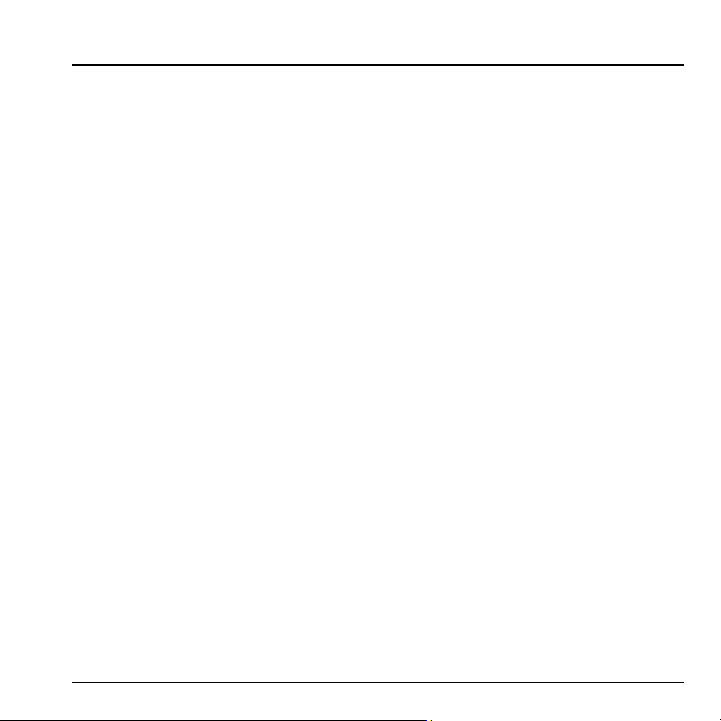
Contenido
1 Pasos iniciales. . . . . . . . . . . . . . . . . . . . . .9
Batería del teléfono . . . . . . . . . . . . . . . . . . . . . . . 9
Amarrar el cordón . . . . . . . . . . . . . . . . . . . . . . .1 1
Datos generales del teléfono . . . . . . . . . . . . . . .12
Menú p rincipal . . . . . . . . . . . . . . . . . . . . . . . . . 15
Convenciones de guía. . . . . . . . . . . . . . . . . . . . .1 6
2 Funciones de ll am ada . . . . . . . . . . . . . . .17
Activar teléfo no . . . . . . . . . . . . . . . . . . . . . . . . .1 7
Hacer llamadas telefónicas . . . . . . . . . . . . . . . . .17
Contestar llamadas . . . . . . . . . . . . . . . . . . . . . . .18
Terminar llamadas . . . . . . . . . . . . . . . . . . . . . . .18
Activar el marcado por voz . . . . . . . . . . . . . . . . .18
Control de vo lumen . . . . . . . . . . . . . . . . . . . . . .1 8
Usar ma rcado ráp ido . . . . . . . . . . . . . . . . . . . . . 19
Servicios de emergencia. . . . . . . . . . . . . . . . . . . 19
3 Ingreso Texto. . . . . . . . . . . . . . . . . . . . . .20
Modos de ingreso de texto . . . . . . . . . . . . . . . . .20
Refe rencia r ápida de i ngreso
de texto . . . . . . . . . . . . . . . . . . . . . . . . . . . . . . . 23
4 Contactos. . . . . . . . . . . . . . . . . . . . . . . . .24
Ver directorio de cont actos . . . . . . . . . . . . . . . .2 4
Agregar contactos . . . . . . . . . . . . . . . . . . . . . . .24
Personalizar contacto s . . . . . . . . . . . . . . . . . . . .25
Grupos de contactos . . . . . . . . . . . . . . . . . . . . .29
Buscar contactos . . . . . . . . . . . . . . . . . . . . . . . .30
Borrar todos l os contactos. . . . . . . . . . . . . . . . . 30
Contar contactos . . . . . . . . . . . . . . . . . . . . . . . .3 0
5 Cámara . . . . . . . . . . . . . . . . . . . . . . . . . . .31
Tomar una fot o . . . . . . . . . . . . . . . . . . . . . . . . .3 1
Cambiar opciones de cámara . . . . . . . . . . . . . . .31
Indicadores e iconos d e cámara . . . . . . . . . . . .32
6 Herramientas . . . . . . . . . . . . . . . . . . . . . . 33
Nota de Voz . . . . . . . . . . . . . . . . . . . . . . . . . . . . 33
Agenda. . . . . . . . . . . . . . . . . . . . . . . . . . . . . . . . 34
Despertador . . . . . . . . . . . . . . . . . . . . . . . . . . . .3 6
Utili zar la Calculadora
de Pro pinas . . . . . . . . . . . . . . . . . . . . . . . . . . . . 37
Usar la Calcul adora . . . . . . . . . . . . . . . . . . . . . . 37
Utili zar contador . . . . . . . . . . . . . . . . . . . . . . . . 38
Utili zar el cro nómetro . . . . . . . . . . . . . . . . . . . .3 8
Cuaderno de notas . . . . . . . . . . . . . . . . . . . . . . . 38
Reloj Mundial . . . . . . . . . . . . . . . . . . . . . . . . . . 39
7 Multimedia . . . . . . . . . . . . . . . . . . . . . . . .40
Explorar fotos de cámara. . . . . . . . . . . . . . . . . . 40
Modi ficar una foto . . . . . . . . . . . . . . . . . . . . . . . 40
Explorar Imágenes. . . . . . . . . . . . . . . . . . . . . . . 41
Explorar papel tapiz. . . . . . . . . . . . . . . . . . . . . . 41
Editar Papel Tapiz Aleatorio . . . . . . . . . . . . . . . .4 2
Explorar protectores
de pantalla . . . . . . . . . . . . . . . . . . . . . . . . . . . . . 42
Explorar IDs de Lla madas . . . . . . . . . . . . . . . . . 42
Explorar Sonidos Guardados . . . . . . . . . . . . . . . 42
Explorar Timbres. . . . . . . . . . . . . . . . . . . . . . . . 43
Editar Timbre Aleat orio . . . . . . . . . . . . . . . . . . . 43
Explorar no tas de voz . . . . . . . . . . . . . . . . . . . .4 3
Elimi nar todos los archivos . . . . . . . . . . . . . . . . 44
Herramientas de reproducció n . . . . . . . . . . . . . 44
8 easyedge. . . . . . . . . . . . . . . . . . . . . . . . . . 45
¿Cómo funcio na BREW? . . . . . . . . . . . . . . . . . . .4 5
Desca rgar un programa . . . . . . . . . . . . . . . . . . . 45
Abri r un programa. . . . . . . . . . . . . . . . . . . . . . . 46
Ver detalles del programa . . . . . . . . . . . . . . . . .4 6
Elimi nar un programa . . . . . . . . . . . . . . . . . . . . 46
Desac tivar un p rograma . . . . . . . . . . . . . . . . . . .4 6
Verificar memoria disponible . . . . . . . . . . . . . . 46
Guía del Usuario 7
Page 8
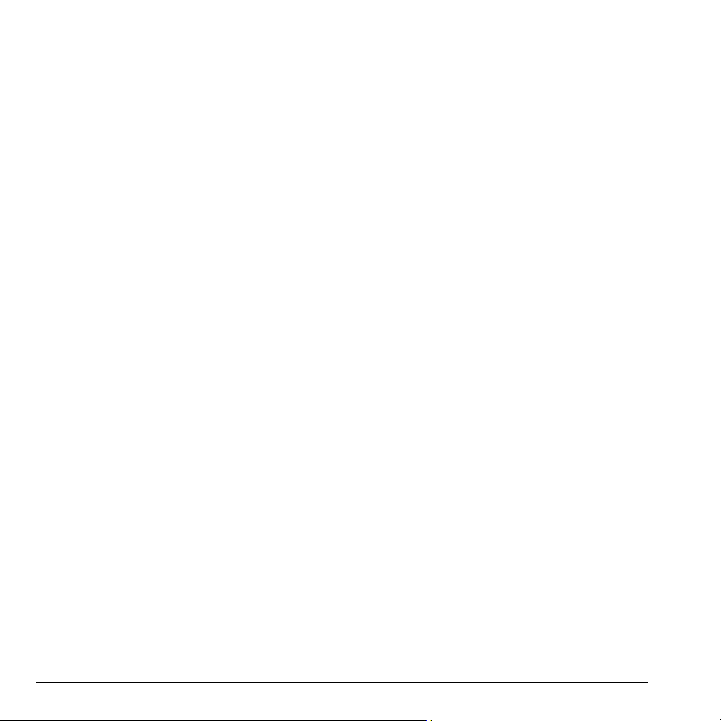
9 Mensajes. . . . . . . . . . . . . . . . . . . . . . . . . .47
Mensaje s de texto . . . . . . . . . . . . . . . . . . . . . . . 4 7
Mensaje s Multimedia . . . . . . . . . . . . . . . . . . . . 49
Correo de Voz. . . . . . . . . . . . . . . . . . . . . . . . . . 53
Borrar Mensajes . . . . . . . . . . . . . . . . . . . . . . . . 53
Trabajar con mensajes . . . . . . . . . . . . . . . . . . . 54
Configuraciónde mensa jes . . . . . . . . . . . . . . . . 55
Grupos de Men saje . . . . . . . . . . . . . . . . . . . . . . 58
10 Configuración . . . . . . . . . . . . . . . . . . . . . 60
Menú d e configuración . . . . . . . . . . . . . . . . . . . 60
Crear u n menú personalizad o. . . . . . . . . . . . . . 61
Blueto ot h . . . . . . . . . . . . . . . . . . . . . . . . . . . . . 61
Sonido . . . . . . . . . . . . . . . . . . . . . . . . . . . . . . . 63
Pantalla. . . . . . . . . . . . . . . . . . . . . . . . . . . . . . . 65
Funciones Útil es . . . . . . . . . . . . . . . . . . . . . . . . 67
Funciones de Voz . . . . . . . . . . . . . . . . . . . . . . . 71
Accesorios . . . . . . . . . . . . . . . . . . . . . . . . . . . . 73
Red . . . . . . . . . . . . . . . . . . . . . . . . . . . . . . . . . . 73
Seguridad . . . . . . . . . . . . . . . . . . . . . . . . . . . . . 75
11 Llamadas . . . . . . . . . . . . . . . . . . . . . . . . .78
Listas de llamadas . . . . . . . . . . . . . . . . . . . . . . . 7 8
Ver contadore s de llamadas . . . . . . . . . . . . . . . 79
Ver Co nt ador de Datos . . . . . . . . . . . . . . . . . . . 79
12 Información Teléfono . . . . . . . . . . . . . . .80
13 Comandos de voz . . . . . . . . . . . . . . . . . .81
Agregar contactos . . . . . . . . . . . . . . . . . . . . . . . 81
Elimin ar contactos . . . . . . . . . . . . . . . . . . . . . . 81
Iniciar comandos de voz . . . . . . . . . . . . . . . . . . 81
Llamar un contacto . . . . . . . . . . . . . . . . . . . . . . 82
Llamar un número . . . . . . . . . . . . . . . . . . . . . . 82
Usar atajos . . . . . . . . . . . . . . . . . . . . . . . . . . . . 82
Buscar contactos. . . . . . . . . . . . . . . . . . . . . . . . 83
Configuración de
Com ando s de Voz . . . . . . . . . . . . . . . . . . . . . . . 83
14 Obtener ayuda . . . . . . . . . . . . . . . . . . . . .84
Guía del usuario . . . . . . . . . . . . . . . . . . . . . . . . 84
Soporte al Cliente . . . . . . . . . . . . . . . . . . . . . . . 84
Servicio calificado . . . . . . . . . . . . . . . . . . . . . . 85
Accesorios p ara el teléfono . . . . . . . . . . . . . . . . 85
Conviértase en un evaluador
de nuestros productos . . . . . . . . . . . . . . . . . . . 85
Índic e . . . . . . . . . . . . . . . . . . . . . . . . . . . . . . . .86
8
Page 9
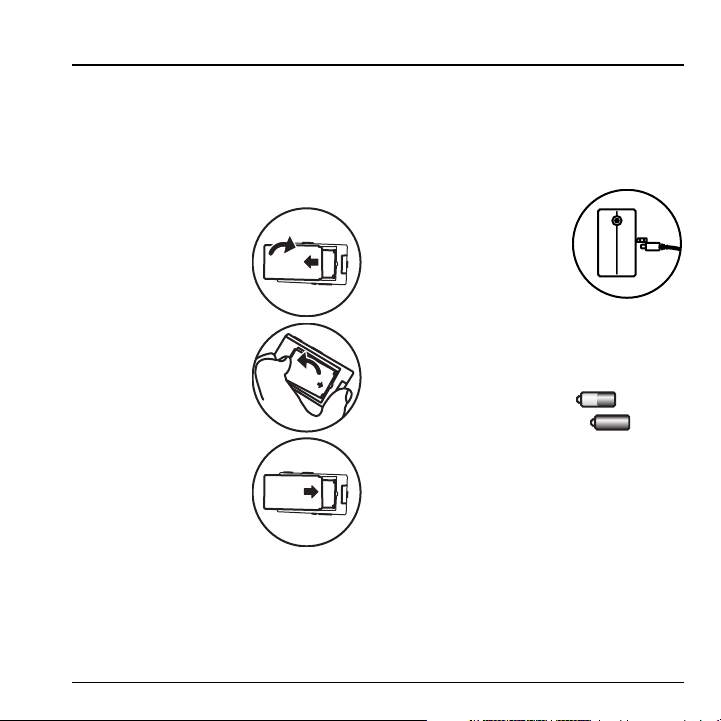
1 Pasos iniciales
Batería del teléfono
Instalar la batería
Para instalar la batería:
1. Sostenga el teléfono boca abajo.
2. Encuentre la ranura
directamente arriba de
la contracubierta. Es
cuadrada. Utilice la
ranura para deslizar la
cubierta. Levante la
cubierta de la parte
inferior para quitarla.
3. Coloque la batería en el
reci nto de la bat ería con
los contactos metálicos
hacia la parte inferior
del teléfono. Los
contactos metálicos de
la batería deben entrar
en contacto con los
contactos metálicos del
recinto para la batería.
4. Vuelva a colocar la tapa de la batería al
deslizar las ranuras por las aperturas a cada
lado del recinto para la batería.
5. Encaje la cubierta a presión en su lugar.
Cargar la batería
La batería debe estar al menos parcialmente
cargada para hacer o recibir llamadas.
Para cargar la batería:
1. Conecte el adaptador de
CA al enchufe microUSB
en la parte lateral del
teléfono.
2. Conecte el adaptador al
tomacorriente de pared.
El icono en forma de batería que aparece en la
esquina superior derecha de la pantalla le indica
si el teléfono está:
– Cargándose (el icono es animado)
– Parcialmente cargado
– Completamente cargado
Puede recargar la batería seguramente
en cual quier momento, aun si ti ene una
carga parcial.
Advertencia: La batería no se cargará si usa
el teléfono cuando está conectado a un
adaptador de CA.
Nota: Antes de extraer la batería, asegúrese
de que el teléfono esté apagado.
Guía del Usuario 9
Page 10
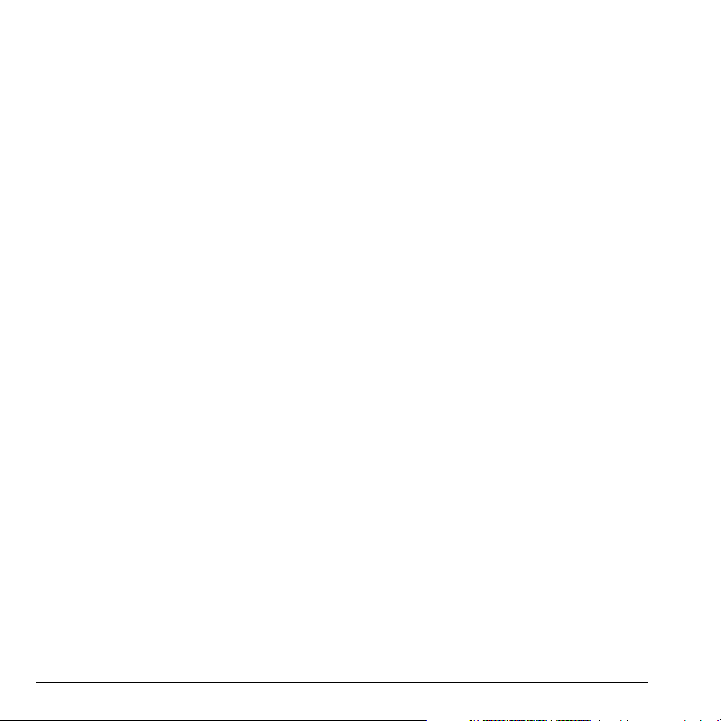
Pautas de seguri dad de la batería
• No desacople ni abra la batería.
• No aplaste, doble, deforme, perfore ni
triture la batería.
• No trate de insertar objetos extraños en
la batería.
• No sumerja la batería ni la exponga al agua ni
a otros líquidos. Aun si la batería pareciera
estar agotada y operara normalmente, las
partes internas pueden corroerse lentamente
y presentar un riesgo de seguridad.
• Siempre mantenga la batería a una
temperatura entre 15°C y 25°C (59°F y 77°F).
No exponga la batería a temperaturas
extremas (frío o calor), el fuego u otros
peligros, tales como una superficie para
cocinar, una plancha o radiador.
• Nunca use ninguna batería dañada.
• Sólo utilice la batería para el
teléfono correspondiente.
• Sólo utilice la batería con un cargador
aprobado. El uso de un cargador de batería
no adecuado puede presentar un riesgo de
incendio, explosión, fugas u otro peligro.
Si no está seguro si tiene un cargador
adecuado, comuníquese con el servicio de
atención al cliente.
• No permita que la batería entre en
cortocircuito ni que objetos metálicos
conductores, tales como llaves, monedas o
joyería, entren en contacto con las
terminales de la batería.
• Sólo reemplace la batería con otra batería
aprobada. El uso de un cargador de batería
no adecuado puede presentar un riesgo de
incendio, explosión, fugas u otro peligro. Si
no está seguro si la batería de repuesto es
compatible, comuníquese con el servicio de
atención al cliente.
• Descarte de inmediato las baterías usadas, de
acuerdo con los reglamentos locales y recicle,
de ser posible. No arroje en el tacho de
basura doméstica.
• Supervise a los niños cuando usen
las baterías.
• Evite dejar caer el teléfono o la batería. Si el
teléfono o la batería se caen al piso,
especialmente sobre una superficie dura,
puede producirse un cortocircuito interno y
presentar un peligro de seguridad. Si
sospecha que la batería está dañada, llévela a
un centro de servicio para su inspección.
• El uso inadecuado de la batería puede
resultar en un incendio, explosión u
otro peligro.
10 Bate ría del teléf ono
Page 11
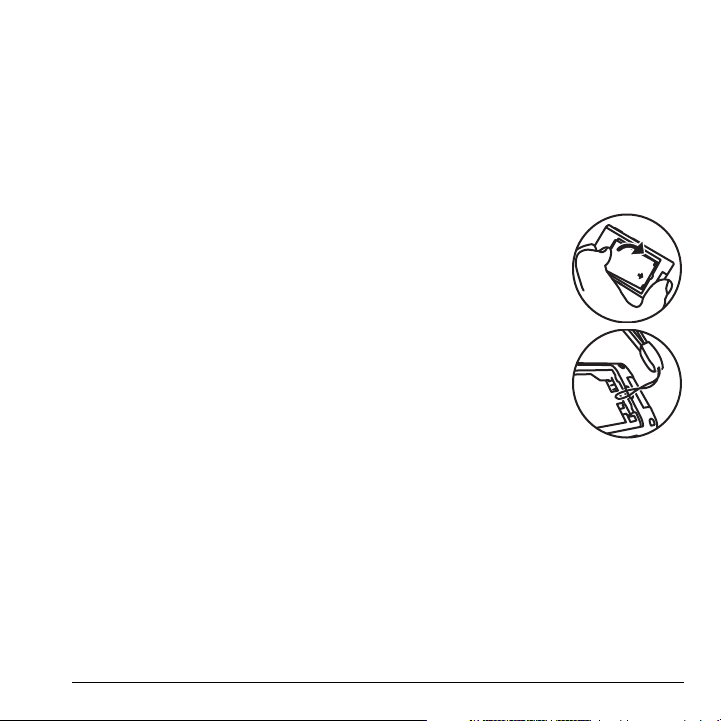
Causas comunes de agotamien to de
la ba terí a
• Uso de juegos o de a Web.
• Tomar fotos con flash.
• Mantener encendida la luz de fondo.
• Operar el teléfono en modo digital cuando se
encuentra lejos de una estación base o de la
ubicación de la celda.
• Usar cables de datos o accesorios.
• Funcionar cuando no hay servicio
disponible o cuando el servicio sólo está
disponible a intervalos.
• Configurar el volumen del auricular y del
timbre muy alto.
• Repetir los avisos de sonido, vibración o
iluminación.
Am arrar el cor dó n
Para amarrar el cordón:
1. Sostenga el teléfono boca abajo.
2. Busque la ranura que se encuentra
directamente arriba de la contracubierta. Es
cuadrada. Utilice la ranura para deslizar la
cubierta hacia abajo. Levante la cubierta
desde la parte inferior y quítela.
3. Retire la batería. Utilice
la ranura que se
encuentra directamente
debajo del recinto para
la batería. Es un medio
círculo.
4. Enhebre el cordon a
través del orificio de la
ranura del cuadrado
superior.
5. Asegúrese de que el
cordón se encaje en el
gancho dentro del orificio.
6. Inserte la batería.
7. Vuelva a colocar la tapa de la batería y cierre
a presión en su lugar.
Guía del Usuario 11
Page 12
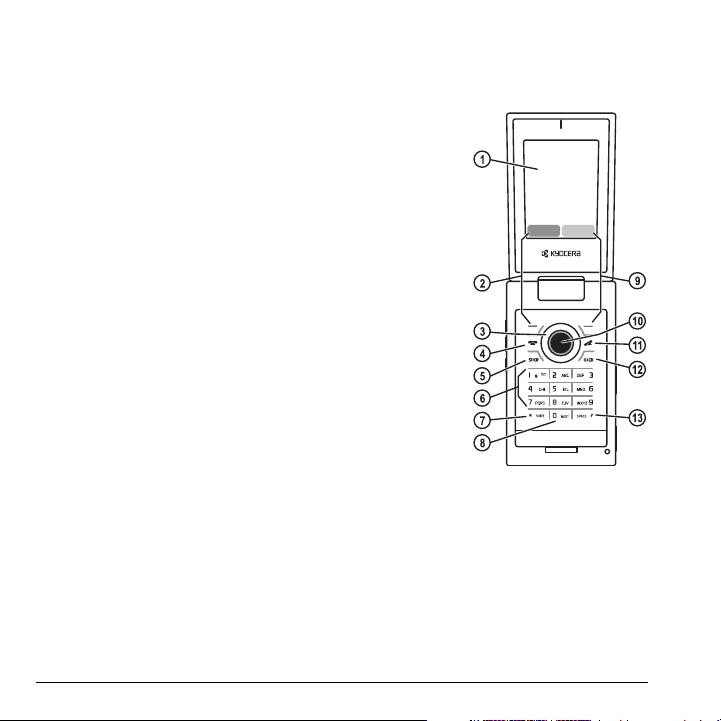
Datos generales del teléfono
Información sobre el teléfono
El teléfono se muestra aquí en posición abierta.
1. Pantalla de inicio.
2. La te cla p rogra mable Izquierda elige elementos que aparecen en el
lado inferior izquierdo de la pantalla. En la pantalla de inicio podrá
Menú.
ele gir
3. Na vegación se desplaza por las listas y los campos de
ingreso de texto y entra en los siguientes accesos directos en
la pantalla de inicio.
– Se desplaza a la izquierda para iniciar easyedge.
– Se desplaza a la derecha para ir a Mensajes.
– Se desplaza hacia arriba para crear un acceso directo de
menú personalizado.
– Se desplaza hacia abajo para ir a Multimedia.
4. Enviar inicia o contesta una llamada. Oprímala una vez para activar
el comando de voz, dos veces para ver la lista Todas las Llamadas y
tres veces para volver a marcar el último número marcado. Oprima
sin soltar para activar los comandos de voz.
5. Altavoz activa el altavoz y contesta llamadas entrantes.
6. Teclado para ingresar números, letras o símbolos.
7. * Shift cambia el modo de texto en el ingreso del mismo.
8. 0 Next alterna entre selecciones de palabras durante el ingreso de texto.
9. La tecla programable Derecha elige elementos que aparecen en el lado inferior d erecha de la
pantalla. En la pantalla de inicio podrá elegir
10. OK elige un elemento u opción del menú.
11. Terminar enciende y apaga el teléfono, finaliza una llamada o sesión del navegador y regresa a la
pantalla de inicio.
12. La tecla borra los caracteres al ingresar texto y lo regresa a la pantalla anterior al navegar a través
de l os m enús.
13. # Space
Vol ver
coloca un espacio durante la introducción de texto. Oprímala sin soltar para activar o
desactivar el modo silencioso.
12 Datos generales del teléfono
Contactos.
Page 13
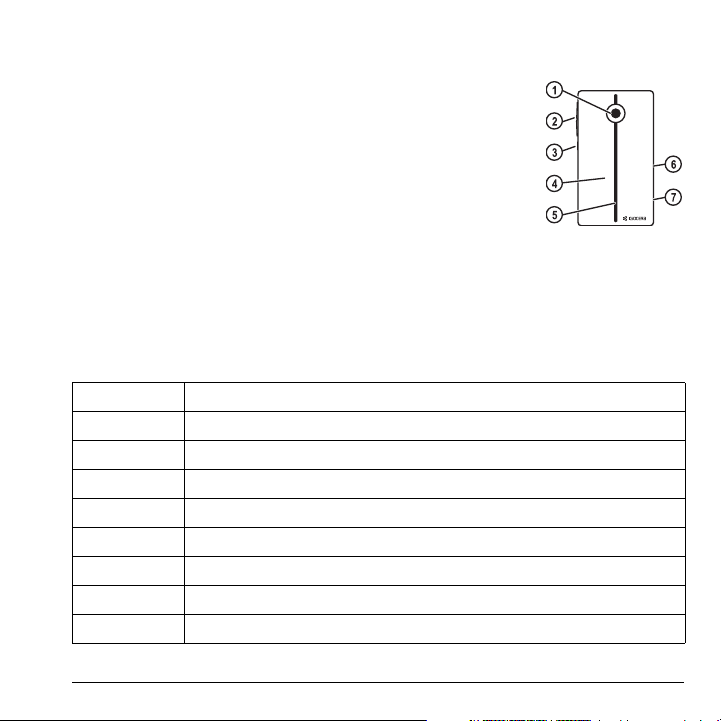
El teléfono se muestra aquí en posición cerrada. Si el teléfono está cerrado, las teclas están bloqueadas
para evitar que se opriman accidentalmente.
1. Lente de l a cá mara.
2. La tecla Vol ume n eleva o disminuye el volumen del timbre.
3. Cámara activa el modo cámara. Para activar el modo cámara, oprima sin
soltar la tecla
Cámara.
4. La pantalla externa muestra la hora, el identificador de llamadas, la
intensidad de la señal y el estado de la batería.
5. LED del tubo de luz.
6. Enchufe hembra para cable MicroUSB (se vende por separado).
7. Toma para auricular de manos libres (se vende por separado).
Advertencia: La inserción de un accesorio en el enchufe incorrecto dañará el teléfono.
Comportamiento del LED de tubo de l uz
El comportamiento del LED del teléfono muestra distintos patrones, dependiendo del LED de alertas.
Puede desactivar el LED del tubo de luz, consulte “Configurar conducta de LightPipe” en la página 67.
Nuevo mensaje Un parpadeo. Si usted no responde, el teléfono parpadeará nuevamente para recordarle.
Entrante Latido. Continuará hasta que conteste el teléfono o se pierda la llamada.
Perdida Un parpadeo. Si usted no responde, el teléfono parpadeará nuevamente para recordarle.
Llamada entrante Pulso de onda. Continuará hasta que se termine la llamada.
Alarma Tres parpadeos. Continuará hasta que responda a la alerta.
Agenda Tres parpadeos. Continuará hasta que responda a la alerta.
Bluetooth Un parpadeo. Continuará hasta que responda al pedido de Bluetooth.
Batería baja Un parpadeo. Continuará hasta que cargue el teléfono.
Cargando Pulso de onda. Aparece cuando el t eléfono se carga.
Nota: Las llamadas entrantes de emergencia siempre activan el LED, aunque lo haya desactivado.
Guía del Usuario 13
Page 14
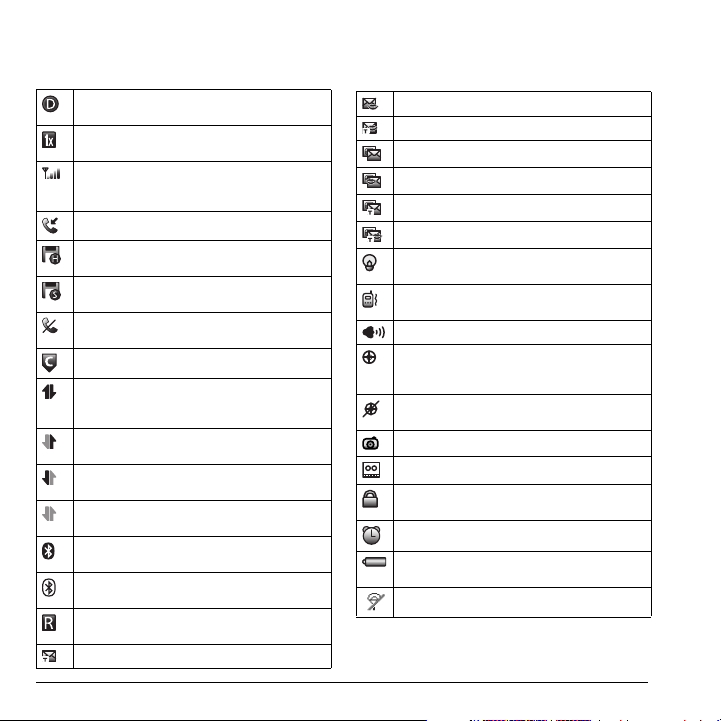
Iconos en pantal la
Estos iconos pueden aparecer en la pantalla del teléfono.
El teléfo no está funciona ndo en el modo digital
IS95.
El teléfo no está funciona ndo en el modo digital
IS2000 ( 1X).
El teléfo no recibe una se ñal. Puede hace r y
recibir llamadas. Menos barras indic an una
señal má s dé bil.
Llamada en curso.
El teléfo no tiene una cone xión de datos de
alta velocidad.
El teléfo no tiene una cone xión de datos de
velocidad están dar.
El teléfo no no recibe una señal. No puede hacer ni
recibir llama das.
Contenido protegido por DRM .
El servicio de datos está disponib le y activo en su
teléfono . Pregunte a su pr oveedor de servicios si lo
tiene disponible .
(parpadeando) El telé fono está enviando datos a
alta velocidad.
(parpadeando) El telé fono está recibie ndo datos a
alta velocidad.
El servicio de datos está disponible, pero el teléfono
está en m odo latente.
La tecnolog ía inalámbric a Bluetooth está
activada (Encen dida).
La tecnolog ía inalámbric a Bluetooth está
inhabilitada (Apagada).
El teléfono se encuentra fuera de su área de servicio
local (está en "roaming”).
Nuevo mensaje de texto.
Nuevo mensaje de voz.
Nuevo mensaje de voz y de texto.
Nuevo foto men saje.
Nuevo foto mensaje y mensaje de voz.
Nuevo foto mensaje y mensaje de t exto.
Nuevo foto mensaje, mensaje de texto y de voz.
El telé fono está config urado para iluminarse en
lugar de sonar.
El telé fono está config urado para vibrar o para
vibrar y luego sona r.
El altavoz está activado.
La ubicación de posi ción está configurada para
el proveedor de servicios y los servicios
de em ergencia.
La ubicación de posición está configurada sólo para
los servicios d e emerge ncia.
El telé fono está en mo do de cámara.
El telé fono se configura en auto contestar.
El telé fono está en el modo de p riv acidad o está
accediendo a un sitio Web seguro.
Se ha activado el desper tador.
La batería está totalmente cargad a. Cu anto más
bar ras negras apar ezcan, mayor será la carga.
El telé fono está en mo do av ión.
14 Datos generales del teléfono
Page 15
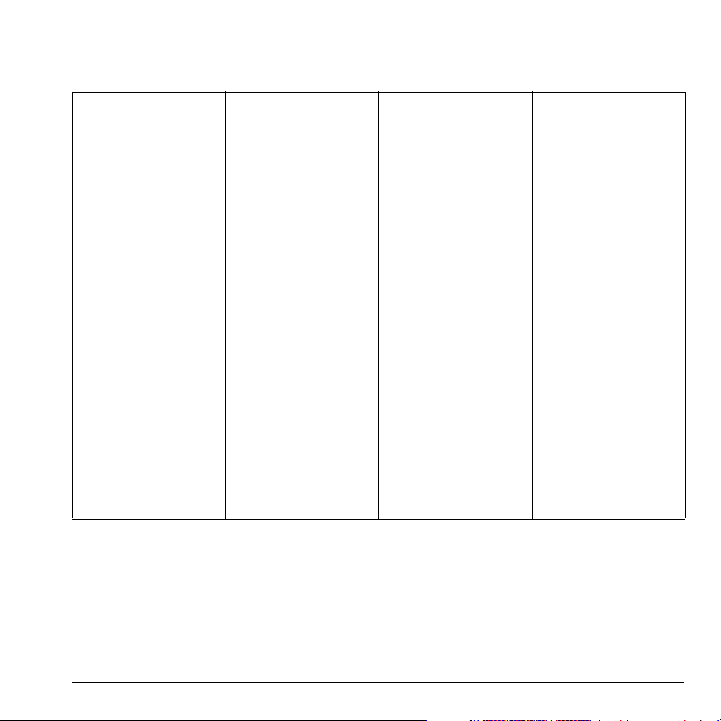
Menú principal
El contenido del menú principal es el siguiente:
Contactos
Ver Todos
Agregar Nuevo
Grupos
Lista Marcado Rápido
Lista Marcado por Voz
Borrar Contactos
Contador de Contactos
Cámara
Inicia el Cámara
Herramientas
Nota d e Voz
Agenda
Despertador
Calculadora Propinas
Calculadora
Cuenta Regresiva
Cronómetro
Nota s
Reloj Mundial
Multimedia
Imágenes
Sonidos
Borrar Todo
easyedge
easyedge shop
Configuración
Ayu da
Men sajes
Nuevo Mensaje Texto
Nuevo Foto Mensaje
Correo de Voz
Bandeja de Entrada
Enviados
Bandeja de Salida
Guardados
Borradores
Configuración
Grupos de Mensaje
Borrar Mensaje
Configuración
Bluetooth
So nido s
Pantalla
Funciones Út iles
Funciones de Voz
Accesorios
Red
Seguridad
Llamadas
Toda s
Entrantes
Salientes
Perdidas
Datos
Borrar Lista
Contador
Contador KB
Informa ción Teléfono
Versión de S W
Guía de Íconos
Guía del Usuario
Guía del Usuario 15
Page 16
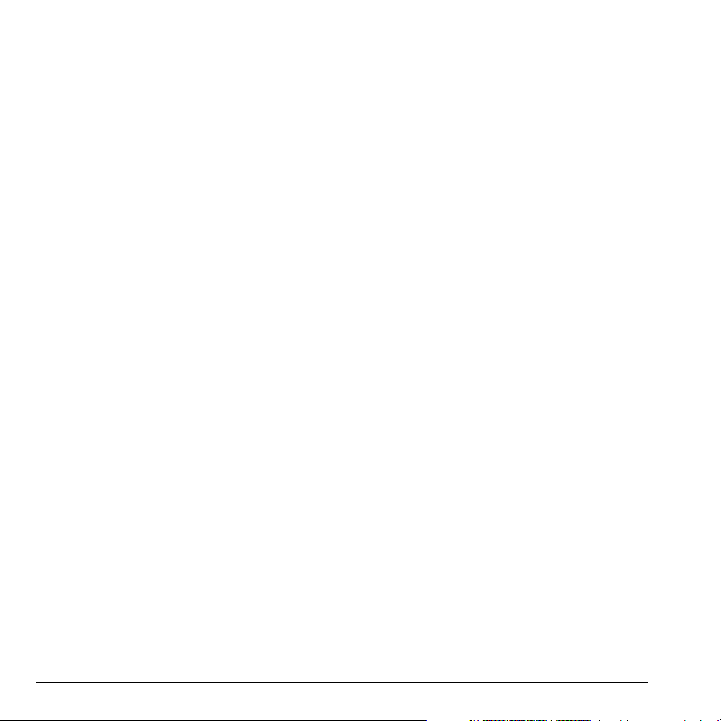
Convenciones de guía
En esta guía, se utilizan las siguientes
convenciones al describir las funciones
del teléfono.
Elija significa oprimir la tecla programable
Izquierda, la tecla programable Derecha o la
OK para elegir un elemento visto en la
tecla
pantalla. Por ejemplo, “Elija
oprima la tecla programable izquierda para
seleccionar
Oprimir significa presionar una tecla del
Menú en la pantalla.
teléfono. Por ejemplo, “Oprima la tecla
para hacer una llamada” le indica oprimir
físicamente la tecla
Desplazarse significa utilizar la tecla
Navegación para trasladarse por una lista en la
pantalla. Por ejemplo, “Desplácese por la lista
de contactos para elegir un contacto” significa
oprimir físicamente la tecla
arriba o hacia abajo para desplazarse por la
lista en la pantalla.
> (el símbolo mayor que) le indica elegir una
opci ón de un menú o lista. Po r ejemplo, “
Configuración” significa:
1. Oprimir la tecla programable izquierda para
2. Desplácese a la opción Configuración.
3. Oprima la tecla OK para elegir
Menú.
ele gir
Configuración.
Menú” le indica que
Enviar
Enviar en el teléfono.
Navegación hacia
Menú >
16 Convenciones de guía
Page 17
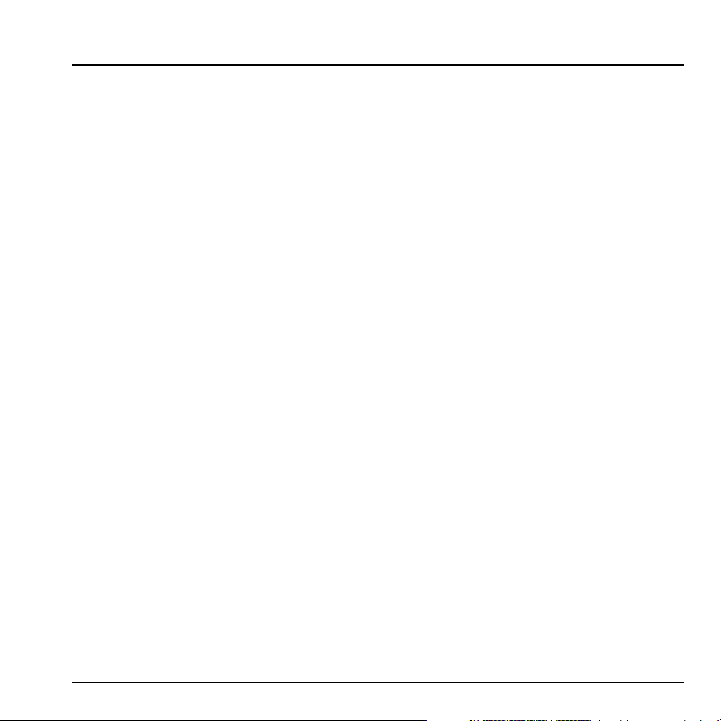
2 Funciones de llamada
Esta sección describe las funciones de llamada,
tal como el volumen, la retención de llamadas, el
marcado rápido y otras funciones.
Activar teléfono
• Para activar el teléfono, oprima sin soltar la
Terminar y espere hasta que la pantalla
tecla
del teléfono se ilumine.
• Para desactivar el teléfono el teléfono,
oprima y suelte la tecla
el teléfono reproduzca un tono musical y
se apague.
Ter mi nar hasta que
Hacer llamadas telefónicas
Asegúrese de estar en un área donde puede
recibir una señal. Observe el icono de potencia de
señal en la pantalla principal. Cuanto más barras
aparezcan en este símbolo, más potente será la
señal. Si no hay barras, ubíquese donde la señal
sea más potente.
Cuando el teléfono no se utiliza por un tiempo,
cambia al modo de ahorro de energía. Cuando
vea “Ahorro de Energía” en la pantalla del
teléfono, oprima cualquier tecla para regresar al
modo de operación normal.
Hay distintas maneras en las que puede hacer una
llamada telefónica.
Llamar utilizando un número
1. Marque un número de teléfono.
2. Oprima la tecla Enviar.
Llamar utilizando un contacto
1. Elija Menú > Contactos > Ver Todos para
abrir su lista de contactos.
2. Resalte un contacto y oprima la tecla Enviar.
Llamar utilizando los comandos
de voz
Puede utilizar comandos de voz para llamar a un
contacto de su lista de marcado de voz o marcar
un número de teléfono. Para más información,
consulte “Comandos de voz” en la página 81.
Volver a m arca r un número
1. Oprima la tecla Enviar dos veces para abrir
el historial de llamadas.
2. Resalte un número telefónico o un contacto y
oprima la tecla
Nota: Para volver a marcar el último número de
llamada enviada, recibida o perdida, oprima la
Enviar tres veces.
tecla
Enviar.
Guía del Usuario 17
Page 18
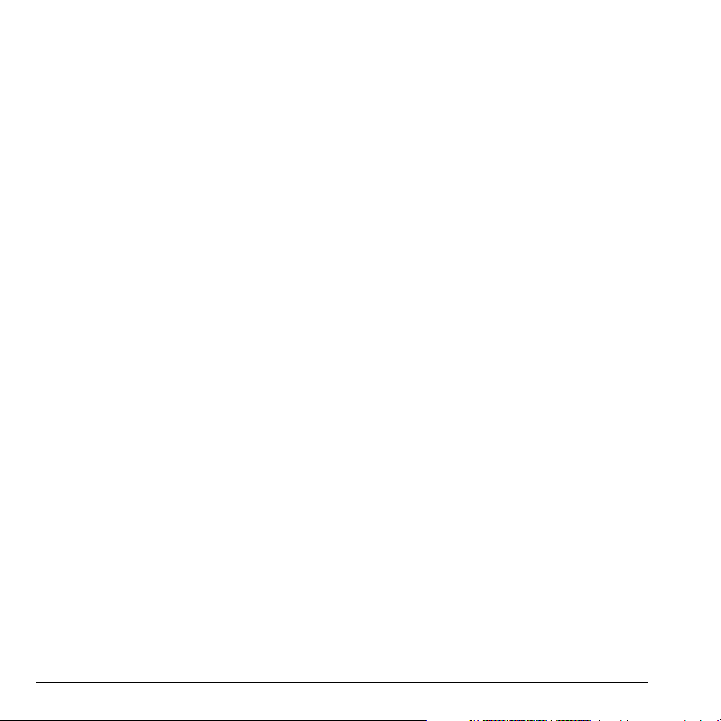
Contestar llamadas
Cuando entra una llamada, el teléfono llama,
vibra o se ilumina. El número de teléfono de la
persona que llama también aparece si la llamada
no es restringida. Si el número se ha guardado en
su directorio de Contactos, aparecerá el nombre
del contacto. Hay distintas maneras en las que
puede hacer una llamada telefónica.
Contestar utilizando un auricular
Oprima la tecla Enviar.
Contestar utilizando el altavoz
Oprima la tecla Altavoz.
Contestar abriendo el tel éf ono
Puede configurar el teléfono para que conteste
inmediatamente cuando usted lo abra. Esta
función no se aplica para las llamadas de datos
entrantes. Para más información, consulte
“Activar Abrir para Contestar” en la página 70.
Terminar llamadas
Para terminar una llamada, oprima la
Terminar .
tecla
Activar el marcado por voz
1. Oprima sin soltar la tecla Enviar.
2. Siga las indicaciones.
Para obtener más información, consulte
“Comandos de voz” en la página 81.
Control de volumen
Tiene varias maneras de controlar el volumen
del teléfono.
Ajustar el volumen durante una
llamada
Para ajustar el volumen del auricular durante una
llamada, oprima la tecla
hacia abajo.
Usar el altavoz
Su teléfono tiene un altavoz incorporado.
• Para activar el altavoz, altavoz, oprima la
Altavoz. El icono del altavoz aparece
tecla
en la pantalla de inicio cuando el altavoz
está activado.
• Para desactivar el altavoz, vuelva a oprimir la
Altavoz.
tecla del
Nota: Si oprime la tecla del
llamada entrante, contestará la llamada.
Silenciar una llam ada entrant e
• Para silenciar el teléfono sin contestar la
llamada, elija
Vol ver u oprima la tecla Vo lumen .
• Para silenciar el teléfono y contestar la
llamada, elija
Enviar.
tecla
Nota: Si no está activado el correo de voz, esta
función hace que se pierda la llamada.
Volumen hacia arriba o
Altavoz durante una
Silenciar, oprima la tecla
Silenciar y luego oprima la
18 Contestar llamadas
Page 19
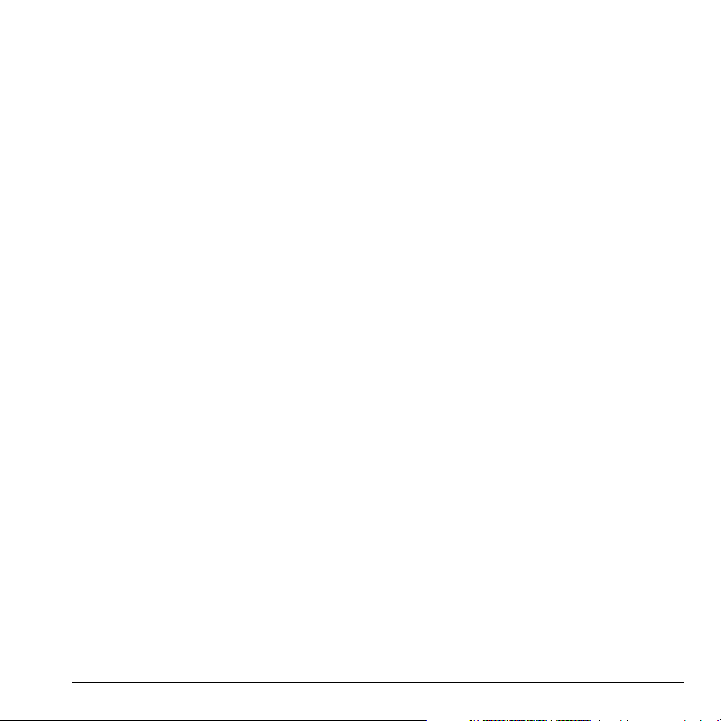
Usar marcado rápido
El marcado rápido le permite asignar un atajo de
uno o dos dígitos a un contacto. Antes de poder
usa r el marcado rápido, de be gua rdar un número
telefónico como contacto y asignarle una
ubicación de marcado rápido. Consulte
“Personalizar un número” en la página 26.
Para llamar a un contacto que tiene una
ubicación de marcado rápido:
1. Introduzca la ubicación de marcado rápido
de uno o dos dígitos.
2. Oprima la tecla Enviar.
Servicios de emergencia
Llamar al servicio de emergencia
Puede llamar a un código de emergencia,
aunque su teléfono esté bloqueado o su cuenta
esté restringida. Cuando llame, el teléfono
ingresará al modo Emergencia. Esto permite
acceso exclusivo del servicio de emergencia a su
teléfono para que le regresen la llamada, de ser
necesario. Para hacer o recibir llamadas
normales después de marcar el código, es
preciso salir del modo de Emergencia.
Para marcar un código de emergencia:
1. Introduzca el código de emergencia de
3 dígitos.
2. Oprima la tecla Enviar.
Nota: Independientemente de cuál sea el
código de emergencia de 3 dígitos (911, 111,
999, 000, etc.), el teléfono funciona como se
describe a continuación.
Salir de los servicios de emergen cia
Cuando haya finalizado la llamada de emergencia:
1. Elija Salir.
2. Elija Salir otra vez para co nfirm ar
su selección.
Nota: Para determinar quién tendrá acceso a su
ubicación, consulte “Configurar información de
ubicación” en la página 75.
Guía del Usuario 19
Page 20
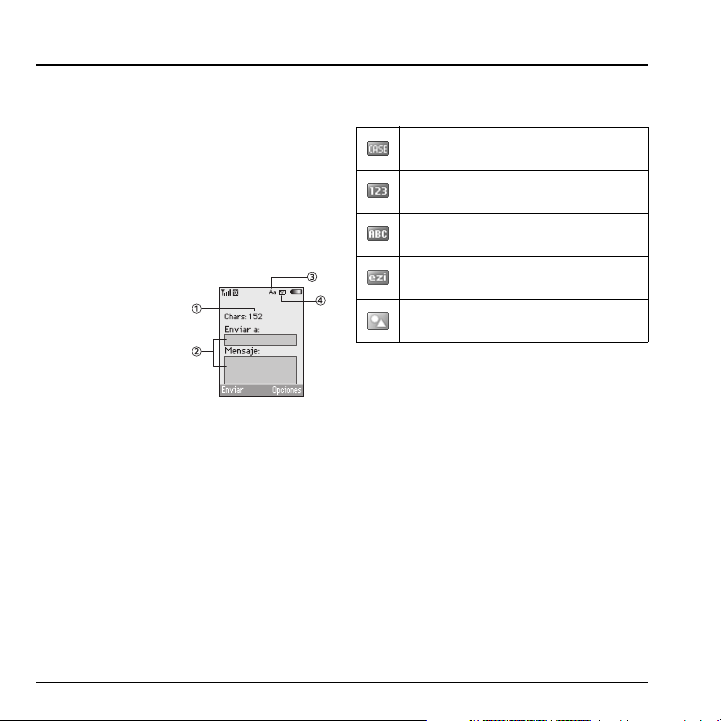
3 Ingreso Texto
Puede ingresar letras, números y símbolos en
contactos, mensajes de texto y su titular.
Modos de ingreso de texto
El modo de ingreso de texto actual (y
configuración de letras mayúsculas y minúsculas,
cuando corresponde) se indica mediante iconos.
La pantalla de ingreso de texto tiene las siguientes
funciones:
1. Caracteres restantes
que puede ingresar.
El largo permitido
de mensajes puede
variar, dependie ndo
del servicio que
tenga.
2. Campos de ingreso de texto.
3. Configuración de mayúsculas y
minúsculas actual.
4. Modo de ingreso de texto actual.
El teléfono cuenta con cinco modos de
ingreso de texto:
Cambio de mayúscula/minúscula
Sólo Números
Alfa N ormal
Entrada Rápida
Agregar Símbolo
Nota: El modo con el que comience depende de
la tarea que esté efectuando. Por ejemplo, cuando
ingresa un número telefónico, está en el modo
Sólo números. Cuando ingresa el nombre de un
contacto, está en el modo Alfa Normal.
Ingresar números
• Para ingresar un número mientras en el modo
Sólo números, oprima una tecla de número
una vez.
• Pa ra in gresar un número mie ntras está en Alfa
Normal o modo de Entrada Rápida, oprima
sin soltar una tecla de número hasta que el
número aparezca en la pantalla.
20 Modos de ingreso de texto
Page 21
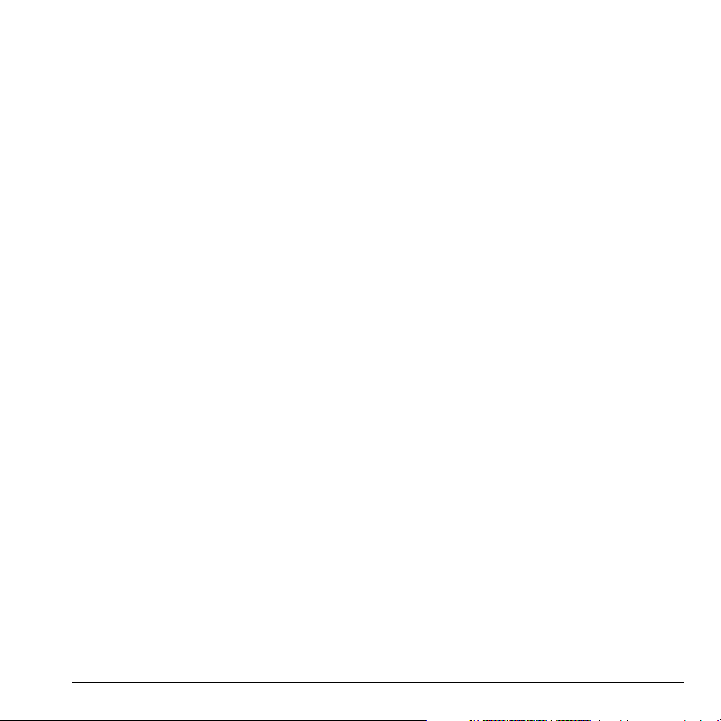
Ingrese las palabras letra por letra
1. Oprima una tecla una vez para la primera
letra, dos veces para la segunda letra, y así
sucesivamente. Si su teléfono está
configurado para español, francés o
portugués, también estarán disponibles
letras acentuadas.
2. Espere que el cursor se mueva a la derecha e
ingrese la próxima letra.
Nota: Para agregar un espacio, oprima la tecla
# Space.
Ingrese las palabras rápidam ente
Cuando oprima una serie de teclas usando el
modo Entrada Rápida, el teléfono verifica su
diccionario de palabras comunes e infiere la
palabra que está tratando de deletrear.
1. Para cada letra de la palabra que desea,
oprima la tecla una vez. Por ejemplo, para
ingresar la palabra “algo” del inglés, oprima
las teclas 2 > 5 > 4 > 6.
2. Si la palabra no coincide con lo que usted
desea, oprima la tecla
palabras que coincidan.
3. Cuando vea la palabra que desea, oprima la
# Space.
tecla
0 Next para ver otras
Ingresar símbolos
Al ingresar texto en el modo Alfa Normal, puede
ingresar símbolos oprimiendo la tecla 1 hasta que
vea el símbolo que desee. Al utilizar este método
tendrá acceso a los siguientes símbolos:
. @ ? ! - , & : ‘ ]
Para acceder a la totalidad de los símbolos:
1. Desde la pantalla de ingreso de texto, elija
Opciones > Ag regar Símbolo.
2. Desplácese hacia arriba o hacia abajo para
ver la lista de símbolos.
3. Oprima la tecla de números correspondiente
al símbolo para ingresarlo.
Cambiar modos
A veces debe cambiar modos. Por ejemplo, para
ingresar números en una dirección de correo
electrónico mientras está en modo Alfa Normal,
debe cambiar al modo Sólo Números, ingresar
los números y luego cambiar de vuelta a modo
Alfa Normal para completar la dirección.
Cambiar los modos de ingreso de texto
• Oprima sin soltar la tecla * Shift hasta que el
icono para el modo que desea aparezca en la
parte superior de la pantalla.
• También puede elegir Opciones y seleccionar
un modo diferente.
Guía del Usuario 21
Page 22
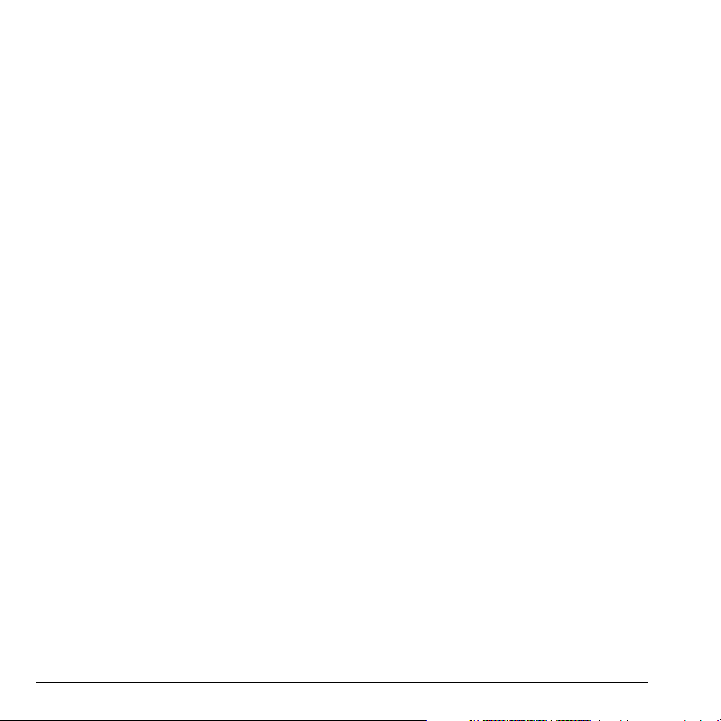
Nota: Pued e camb iar el modo de ing reso de texto
preestablecido al crear un mensaje de texto. Para
más información, consulte “Configurar texto
predeterminado” en la página 57.
Cambiar mayúscul as/minúsculas
Puede cambiar las mayúsculas/minúsculas en
cualquier momento cuando ingresa texto.
* Shift para seleccionar mayúsculas o
Oprima
minúsculas mientras esté en el modo Alfa Normal.
22 Modos de ingreso de texto
Page 23
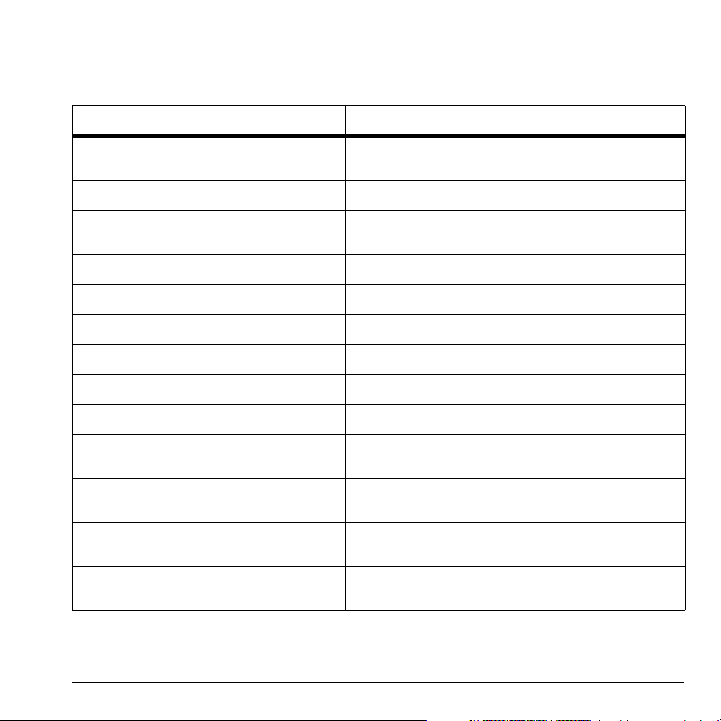
Referencia rápida de ingreso de texto
Esta tabla le da instrucciones para ingresar letras, números y símbolos. Para más información, consulte
“Modos de ingreso de texto” en la página 20.
Para hacer esto... Siga este paso...
Ingresar una le tra Use e l modo Alfa Normal y oprima una t ecla ha sta ver la
Ingresar un número Utilice el mo do Sólo Números y oprima una tecla.
Ingresar un símbolo Use el modo Alfa Normal y oprima la tecla 1 hasta ver el
Agregar un espacio Oprima la tecla # Space.
Borrar un carácter Oprima la tecla Vo lv er .
Borrar todos los cara cteres Oprima sin so ltar la tecla Volver.
Mover el cursor hacia la derecha o la izquierda Desplazarse hacia la derecha o la izquierda.
Mover el cursor hacia arriba o hacia abajo Desplazarse hac ia arriba o hacia ab ajo.
Cambiar los modos de ingreso de texto Oprima sin soltar la tecla * Shift.
Cambiar a mayúscula una le tra En modo Alfa Normal, oprima la tecla * Shift. Elegir letra
Cambiar a minúscula una letra En modo Alfa Normal, oprima la tecla * Shift. Elegir letra
Mayúsculas inicia l En modo Alfa Normal, oprima la tecla * Shift. Elegir mayúscula o
Elegir las opciones progra mables en la
pantalla
letra deseada.
símbolo deseada.
ma yúsc ula .
minúscula.
minúscula para oración.
Oprimir la tecla prog ra mable izquierda o derecha
corr espo ndiente.
Guía del Usuario 23
Page 24
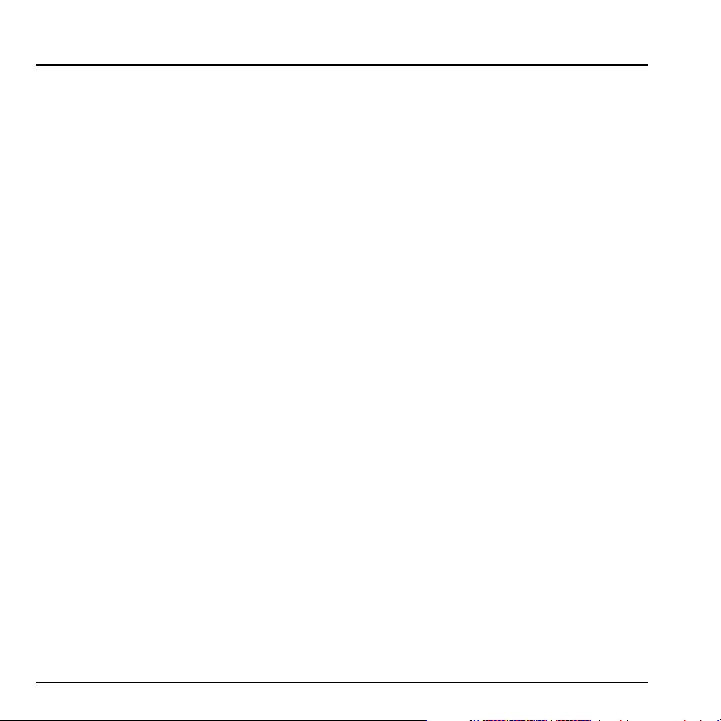
4 Contactos
En su teléfono podrá utilizar el directorio
Contactos para almacenar información sobre
personas o empresas. Cada entrada de un
contacto puede tener hasta seis números
telefónicos, dos direcciones de correo
electrónico, dos direcciones de Web, dos
domicilios y un espacio para notas.
Ver directorio de contactos
Para ver los contactos existentes en su teléfono:
1. Elija Menú > Contactos > Ver Todos. Sus
contactos se indican por orden alfabético.
2. Resalte un contacto y haga una de las
siguientes cosas:
– Oprima la tecla Enviar para llamar
al contacto.
– Oprima la tecla OK para ver los detalles
del contacto.
– Elija Nuevo para crear un
nuevo contacto.
– Elija Opciones > Llamar para llamar
al contacto.
– Elija Opciones > Enviar Mensaje Texto
para enviar un mensaje de texto.
– Elija Opciones > Enviar Foto Mensaje
para enviar un mensaje de foto.
– Elija Opciones > Ver Contacto para ver
los detalles del contacto.
24 Ver directorio de contactos
– Elija Opciones > Editar Contacto para
editar el contacto.
– Elija Opciones > Borrar Contacto para
llamar al contacto.
– Elija Opciones > Enviar como vCard
para enviar el contacto como una vCard.
– Elija Opciones > Enviar Todos para
enviar contactos a un dispositivo
Bluetooth o a una impresora conectada.
– Elija Opciones > Menú Contactos para
obtener acceso al menú Contactos.
Agregar contactos
Agregar contacto en la pantalla
de in ic io
Para agregar un contacto a su lista de contactos:
1. En la pantalla de inicio, ingrese el número
de teléfono que desea guardar, incluido el
código de área.
2. Elija Guardar > Guardar Contacto Nuevo.
3. Ingrese el nombre del contacto
4. Ingrese números de teléfono adicionales,
direcciones de correo electrónico,
direcciones Web y nota, de ser necesario.
Desplácese hacia arriba o hacia abajo para
moverse por los campos de contactos.
5. Cuando termine de ingresar información,
Guardar.
elija
Page 25
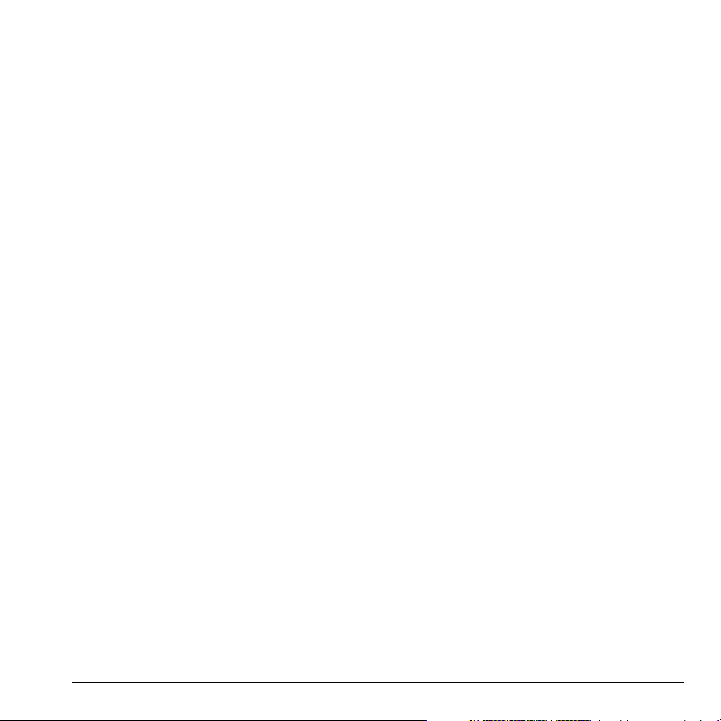
Agregar contacto en menú de
contactos
Para agregar un contacto a su lista de contactos:
1. Elija Menú > Contactos > Agregar Nuevo.
2. Ingrese el nombre del contacto Cuando
termine, desplácese hacia abajo para
trasladarse al siguiente campo.
3. Ingrese un número primario para
el contacto.
4. Ingrese números de teléfono adicionales,
direcciones de correo electrónico,
direcciones Web y nota, de ser necesario.
Desplácese hacia arriba o hacia abajo para
moverse por los campos de contactos.
5. Cuando termine de ingresar información,
Guardar.
elija
Agregar código o extensión
Cuando guarde el número de teléfono de un
servicio automatizado, puede incluir una
pausa para interrumpir el marcado. Por
ejemplo, una pausa donde esperaría para
marcar una extensión.
1. En la pantalla de inicio, ingrese un
número de teléfono.
2. Elija Opciones y un tipo de pausa:
– Tiempo Pausado hace que el teléfono
deje de marcar por dos segundos.
– Pausa Forzada hace que el teléfono se
detenga hasta que selecciona
Continuar
al hacer la llamada.
3. Ingrese los números restantes y elija
Guardar > Guardar Contacto Nuevo.
4. Complete el contacto y elija Guardar.
Personali zar co ntactos
Editar detalles de contactos
Editar detalles de un contacto existente.
1. Elija Menú > Contactos > Ver Todos.
2. En el directorio de contactos, elija
un contacto.
3. En la pantalla de detalles de contacto,
Editar.
elija
4. Edite o agregue números de teléfono,
direcciones de correo electrónico,
direcciones Web y notas. Desplácese hacia
arriba o hacia abajo para moverse por los
campos de contactos.
5. Cuando termine de ingresar información,
Guardar.
elija
Personalizar un nom bre
Para personalizar el nombre de un
contacto existente:
1. Elija Menú > Contactos > Ver Todos.
2. En el directorio de contactos, elija
un contacto.
Guía del Usuario 25
Page 26
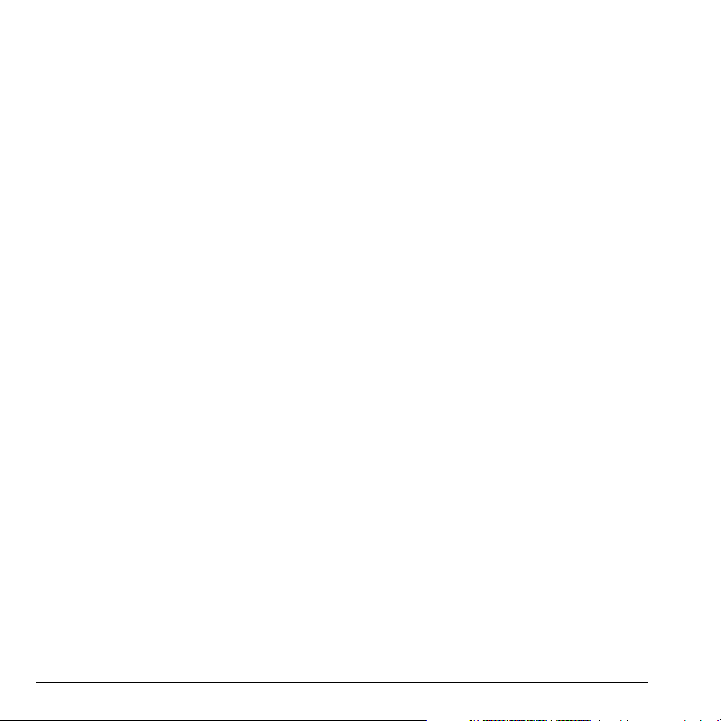
3. En la pantalla de detalles de contactos,
Editar.
elija
4. Elija Opciones y uno de los siguientes:
– Timbre asigna un timbre específico
al contacto.
– Tono Mensaje asigna un tono de
mensaje específico al contacto.
– Foto asigna una foto específica.
– Borrar Contacto elimina el contacto.
Esto borrará todo el contacto.
– Enviar como vCard envía el contacto
como vCard.
Personalizar un núm ero
Para personalizar el número de un
contacto existente:
1. Elija Menú > Contactos > Ver Todos.
2. En el directorio de contactos, elija
un contacto.
3. En la pantalla de detalles de contactos,
desplácese a un número.
4. Elija Opciones y uno de los siguientes:
–Llamar llama al contacto.
– Enviar Mensaje Texto envía un mensaje
de texto.
– Enviar Foto Mensaje envía un mensaje
de multimedia.
– Anteponer muestra la pantalla de
detalles de contacto para que usted
– Agregar Marcado Rápido agrega el
número a la lista de marcado rápido.
–Ver Número muestra el número.
– Borrar Número elimina el número
del contacto.
– Secreto / No es Secret hace que número
sea secreto. No aparecerá en la pantalla
hasta que se ingrese el código de
bloqueo. Se puede llamar a los números
secretos sin un código de bloqueo.
– Número Principal hace que este
número pase a ser el número principal
para el contacto.
– Enviar como vCard envía el contacto
como una vCard.
– Agregar a Grupo agrega el número al
negocio, grupo personal o
personalizado.
Personalizar una dirección de
correo electróni co
Para personalizar la dirección de correo
electrónico de un contacto existente.
1. Elija Menú > Contactos > Ver Todos.
2. En el directorio de contactos, elija
un contacto.
3. En la pantalla de detalles de
contactos, desplácese a una dirección
de correo electrónico.
cambie el número (agregar un código de
área) u otros datos del contacto.
26 Personalizar contactos
Page 27
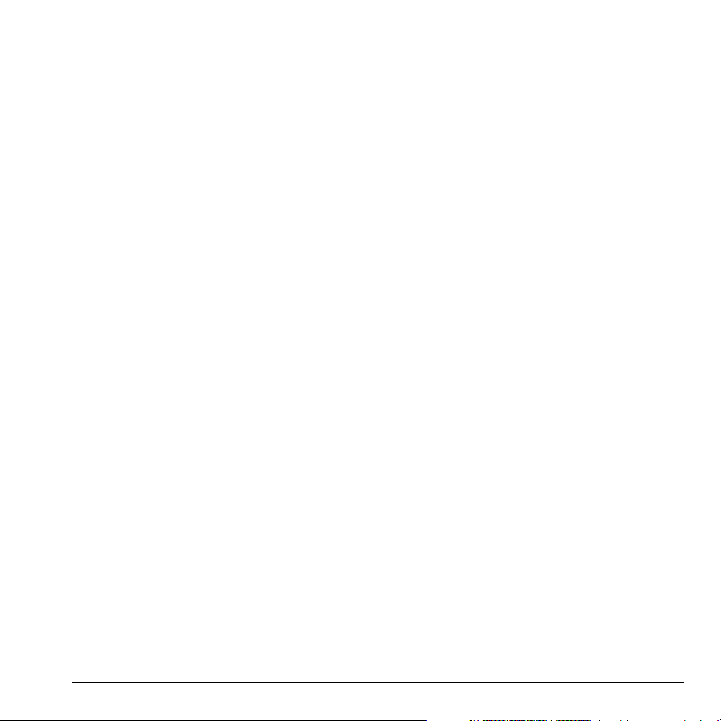
4. Elija Opciones y uno de los siguientes:
– Enviar Mensaje Texto envía un mensaje
de texto.
– Enviar Foto Mensaje envía un mensaje
de multimedia.
– Ver Dirección muestra la dirección de
correo electrónico.
– Agregar a Grupo agrega la dirección de
correo electrónico al negocio, al grupo
personal o personalizado.
– Borrar Dirección elimina dirección de
correo electrónico del contacto.
– Secreto / No es Secret hace que la
dirección del correo electrónico sea
secreto. No aparecerá en la pantalla
hasta que se ingrese el código de
bloqueo.
– Enviar como vCard envía el contacto
como una vCard.
Personalizar una dirección IM
Para personalizar la dirección IM de un
contacto existente.
1. Elija Menú > Contactos > Ver Todos.
2. En el directorio de contactos, elija
un contacto.
3. En la pantalla de detalles de contacto,
desplácese a una dirección IM.
4. Elija Opciones y uno de los siguientes:
–Ver IM muestra la dirección IM.
– Borrar IM elimina la dirección IM
del contacto.
Personalizar una dirección Web
Para personalizar la dirección de Web de un
contacto existente.
1. Elija Menú > Contactos > Ver Todos.
2. En el directorio de contactos, elija
un contacto.
3. En la pantalla de detalles de contacto,
desplácese a una dirección de Web.
4. Elija Opciones y uno de los siguientes:
– Iniciar Web inicia el explorador Web y
va a la dirección Web.
– Enviar Foto Mensaje envía un mensaje
de multimedia.
–Ver Web muestra la dirección de Web.
– Borrar Web elimina la dirección Web
del contacto.
– Enviar como vCard envía el contacto
como una vCard.
Personalizar una dirección
Para personalizar el domicilio de un
contacto existente.
1. Elija Menú > Contactos > Ver Todos.
2. En el directorio de contactos, elija
un contacto.
3. En la pantalla de detalles, desplácese a
un domicilio.
4. Elija Opciones y uno de los siguientes:
– Ver Dirección muestra el domicilio.
Guía del Usuario 27
Page 28
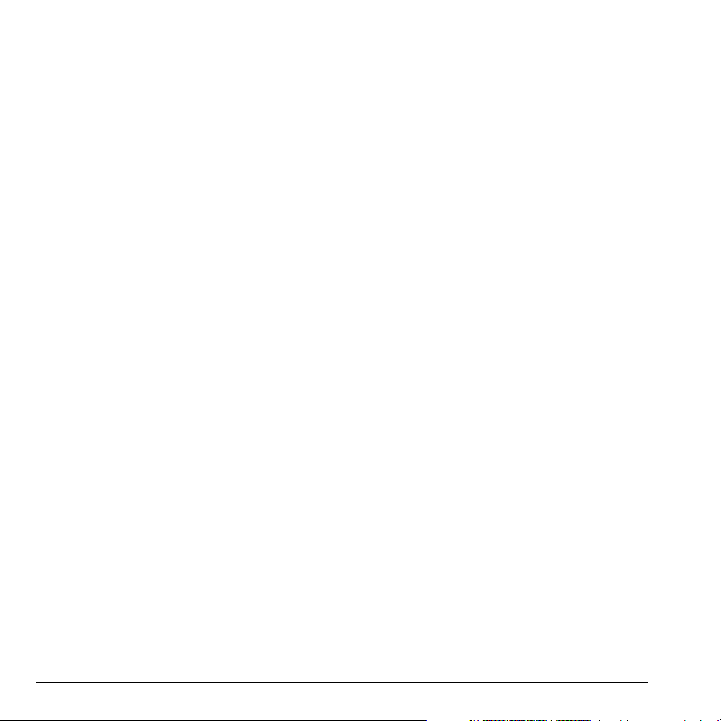
– Borrar Dirección elimina el domicilio
del contacto.
– Enviar como vCard envía el contacto
como una vCard.
Personalizar una nota
Personalizar nota de un contacto existente.
1. Elija Menú > Contactos > Ver Todos.
2. En el directorio de contactos, elija
un contacto.
3. En la pantalla de detalles de contacto,
desplácese a una nota.
4. Elija Opciones y uno de los siguientes:
–Ver Nota muestra la nota.
– Borrar Nota elimina la nota
del contacto.
– Secreto / No es Secret hace la
nota secreta. No aparecerá en la
pantalla hasta que se ingrese el
código de bloqueo.
– Enviar como vCard envía el contacto
como una vCard.
Asignar timbre a un contact o
Para asignar un timbre a un contacto.
1. Elija Menú > Contactos > Ver Todos.
2. En la lista de contactos, elija un contacto.
3. En la pantalla de detalles de contacto,
desplácese al nombre.
4. Elija Opciones > Timbre > Asig nar Timbre
y un timbre en la lista. Desplácese para
reproducir los timbres.
Asignar foto a un c ontacto
Para asignar una foto a un contacto.
1. Elija Menú > Contactos > Ver Todos.
2. En el directorio de contactos, elija
un contacto.
3. En la pantalla de detalles de
contacto, desplácese al nombre y haga
uno de los siguientes:
– Elija Opciones > Foto >
Asignar Foto > Fotos de Cámara.
Desplácese a una imagen y elija
– Elija Opciones > Foto >
Tomar Foto Ahora para tomar
Selecc.
una nueva foto.
Asignar tipo de número
Cuando asigne un tipo de número, se coloca un
icono frente al número de contacto para
especificar el tipo de número que es.
1. Elija Menú > Contactos > Ver Todos.
2. En el directorio de contactos, elija
un contacto.
3. En la pantalla de detalles de contacto,
Editar.
elija
4. Oprima hacia abajo dos veces para
desplazarse al tipo de número y oprima
OK.
la tecla
28 Personalizar contactos
Page 29
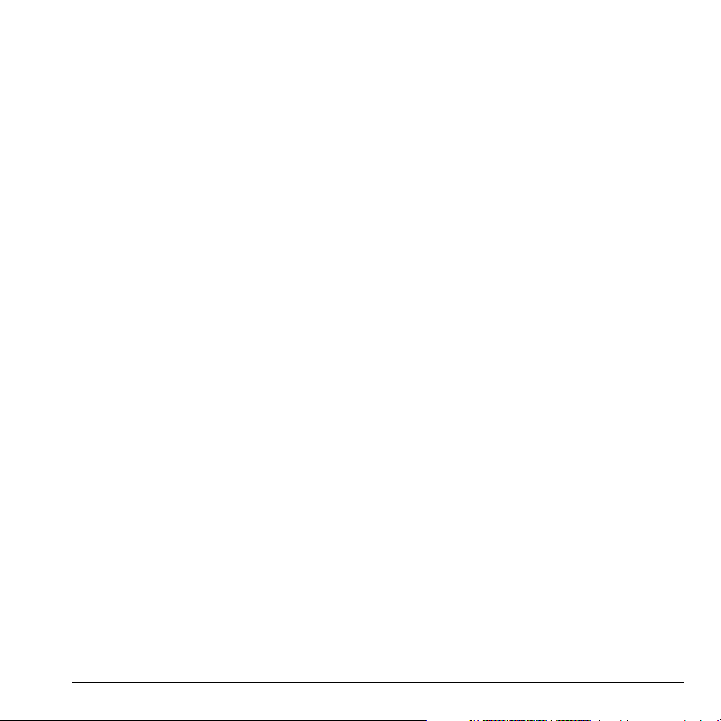
5. Elija General, Oficina, Casa, Móvil,
Radiolocalizador o Fax. Aparecerá el icono
correspondiente junto al número en sus
listas de teléfono.
6. Elija Guardar.
Enviar una vCard
Para enviar información de contacto
como un mensaje:
1. Elija Menú > Contactos > Ver Todos.
2. En el directorio de contactos, elija
un contacto.
3. En la pantalla de detalles de contacto,
desplácese al nombre de contacto.
4. Elija Opciones > Enviar como vCard >
vía MMS, vía Bluetooth o A Impresora.
5. Complete la tarea apropiada para enviar la
información de contacto.
Grupos de contactos
Puede asignar sus contactos a grupos. El teléfono
se incluye con grupos predeterminados. También
puede crear sus propios grupos.
Crear un grupo
1. Elija Menú > Contactos > Grupos.
2. Elija Nuevo.
3. Ingrese un nombre para el grupo, de
inmediato elija
Siguiente
4. Elija los contactos en la lista proporcionada.
Aparece una marca de verificación junto a
cada selección que realice. También puede
eliminar las marcas de verificación.
5. Después de elegir los contactos,
Ter mi nó.
elija
Aparece su nuevo grupo la próxima vez que
ve sus grupos.
Usar un grupo
1. Elija Menú > Contactos > Grupos.
2. En la lista Grupos, desplácese a un grupo.
3. Elija Opciones y uno de los siguientes:
–Ver muestra los detalles de grupo.
– Editar agrega o elimina miembros
de grupo.
– Borrar elimina el grupo.
– Enviar Mensaje Texto envía un mensaje
de t exto.
– Enviar Foto Mensaje envía un mensaje
de multimedia.
– Enviar como vCard envía el grupo como
un v Card.
– Crear Grupo de Mensaje crea un grupo
de m ensaj e.
Personalizar un grupo
1. Elija Menú > Contactos > Grupos.
2. En la lista Grupos, elija un grupo.
Guía del Usuario 29
Page 30

3. Elija Opciones y uno de los siguientes:
– Timbre asigna un timbre al grupo.
– Tono Mensaje asigna un tono de
mensaje al grupo.
– Foto asigna una foto al grupo.
– Borrar elimina el grupo.
– Editar agrega o elimina los miembros
de grupo.
Buscar contactos
Para encontrar un número telefónico o contacto,
puede buscar en el directorio de Contactos,
verificar la Lista Frecuente o usar Encontrar Ráp.
Directorio de Contactos
Para buscar la lista de contactos:
Menú > Contactos y uno de los siguientes:
Elija
• Ver Todos indica toda la lista de contactos.
• Grupos indica los grupos existentes.
• Lista Marcado Rápido o
Lista Marcado por Voz muestra los
contactos en la lista especificada.
Para recorrer la lista rápidamente, ingrese la
primera letra del contacto. Usted ignora esa
letra del alfabeto.
Búsqueda Rápida
Con la función Búsqueda Rápida activada,
oprima una o dos teclas para ver números que
se aproximen al número que está buscando.
Consulte “Habilitar búsqueda rápida” en la
página 69.
Búsqueda por voz
Puede utilizar comandos de voz para encontrar
un contacto en la lista de marcado por voz. Para
más información, consulte “Buscar contactos” en
la página 83 .
Borrar todos los contactos.
Puede eliminar todos los contactos.
Menú > Contactos > Borrar Contactos y
Elija
uno de los siguientes:
• Sólo Contactos elimina todos los contactos
del teléfono.
• Sólo Grupos elimina los grupos que
ha creado en el teléfono. Esto no elimina
los contactos.
• Borrar Todos elimina ambos contactos y
grupos del teléfono.
Nota: La información eliminada no se
puede recuperar.
Lista Frecuente
Con Lista Frecuente habilitada, puede ver
15 de los contactos a los que llame con
más frecuencia. Consulte “Habilitar lista
frecuente” en la página 70.
30 Buscar contactos
Contar contactos
Verifique cuántos contactos ha guardado.
Menú > Contactos >
Elija
Contador de Contactos.
Page 31

5 Cámara
El teléfono se incluye con una cámara.
Antes de usar la cámara del teléfono, le
damos algunas sugerencias:
• No puede activar la cámara mientras esté
realizando una llamada o explorando archivos
en la Galería Multimedia.
• Una vez que la cámara esté activa, la pantalla
de inicio actúa como el visor.
• Si aparece el error “M emoria insuficiente”,
verifique la configuración de la resolución y
compresión de calidad.
• Si no hay actividad en aproximadamente
45 segundos después de que haya activado la
cámara, ésta se desactivará y regresará al
punto de inicio anterior.
• Solamente puede acceder a los ajustes
y opciones de menú cuando la cámara
está activa.
To mar una foto
Para tomar una foto:
1. Active la cámara en una de las
siguientes maneras:
– Oprima sin soltar la tecla Cámara.
– Elija Menú > Cámara.
2. Enfoque la imagen utilizando la pantalla del
teléfono como un visor. Desplácese hacia
arriba o hacia abajo para usar la función
zoom para acercar o para alejar.
3. Tome una foto en una de las
siguientes maneras:
– Oprima la tecla OK.
– Oprima la tecla Cámara.
– Elija Capturar.
La imagen se guarda en la carpeta
Fotos de Cámara.
4. Elija para crear un mensaje multimedia o
Enviar para eliminar la foto del teléfono.
También puede enviar la foto a un dispositivo
Bluetooth o a una impresora.
5. Oprima la tecla Terminar para salir
del modo cámara.
Cambiar opciones de cámara
Mientras está en el modo de cámara, puede elegir
uno de los siguientes:
• Opciones > Configuración muestra las
siguientes configuraciones que podrá
establecer antes de tomar una foto:
– Resolución ajusta la resolución.
Guía del Usuario 31
Page 32
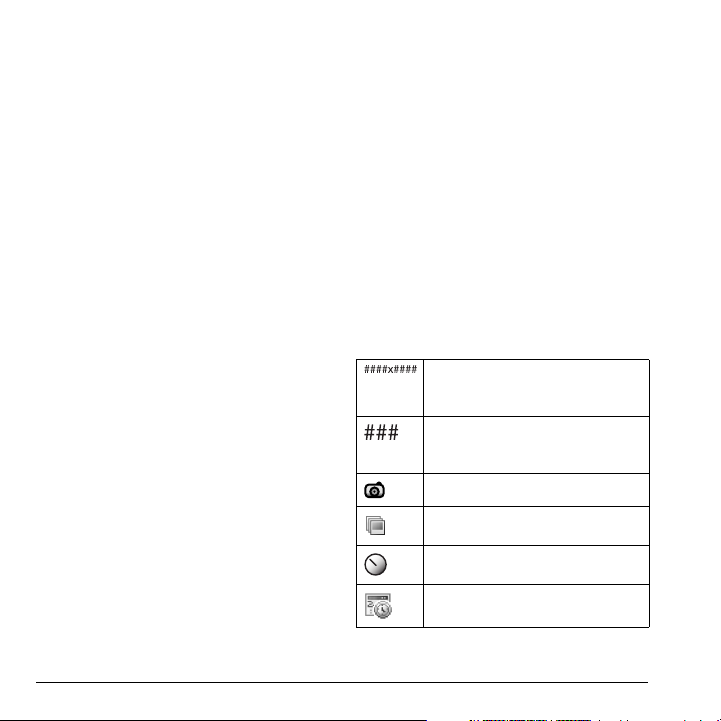
– Reloj Personal configura un auto
contador. Cuando se selecciona esta
función, la cámara emite un sonido de
3 segundos antes de que el obturador
capture la imagen automáticamente. La
función Auto Contador no está disponible
cuando el modo Multifoto está activado.
– Fecha/Hora coloca una hora en la foto.
– Fotos Múltiples Multifoto le permite
tomar hasta seis diferentes mientras
oprime sin soltar la tecla de cámara.
Sonará un tono cada vez que se tome
una foto.
– Sonido Obturador configura el sonido
utilizado cuando la cámara toma una foto.
– Balance Blanco ajusta la diferencia en
la iluminación.
– Tono Color configura el tono de color
de la foto.
– Calidad de Foto configura la compresión
de fotos. Cuanto mayor sea la compresión,
mejor será el detalle de la foto (promedio
de pixeles más alto). Cuando se fija en
alto, el tamaño del archivo de la foto es
mayor y utiliza más memoria.
• Opciones > Bril lo ajusta el brillo de la
imagen en el LCD de la pantalla de inicio.
• Opciones > Fotos de Cámara muestra todas
las fotos tomadas y guardadas.
• Opciones > Última Foto muestra la foto
más reciente.
• Opciones > Marcos agrega un marco o sello
a la foto. Los marcos y los sellos no pueden
eliminarse una vez que han sido utilizados en
una foto. La resolución de foto puede cambiar
al tomar fotos con marcos. La resolución
regresa a la configuración original una vez
que la opción Marcos se desactiva.
Nota: La siguiente configuración regresará a la
configuración predeterminada cada vez que sale
de la aplicación de la cámara:
Fotos Múltiples.
Reloj Personal y
Indicadores e iconos de cámara
Los siguientes indicadores e iconos de
información pueden aparecer en la pantalla
cuando usted está operando la cámara.
Los números en la esquina superior
derecha indican el número de
instantáneas restantes.
Los números en la esquina inferior
izquierda indican la configuración de
reso lución para las fotos.
La cámara está en el modo cámara.
La función Multifoto está activada.
La función Self timer está activada.
El sello de fecha/hora está activado.
32 Indicadores e iconos de cámara
Page 33

6 Herramientas
El teléfono se incluye con herramientas y juegos.
Algunos de los juegos o herramientas descritas
aquí es posible que no estén disponibles en el
teléfono. Si recibe una llamada entrante mientras
está usando un juego, interrumpe el juego y sale
del m ismo. Es po sible continuar el juego una vez
que finaliza el aviso de llamada. Los juegos no
permanecen en pausa si se apaga el teléfono o si
se queda sin batería.
Nota de Voz
La herra mient a Nota de Voz le p ermit e gr abar y
reproducir notas de voz.
Grabar notas de voz
Para grabar nuevas notas de voz, haga
lo siguiente:
1. Elija Menú > Herramientas >
Nota de Voz > Grabar Nueva.
2. Repita su nota de voz. Elija Te rminó para
guardar su nota
3. Elija Guardar para grabar su Guardar
reco rdat orio.
Si r ecib e una llamada mient ras es tá grabando un a
nota de voz, ésta se guardará y aparecerá en la
pantalla de llamadas entrantes.
Ver notas de voz
Para grabar nuevas notas de voz, haga
lo siguiente:
1. Elija Menú > Her ramienta s >
Nota de Voz > Notas Grabadas.
2. En la lista de archivos, resalte una nota.
3. Elija Reproducir para reproducir la nota
Opciones y uno de los siguientes:
elija
– Enviar crea un mensaje con una nota
adju ntada.
– Borrar elimina la nota.
– Asignar asigna la nota a una función.
– Enviar a Álbum en Línea carga un
archivo a un servidor en línea.
– Bloquear / Desbloquear impide el
borrado accidental del m emo.
– Renombrar cambiar el nombre
de la nota.
– Aleatorio agrega el archivo a su lista de
timbres aleatorios.
– Detalles muestra los detalles
del archivo.
– Borrar Todo elimina todas las
notas almacenadas.
Guía del Usuario 33
Page 34

Agenda
La Agenda le permite programar eventos y
configurar avisos recordatorios.
Crear un evento
1. Elija Menú > Herramientas > Agenda >
Agregar Nuevo Evento.
2. Introducir un nombre. Desplácese
para moverse al siguiente campo una
vez terminado.
3. Elegir un evento. Oprima la tecla OK y
elija una opción de la lista.
4. Modificar la fecha, de ser necesario. Oprima
5. Modificar la hora, de ser necesario. Oprima
OK para cambiar la fecha.
la tecla
– Desplácese hacia la izquierda o derecha
para moverse entre los campos de mes,
día y año.
– Desplácese hacia arriba o hacia abajo
para cambiar el mes, día y año.
Oprima la tecla
OK para guardar la fecha y
pasar al siguiente campo.
OK para cambiar la hora.
la tecla
– Desplácese hacia la izquierda o derecha
para moverse entre los campos de hora,
minuto y AM/PM.
– Desplácese hacia arriba o hacia abajo
para cambiar la hora, minuto y AM/PM.
Oprima la tecla
OK para guardar la hora y
pasar al siguiente campo.
6. Modificar la duración del evento, de ser
necesario. Oprima la tecla OK para cambiar
la duración.
– Desplácese hacia la izquierda o
derecha para moverse entre los
campos de hora y minuto.
– Desplácese hacia arriba o hacia abajo
para cambiar la hora y minutos.
Oprima la tecla
OK para guardar la duración
y pasar al siguiente campo.
7. Elegir una prioridad. Oprima la tecla OK y
elija una opción de la lista.
8. Elegir un recordatorio. Oprima la tecla OK y
elija una opción de la lista.
9. Active el Modo Silencioso, de ser necesario.
Oprima la tecla
dejar en sonidos normales o
Evento para colocar el teléfono en modo
OK y elija Desactivar para
Durante
silencioso durante el evento.
10. Hacer el evento recurrente, de ser
necesario. Oprima la tecla
OK y elija
una opción de la lista.
11. Elija Guardar para guardar el evento.
34 Agenda
Page 35

Ver eventos
Puede ver los eventos guardados en la agenda.
Ver por fecha
1. Elija Menú > Herramientas > Agenda y
uno de los siguientes:
–Ver Mes muestra el mes actual. Los días
con eventos se resaltan. Se desplaza por
el calendario. Oprima la tecla
seleccionar una fecha.
–Ver Día muestra la fecha actual.
Desplácese hacia la derecha o izquierda
para pasar a otra fecha.
– Ir a Fecha elige una fecha específica.
Desplácese hacia la izquierda o derecha
para moverse entre los campos de mes,
día y año. Desplácese hacia arriba o
hacia abajo para cambiar el mes, día y
año. Oprima la tecla
una fecha.
2. Cuando aparezca el día, haga una de las
siguientes cosas:
– Elija un evento existente para ver el
detalle de evento.
– Desplácese a una hora y elija Nuevo para
crear un nuevo evento.
– Elija Opciones > Ir al Día de Hoy para
ir a la fecha actual.
– Elija Opciones > Ir a Fecha para ir a
una fecha específica.
OK para
OK para seleccionar
– Elija Opciones > Borrar Eventos de
Hoy para eliminar todos los eventos para
esa fecha.
Ver por lista
1. Elija Menú > Her ramienta s > Agenda >
Ver Todos los Eventos.
2. En la lista de eventos, elija una de las
siguientes opciones:
– Desplácese a un evento y elija Ver para
mostrar el detalle del evento.
– Elija Opciones > Ordenar por Tiempo
para clasificar eventos por hora.
– Elija Opciones > Ordenar por Tipo
para clasificar eventos por tipo.
– Elija Opciones > Ordenar por
Prioridad
para clasificar eventos
por prioridad.
– Elija Opciones > Borrar Todos los
Eventos para eliminar todos los eventos.
– Elija Opciones > Borrar Todos los
Eventos Anteriores para eliminar todos
los eventos pasados.
Modific ar un evento
Puede modificar eventos existentes.
Desde la pantalla de detalle de eventos, puede
OK para regresar a la pantalla anterior o
elegir
Opciones y uno de los siguientes:
• Editar edita el evento.
• Borrar elimina el evento.
Guía del Usuario 35
Page 36

• Enviar crea un mensaje que contiene
el evento.
• Copiar crea un evento con la información
de evento existente.
Configuración de agenda
Puede cambiar la configuración predeterminada
de su agenda.
Menú > Herramientas > Agenda >
Elija
Configuración y uno de los siguientes:
• Horarios de Agenda cambia el día laboral.
• Auto Borrar elimina los eventos
automáticamente.
•Prioridad prioritiza los nuevos eventos.
• Recordatorio asigna recordatorios para los
nuevos eventos.
• Sonido Recordatorio as igna alertas de
sonido para recordatorios de nuevos eventos.
• Modo Silencioso configura el teléfono en
modo silencioso para nuevos eventos.
Despertador
Puede configurar hasta cuatro avisos con las tres
alarmas y la alarma rápida de su teléfono.
Nota: El aviso sólo se activa si el teléfono
está encendido.
Configurar una alarma
1. Elija Menú > Her ramienta s >
Despertador.
2. Desplácese a una de las alarmas y
Config.
elija
3. Modificar la hora, de ser necesario. Oprima
OK para cambiar la hora.
la tecla
– Desplácese hacia la izquierda o derecha
para moverse entre los campos de hora,
minuto y AM/PM.
– Desplácese hacia arriba o hacia abajo
para cambiar la hora, minuto y AM/PM.
Oprima la tecla
pasar al siguiente campo.
4. Elija un sonido. Oprima la tecla OK y elija
una opción de la lista.
5. Haga que la alarma se repita, de ser
necesario. Oprima la tecla
opción de la lista.
6. Ingrese una nota. Oprima la tecla OK.
7. Elija Guardar para configurar la alarma.
Cuando suene la alarma, elija
apagar la alarma o
alarma por 10 minutos.
Nota: Si abre la cubierta plegable, la
alarma se apaga.
OK para guardar la hora y
OK y elija una
Detener para
Silenciar para silenciar la
36 Despertador
Page 37

Configurar la alarma rápida
1. Elija Menú > Herramientas >
Des perta dor.
2. Resalte la alarma rápida y elija Config.
3. Elija una hora. Un aviso muestra que la
alarma rápida está activada.
Cuando suene la alarma rápida, elija
para apagar la alarma o
Restaurar para volver a
Desactiv
configurar la alarma rápida otra vez.
Utilizar la Calculadora de Propinas
La Calculadora de Propinas le ayuda a calcular
cuánta propina debe añadir a la cuenta.
1. Elija Menú > Herramientas >
Calculadora Propinas.
2. Introduzca la cantidad de la cuenta.
3. Elija el porcentaje que desea dejar
de propina.
4. Introduzca el número de invitados entre los
que se dividirá la cuenta.
5. Elija Siguiente. Se muestra la nueva cuenta.
6. Elija Ter min ó para regresar al menú.
Usar la Calculadora
La calculadora puede realizar operaciones
matemáticas básicas.
1. Elija Menú > Her ramienta s >
Calculadora.
2. Ingrese el primer número.
3. Elija una operación matemática:
– Desplácese a la izquierda
para multiplicar
– Desplácese a la derecha para dividir
– Desplácese hacia arriba para sumar
– Desplácese hacia abajo para restar
La operación elegida queda resaltada.
4. Ingrese el segundo número. Oprima la
OK para realizar la operación. Se
tecla
muestra el resultado.
5. Elija Salir para volver al menú u Opciones y
una de las siguientes:
–MS borra el valor actualmente guardado
y agrega el resultado mostrado al valor
almacenado en la memoria.
–M+ suma el resultado que aparece al
valor guardado en la memoria.
–MR muestra en pantalla el valor
guardado actu almente.
–MC borra el valor actualmente guardado
en la memoria.
Guía del Usuario 37
Page 38

Utilizar contador
El contador cuenta de manera regresiva el tiempo
especificado. Emite un sonido cuando ha
transcurrido el tiempo especificado.
1. Elija Menú > Herramientas >
Cuenta Regresiva > Config.
2. Ingrese el primer número.
3. Introduzca la duración de tiempo.
– Desplácese hacia la izquierda o derecha
para moverse entre los campos de horas,
minutos y segundos.
– Desplácese hacia arriba o hacia
abajo para cambiar las horas, minutos
y segundos.
4. De ser necesario, elija Sonido y uno de los
sonidos para cambiar el sonido.
5. Para utilizar el contador, elija las
siguientes opciones:
–Iniciar comienza la cuenta regresiva.
– Detener pausa la cuenta regresiva.
– Restaurar borra la cuenta regresiva.
Cuando la cuenta regresiva hubiera culminado,
seleccione
Desactiv para silenciar la alarma.
Utilizar el cronómetro
El cronómetro cuenta el tiempo por usted.
1. Elija Menú > Her ramienta s >
Cronómetro.
2. Para utilizar el cronómetro, elija las
siguientes opciones:
–Iniciar comienza el conteo.
– Detener pausa el conteo.
–Restaurar borra el conteo del
cron ómetro.
Oprima la tecla
Volve r para volver al menú.
Cuaderno de notas
Escriba notas en su teléfono.
Escribir una nota
Para escribir una nota:
1. Elija Menú > Her ramienta s > No tas >
Nota Nueva.
2. Ingrese la nota.
3. Elija Guardar.
Usar una nota
Para usar notas:
1. Elija Menú > Her ramienta s > No tas >
Ver Notas.
2. Desde la lista de notas, elija una nota.
38 Utilizar conta dor
Page 39

3. Elija Opciones y uno de los siguientes:
– Editar modifica la nota.
– Enviar como SMS envia la nota con un
mensaje de texto.
– Usar Número utiliza un número
en la nota.
– Bloquear Nota / Desbloquear Nota
previene el borrado accidental
de la nota.
– Borrar elimina la nota.
– Borrar Todas elimina todas las notas.
Reloj Mundial
El Reloj Mundial le permite saber la hora en
diversas ciudades alrededor del mundo en
relación con su propia hora local.
Configurar Reloj M undial
1. Configurar Menú > Herramientas >
Reloj Mundial.
Aparecerá el menú de reloj mundial. Su hora
y fecha local está en el primer renglón, le
sigue la ciudad que ha elegido y la hora y
fecha de esa ciudad.
2. Cuando ingrese al Reloj Mundial por
primera vez, desplácese a la izquierda o
derecha para elegir una zona horaria.
El menú Reloj Mundial aparece otra vez, con la
nueva zona horaria.
Buscar Reloj Mundial
1. Elija Menú > Her ramienta s >
Reloj Mundial > Opciones >
Buscar Ciudad o Buscar País.
2. En el campo de búsqueda, ingrese la o las
letra(s) para buscar. Los resultados se
indican a medida que ingresa el texto.
3. Elija una ciudad o país en la lista.
Guía del Usuario 39
Page 40

7 Multimedia
El teléfono almacena archivos de medios y puede
mostrar esos archivos en la pantalla del teléfono.
Explorar fotos de cámara
Para explorar las fotos de la cámara en
el teléfono:
1. Elija Menú > Multimedia > Imágenes >
Fotos de Cámara. Puede desplazarse por la
lista de archivos.
2. Elija Ver para abrir un archivo resaltado o
Opciones y uno de los siguientes:
elija
– Enviar crea un mensaje con el
archivo adjunto.
– Tomar Foto inicia la cámara.
– Borrar elimina el archivo.
– Asignar asigna el archivo como un ID
de Llama das, pape l tapiz o prot ector
de pantalla.
– Presentación inicia una presentación
de diapositivas comenzando con el
archivo seleccionado.
– Enviar a Álbum en Línea carga un
archivo a un servidor en línea.
– Bloquear / Desbloquear impide el
borrado accidental del archivo.
– Renombrar cambia el nombre
del archivo.
– Aleatorio agrega el archivo al papel
tapiz al eat orio.
– Detalles muestra los detalles
del archivo.
– Borrar Todo elimina todos los
archivos almacenados.
Modificar una foto
Para modificar una foto que ha tomado,
haga lo siguiente:
1. Elija Menú > Multimedia > Imágenes >
Fotos de Cámara y una foto en la lista.
2. Elija Opciones > Modificar > Opciones y
uno de los siguientes:
–Girar hace girar la foto. Las opciones
incluyen 90° a la derecha, 180°, 90° a la
izquierda, con el teléfono en posición
horizontal o vertical.
– Redimensionar cambia el tamaño de la
imagen. Las opciones incluyen 90%,
75%, 50% o 30%.
–Brillo ajusta el brillo.
– Nitidez ajusta la nitidez.
– Saturación ajusta la saturación.
–Matiz ajusta el matiz.
– Auto Ajustar ajusta automáticamente
todos los niveles.
40 Explorar fotos de cámara
Page 41

– Tonalidad ajusta el tono de color. Las
opciones incluyen tonos grises, negativo,
sepia o relieve.
3. Si modifica la foto, elija Guardar para
guardar los cambios. Puede guardar en el
archivo existente o crear uno nuevo.
Explorar Imágenes
Para explorar imágenes guardadas en el teléfono:
1. Elija Menú > Multimedia > Imágenes >
Imágenes Guardadas. Puede desplazarse
por la lista de archivos.
2. Elija Ver para abrir un archivo resaltado o
Opciones y uno de los siguientes:
elija
– Enviar crea un mensaje con el
archivo adjunto.
– Borrar elimina el archivo.
– Asignar asigna el archivo como un
ID de Llamada, papel tapiz o
protector de pantalla.
– Enviar a Álbum en Línea carga un
archivo a un servidor en línea.
– Bloquear / Desbloquear impide el
borrado accidental del archivo.
– Renombrar cambia el nombre
Explorar papel tapiz
Para explorar los tapiz en el teléfono:
1. Elija Menú > Multimedia > Imágenes >
Papeles Tapiz. Puede desplazarse por la
lista de archivos.
2. Elija Ver para abrir un archivo resaltado o
Opciones y uno de los siguientes:
elija
– Enviar crea un mensaje con el
archivo adjunto.
– Borrar elimina el archivo.
– Configurar como Preestablecido asigna
el archivo como un papel tapiz.
– Enviar a Álbum en Línea carga un
archivo a un servidor en línea.
– Bloquear / Desbloquear impide el
borrado por accidente del archivo.
– Renombrar cambia el nombre
del archivo.
– Aleatorio agrega el archivo al papel
tapiz al eat orio.
– Detalles muestra los detalles
del archivo.
– Borrar Todo elimina todos los
archivos almacenados.
del archivo.
– Aleatorio agrega el archivo al papel
tapiz aleatorio.
– Detalles muestra los detalles
del archivo.
– Borrar Todo elimina todos los
archivos guardados.
Guía del Usuario 41
Page 42

Editar Papel Tapiz Aleatorio
Para editar el papel tapiz aleatorio del teléfono,
haga lo siguiente:
1. Elija Menú > Multimedia > Imágenes >
Aleatorio Papeles Tapiz.
2. Elija Editar para agregar o eliminar
imágenes en la lista de papeles tapiz o
Opciones > Configurar Tiempo Aleatorio
para modificar el intervalo de tiempo para
el aleato rio.
Para activar esta función, consulte “Activar Papel
Tapiz Aleatorio” en la página 65.
Explorar protectores de pantalla
Para explorar los protectores de pantalla en el
teléfono:
1. Elija Menú > Multimedia > Imágenes >
Protectores. Puede desplazarse por la
lista de archivos.
2. Elija Ver para abrir un protector de
pantalla resaltado o elegir
uno de los siguientes:
– Enviar crea un mensaje con el
archivo adjuntado.
– Borrar elimina el archivo.
– Configurar como Preestablecido asigna
el protector de pantalla al archivo.
– Enviar a Álbum en Línea carga un
archivo a un servidor en línea.
Opciones y
– Bloquear / Desbloquear impide el
borrado accidental del archivo.
– Renombrar cambia el nombre
del archivo.
– Detalles muestra los detalles
del archivo.
– Borrar Todo borra todos los
archivos guardados.
Explorar IDs de Llamadas
Para explorar los IDs de Llamadas en su teléfono:
1. Elija Menú > Multimedia > Imágenes >
IDs de Llamada. Puede explorar la lista
de archivos.
2. Elija Ver para abrir un archivo resaltado o
Opciones y uno de los siguientes:
elija
– Asignar asigna el archivo a un contacto
como un ID d e Llamadas.
– Detalles muestra detalles del archivo.
Explorar Sonidos Guardados
Para explorar los sonidos guardados en
el teléfono:
1. Elija Menú > Multimedia > Sonidos >
Sonidos Guardados. Puede desplazarse por
la lista de archivos.
2. Elija Enviar para crear un mensaje con el
sonido adjuntado o elija
los siguientes:
– Borrar elimina el archivo.
Opciones y uno de
42 Editar Papel Tapiz Aleatorio
Page 43
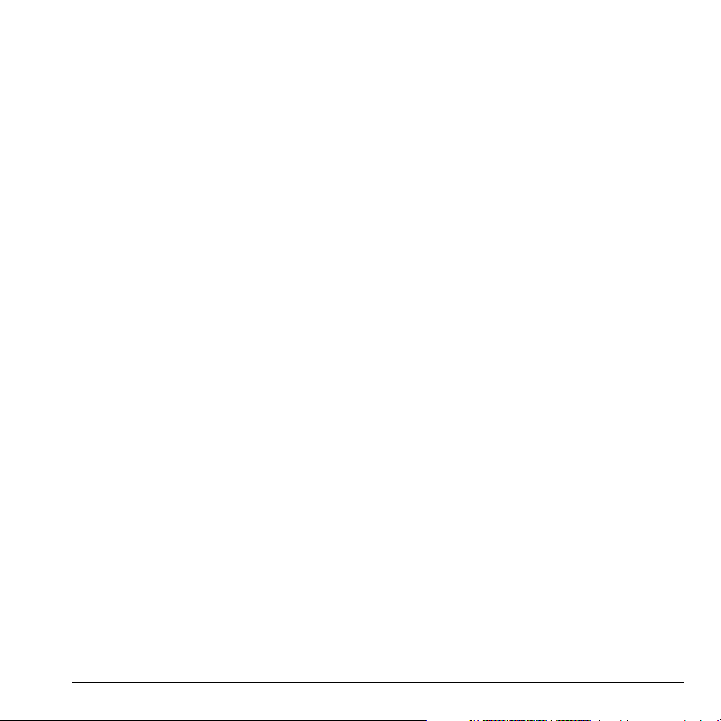
– Asignar asigna el sonido.
– Enviar a Álbum en Línea carga un
archivo a un servidor en línea.
– Bloquear / Desbloquear impide el
borrado accidental del archivo.
– Renombrar cambia el nombre
del archivo.
– Aleatorio agrega la imagen al papel
tapiz aleatorio.
– Detalles muestra los detalles
del archivo.
– Borrar Todo elimina todas las
imágenes guardad as.
Explorar Timbres
Para explorar los timbres en el teléfono:
1. Elija Menú > Multimedia > Sonidos >
Tim bres. Puede desplazarse por la lista
de archivos.
2. Elija Asignar para asignar el timbre o elija
Opciones y uno de los siguientes:
– Enviar crea un mensaje con el
archivo adjunto.
– Borrar elimina el archivo.
– Enviar a Álbum en Línea carga un
archivo a un servidor en línea.
– Bloquear / Desbloquear impide el
borrado accidental del archivo.
– Renombrar cambia el nombre
del archivo.
– Aleatorio agrega la imagen a papel
tapiz al eat orio.
– Detalles muestra los detalles
del archivo.
– Borrar Todo elimina todas las
imágenes almacenadas.
Editar Timbre Aleatorio
Para editar el timbre aleatorio del teléfono,
haga lo siguiente:
1. Elija Menú > Multimedia > Sonidos >
Aleatorio Timbres.
2. Elija Editar para agregar o eliminar sonidos
en la lista de timbres.
Para activar esta función, consulte “Activar
Timbre Aleatorio” en la página 63.
Explorar notas de voz
Para explorar notas de voz en el teléfono:
1. Elija Menú > Multimedia > Sonidos >
Notas de Voz. Puede desplazarse por la
lista de archivos.
2. Elija Reproducir para reproducir la nota de
voz o elija
– Enviar crea un mensaje con el
– Grabar Nuevo graba una nueva nota
– Borrar limina el archivo.
Opciones y uno de los siguientes:
archivo adjunto.
de voz.
Guía del Usuario 43
Page 44

– Enviar a Álbum en Línea carga un
archivo a un servidor en línea.
– Bloquear / Desbloquear impide el
borrado accidental del archivo.
– Renombrar cambia el nombre
del archivo.
– Aleatorio agrega el archivo al
timbre aleatorio.
– Detalles muestra los detalles
del archivo.
– Borrar Todo elimina todos los
archivos guardados.
Eliminar todos los archivos
Puede eliminar los archivos de medios
desbloqueados:
Menú > Mult imedia > Borrar Todo y uno
Elija
de los siguientes:
• Sólo Fotos de Cámara elimina todas las fotos
de cámara del teléfono.
• Sólo Imágenes elimina todas las imágenes
del teléfono.
• Sólo Sonidos elimina todos los sonidos
del teléfono.
• Borrar Todo elimina todos los archivos
de medios del teléfono.
Nota: No se puede recuperar la
información eliminada.
Herramientas de reproducción
Cuando reproduce los archivos de sonido, utilice
Navegación para elegir las herramientas
la tecla
de reproducción que aparecen en la pantalla.
44 Eliminar todos los archivo s
Page 45

8 easyedge
El teléfono Kyocera tiene la capacidad adicional
de descargar y administrar programas mediante
el uso de BREW.
BREW le ofrece toda una gama de programas y
servicios que usted espera recibir por Internet:
Correo electrónico y mensajería instantánea,
servicios de navegación en tiempo real, chateo de
grupo, juegos, noticias de último momento y
mucho más.
Para más información sobre las capacidades de
BREW y el p recio de lo s prog ramas , comu níquese
con el proveedor de servicios.
¿Cómo funciona BREW?
Se conecta al servidor, descarga programas y
luego los administra como usted desea. Cuando
elige una aplicación, tiene la opción de elegir una
demostración, diversas opciones de uso limitadas
o la versión completa, todas varían en cuanto a su
precio. Si elige una demostración, las
aplicaciones BREW le indican cuándo vence. Si
elige una ver sión con pr ecio, el mon to se agreg a a
su cuenta telefónica. BREW también le permite
saber si se está quedando sin memoria. En ese
momento, puede desactivar un programa o
eliminarlo por completo.
Una vez que se cargaron los programas, puede
actualizarlos a versiones más nuevas a medida
que están d isponibles.
Des cargar un prog r a ma
1. Elija Menú > ea syedge > easyedge shop >
Catálogo. Cuando se realiza una conexión,
aparece una lista de tipos de programas.
2. Elija un tipo de programa. Aparece una lista
de programas. Los títulos largos se
desplazan hacia la izquierda a medida que
usted los resalta.
3. Elija un programa. Elija un programa. Puede
haber más de un uso disponible. Los precios
se especifican para cada uso.
4. Elija un uso para el programa. Se le pide que
confirme su compra.
5. Elija Sí para confirmar. El programa se
descarga a su teléfono. Los tiempos de
descarga pueden variar.
Si desea abrir ahora el programa, seleccione
No, volverá al menú easyedge, donde
Si elige
verá un enlace con el nuevo programa.
Nota: Su conexión al servidor de programas
finaliza automáticamente 30 segundos después, a
menos que usted se conecte nuevamente para
descargar más programas. Si desea finalizar la
conexión en forma manual, oprima la tecla
Ter mi nar en el teléfono.
Sí.
Guía del Usuario 45
Page 46

Abrir un pr ograma
Los programas descargados se almacenan
deba jo del me nú
incluye con su propio icono para ayudarle a
identificarlo fácilmente.
Menú > easyedge y el programa.
Elija
El icono
parte superior de este menú. Los programas
descargados se detallan a continuación.
easyedge. Cada programa se
easyedge siem pre permanec e en la
Ver detalles d el programa
Puede obtener información sobre el tamaño de
un programa y la cantidad de usos que le quedan
antes de que se agote.
1. Elija Menú > easyedge > Configuración >
Administrar Aplicaciones.
2. Elegir un programa para ver sus detalles.
Eliminar un programa
Si elimina un programa, se lo elimina por
completo de su teléfono. Si desea usarlo
nuevamente, deberá pagar por el mismo otra vez.
Si desea obtener espacio libre en su teléfono, le
recomendamos que desactive el programa.
1. Elija Menú > easyedge > Configuración >
Administrar Aplicaciones.
2. Elija un programa.
3. Elija Eliminar. Cuando se le indique, elija Sí
para confirmar.
Des activ ar un pr og ra ma
Si se está quedando sin memoria y desea
descargar más programas, pero no desea
eliminar por completo aquellos por los que ha
pagado, simplemente puede desactivarlos. Esto
significa que deberá volver a descargar un
programa para poder usarlo nuevamente pero no
deberá pagar por el mismo otra vez.
1. Elija Menú > easyedge > Configuración >
Administrar Aplicaciones.
2. Elija un programa.
3. Elija Bloquear Programa. Cuando se le
indique, elija
El programa aparece en el menú
El icono es semejante a una casilla vacía.
Sí para confirmar.
easyedge.
Ve rif icar me moria disponib le
La cantidad de memoria d is poni ble depende de la
cantidad de programas que haya descargado.
Menú > easyedge > Configuración >
Elija
Administrar Aplicaciones > Info Sistema.
Aparece la cantidad de memoria restante.
46 Abrir un programa
Page 47

9Mensajes
Este capítulo describe cómo enviar, recibir y
borrar mensajes desde el teléfono.
Nota: Las funciones y menús descriptos en este
capítulo pueden variar dependiendo de los
servicios disponibles en su área. Consulte los
detalles y las posibles tarifas por uso con su
proveedor de servicio.
Mensajes de texto
Los mensajes de texto sólo se pueden enviar a
teléfonos que tengan la capacidad de recibirlos, o
a direcciones de correo electrónico.
Crear un mensaje de texto
1. Elija Menú > Mensajes >
Nuevo Mensaje Texto.
2. Introduzca el número de teléfono o
la dirección de correo electrónico
del destinatario:
– Elija Opciones > Lista Reciente,
Llamadas Recie ntes, Contactos o
Grupo para acceder a los
contactos almacenados.
– Ingresar una nueva dirección
manualmente.
Puede enviar mensajes a diez destinatarios a
la vez. Use una coma o espacios para separar
las direcciones. Si selecciona contactos
guardados,esto se hace automáticamente.
Desplácese para moverse al siguiente campo
una vez term inado.
3. Introducir el mensaje.
4. Elija Enviar.
Adjuntar Texto Previsto y otros
adicionales
Durante el ingreso de texto, puede adjuntar
elementos tales como texto escrito previamente
(Texto Previsto) o símbolos.
1. En la pantalla de entrada de texto, elija
Opciones y uno de los siguientes:
– Insertar Texto Previsto inserta texto
previamente escrito desde una lista.
– Insertar nota inserta una nota creada
con cuaderno de notas.
– Agregar Símbolo inserta un símbolo.
Oprima la tecla correspondiente al
número para elegir un símbolo.
2. Completar su mensaje.
3. Elija Enviar.
Guía del Usuario 47
Page 48

Use las opciones de mensaje
de text o
Cuando crea un mensaje de texto, tiene varias
opciones para ayudarlo.
1. En la pantalla de ingreso de texto, elija
Opciones y uno de los siguientes:
– Agregar Dirección le permite agregar
otro destinatario.
– Guardar Dirección guarde la dirección
de un destinatario en el teléfono como si
fuera nueva.
– Guardar Mensaje guarde los mensajes
en la carpeta Borradores.
– Guardar Texto Previsto guarda el
mensaje que redactó como un mensaje
previamente escrito.
– Configuración > Mensaje Recibido le
advierte cuando un destinatario ha
recibido su mensaje.
– Configuración > Config Prioridad
marca el mensaje como urgente.
– Configuración > Número de Respuesta
incluye un número de respuesta con
el mensaje.
– Configuración > Enviar Después
programa una hora para enviar
el mensaje.
– Configuración > Período de Validez
configura un vencimiento definido límite
de tiempo para un mensaje.
2. Después de las opciones de configuración,
Cerrar su mensaje.
elija
3. Completar su mensaje.
4. Elija Enviar.
Recuperar un mensaj e de texto
Cuando se recibe un mensaje de texto, el
teléfono muestra un aviso y aparece el icono
de mensajes en la parte superior de la pantalla.
El icono de mensaje parpadea si el mensaje es
urgente. Los mensajes urgentes también se
marcan en Recibidos.
Avisos de mensajes
Si ve un aviso de mensaje, elija
Bandeja de Entrada para ver mensajes
y hacer una de las siguientes cosas:
• Desplácese por un mensaje y elija Ve r
para abrirlo.
• Elija Ignorar para borrar el aviso de mensaje.
Nota: Si recibe un nuevo mensaje mientras está
leyendo otro mensaje, el mensaje que está
leyendo se reemplazará con uno nuevo. El
mensaje anterior queda en la Bandeja de Entrada.
iconos de mensajes
1. Si ve el icono de mensaje, elija Menú >
Mensajes > Bandeja de Entrada.
2. Desplácese por un mensaje y elija Ve r
para abrirlo.
48 Mensajes de texto
Page 49

Ver un m ensaj e de texto
Las opciones disponibles para ver un mensaje de
texto pueden variar. ver. Comuníquese con su
proveedor de servicios para obtener información.
1. Elija Menú > Mensajes >
Bandeja de Entrada.
2. Elija un mensaje para ver. Si el mensaje es
largo, desplácese para ver todo el mensaje.
3. Elija Responder para crear un mensaje de
respuesta o
siguientes:
– Borrar borra el mensaje.
– Transferir reenvía el mensaje.
– Responder con Copia contesta
– Guardar Mensaje guarda el mensaje en
– Guardar como Texto Previsto guarda el
– Remitente muestra la información
– Bloquear / Desbloquear impide que el
Nota: Si un gráfico es demasiado grande o se
formateó incorrectamente y no se recibe con el
mensaje, aparece un icono.
Opciones y uno de los
el mensaje con una copia del
original adjuntada.
la carpeta Mensajes guardados.
texto del mensaje como Texto Previsto,
que se puede insertar en otros mensajes.
No se guardan los gráficos.
del remitente.
mensaje se borre accidentalmente.
Mensajes Multimedia
Solo puede enviar multimedia mensajes a
teléfonos que son capaces de recibirlos o a
direcciones de correo electrónico. Los mensajes
multimedia tienen un límite predeterminado de
caracteres y de tamaño del archivo. Cuando
llegue al límite de caracteres y tamaño del
archivo para un solo mensaje multimedia,
deberá editar el mensaje para cumplir con la
limitación de tamaño.
Nota: Los mensajes multimedia no están
disponibles en todos los teléfonos.
Comuníquese con su proveedor de servicios
para obtener información.
Crear un mensaje multimedia
1. Elija Menú > Mensa jes >
Nuevo Foto Mensaje.
2. Introduzca el número de teléfono o
dirección de correo electrónico de
un destinatario:
– Elija Opciones > Lista Re ciente,
Llamadas Recientes, Contactos o
Grupo para acceder a los
contactos almacenados.
– Elija Opciones > Álbum en Línea para
enviar un archivo a un sitio Web.
Guía del Usuario 49
Page 50

– Ingresar una nueva dirección
manualmente. Desplácese para moverse
al siguiente campo una vez terminado.
Rep ita el pro cedimiento para lo s campos
CC y CCO. Puede enviar mensajes a diez
destinatarios a la vez. Use una coma o
espacios para separar las direcciones. Si
selecciona contactos guardados, esto se
hace automáticamente.
3. Introducir un tema. Desplácese
para moverse al siguiente campo una
vez terminado.
4. Introducir un mensaje. Desplácese
para moverse al siguiente campo una
vez terminado.
5. Adjuntar un archivo de imagen:
– Elija Opciones > Tom ar Foto para
tomar una foto y adjuntarla.
– Elija Opciones > Multimedia para
adjuntar un archivo existente.
Desplácese para moverse al siguiente campo
una vez terminado.
6. Adjuntar un archivo de sonido:
– Elija Opciones > Grabar Sonido para
grabar un sonido y adjuntarlo.
– Elija Opciones > Multimedia para
adjuntar un archivo existente.
7. Elija Enviar.
Usar las opciones de
mensajes m u l timedi a
Cuando crea un mensaje de multimedia, tiene
varias opciones útiles.
1. En la pantalla de ingreso de texto, elija
Opciones y uno de los siguientes:
– Remover Imágen elimina el archivo
del mensaje.
– Remover Sonido elimina el archivo
del mensaje.
– Agregar Nueva Diapositiva agrega una
nuev a di apositiva al mensaje.
– Diapositiva Anterior edita la
diapositiva anterior.
– Diapositiva Siguiente edita la
diapositiva siguiente.
– Borrar Diapositiva elimina la
diapositiva actual.
– Insertar Contactos agrega un contacto
al mensaje.
– Insertar Texto Previsto agrega texto
prescrito al mensaje.
– Mostrar Mensaje mensajes reproduce
el mensaje.
– Guardar como Texto Previsto guarda el
mens aje d e te xto como Texto Prev isto,
que se puede insertar en otros mensajes.
No se guardan los gráficos.
– Guardar Mensaje guarda el mensaje en
la carpeta Borrador.
50 Mensajes Multimedia
Page 51

– Agregar Dirección agrega destinatarios
adicionales al mensaje.
– Guardar Dirección guarda la dirección
de un destinatario en el teléfono como si
fuera nueva.
– Configuración > Mensaje Recibido le
advierte cuando un destinatario recibió
su mensaje.
– Configuración > Config Prioridad
marcan el mensaje como urgente.
– Configuración > Enviar Después
programa una hora a la que enviar
el mensaje.
– Configuración > Intervalo de
Diapositiva
configura la velocidad a la
que se mueve entre d iapositivas.
2. Después de configurar una opción, oprima
Vol ver para volver a la ventana de
la tecla
mensajes, de ser necesario.
3. Completar su mensaje.
4. Elija Enviar.
Recuperar un mensaj e multimedia
Hay dos modos para recibir un mensaje
multimedia en su teléfono: Auto Recuperar
(opción predeterminada) y Preguntar. Para
controlar esta configuración, consulte “Activar
Auto Recuperar” en la página 56.
Modo Auto R ecuperar
Cuando se recibe un mensaje, se descarga
automáticamente a su teléfono. Aparece un
aviso cuando se ha descargado un nuevo
mensaje a su teléfono. Seleccione una de las
siguientes opciones:
•Ver abre el mensaje.
•Más Tarde ve el mensaje en otro momento.
Se guarda en la.
Nota: Si se recibe un mensaje durante una
llamada, el teléfono descarga el mensaje
aproximadamente un minuto después de
oprimir la última tecla.
Modo Preguntar
Cuando se recibe un mensaje multimedia, no se
descarga automáticamente a su teléfono.
Aparece un aviso cuando hay un nuevo
mensaje para descargar. Seleccione una de las
siguientes opciones:
•Ver descarga y abre el mensaje.
• Borrar borra el mensaje, sin descargarlo.
•Más Tarde descarga el mensaje a la bandeja
de entrada.
Nota: Si se recibe un mensaje multimedia
durante una llamada, el teléfono muestra un aviso
después de terminar la llamada.
Guía del Usuario 51
Page 52

Ver un m ensaj e mul timedi a
Cuando recibe un mensaje multimedia, el icono
de mensajes aparece en la parte superior de la
pantalla. El icono de mensaje parpadea si el
mensaje es urgente. Todos los avisos o mensajes
se guardan en la Bandeja de Entrada,
independientemente de su configuración.
1. Elija Menú > Mensajes >
Bandeja de Entrada.
2. Elija un mensaje para ver. Si el mensaje es
largo, desplácese para ver todo el mensaje.
3. Elija Responder para crear un mensaje
de respuesta o
los siguientes:
– Responder a Todos responde a todos
los destinatarios del mensaje.
– Borrar borra el mensaje.
– Destinatarios muestra los destinatarios
del mensaje.
– Silenciar / No Silenc silencia
el mensaje.
– Transferir inicia la pantalla de creación
de mensajes y le permite reenviar el
mensaje. No se muestra la dirección
original, ni los campos de gráfico,
sonido ni texto.
– Información Mensaje muestra la
inform ación del mensaje (prioridad,
remitente, asunto, hora de envío y recibo
y tamaño del mensaje).
Opciones y uno de
– Reproducir vuelve a reproducir el
mensaje desde el principio.
–Llamar inicia la llamada al remitente
del mensaje.
– Guardar Foto guarda la foto integrada al
mensaje actualmente.
– Guardar Sonido guarda el sonido actual
integrado al mensaje.
– Guardar Dirección extrae direcciones
de correo electrónico, números
telefónicos y/o direcciones URL de la
información del remitente y cuerpo
del mensaje.
– Guardar como Texto Previsto guarda el
texto del mensaje como Texto Previsto,
que se puede insertar en otros mensajes.
No se guardan los gráficos.
– Guardar Mensaje guarda el mensaje en
la carpeta Mensajes guardados.
– Bloquear / Desbloquear protege
el mensaje para que no se
borre accidentalmente.
Si un mensaje tiene más de una
diapositiva, también están disponibles
las siguientes opciones:
– Siguiente mueve a la siguiente
diapositiva.
–Terminó deja el mensaje.
–Pausa / Continuar pausa o continúa las
diapositivas de mensajes.
52 Mensajes Multimedia
Page 53

Correo de Voz
Configurar su correo de voz
Antes de que el teléfono pueda recibir
mensajes de correo de voz, debe configurar una
contraseña y grabar un saludo personal co n el
proveedor de servicios.
Cuando haya configurado el correo de voz, todas
las llamadas no contestadas se transferirán
automáticamente al correo de voz, incluso si el
teléfono está utilizándose en ese momento o si
está apagado.
1. Oprima sin soltar la tecla 1.
2. Siga las indicaciones del sistema para crear
una contraseña y grabar un saludo.
Verificar correo por voz
Cuando recibe un mensaje, la pantalla muestra un
aviso junto con un icono de mensaje de correo de
voz en la parte superior de la pantalla. El símbolo
parpadeará si el mensaje es urgente.
• Verá una nota.
a. Elija Llamar, que inicia una llamada al
número de correo de voz.
b. Siga las indicaciones para recuperar
el mensaje.
Para despejar la pantalla sin escuchar los
mensajes, elija
Ignorar.
• Si sólo aparece el icono del mensaje de
correo de voz:
a. Elija Menú > Mensajes >
Correo de Voz.
b. Siga las indicaciones para recuperar
el mensaje.
Nota: Puede configurar el teléfono para
que emita un pitido o vibre cada cinco
minutos para recordarle que tiene correo de
voz. Para más información, consulte “Configurar
Alertas” en la página 55.
Borrar Mensajes
Es una buena idea borrar los mensajes viejos para
tener más espacio en la memoria del teléfono.
Puede borrar mensajes y páginas a medida que
envía o los lee, borrándolos uno por vez, o
borrándolos todos de una vez.
Borrar un solo mensaje
1. Elija Menú > Mensa jes >
Bandeja de Entrada, Enviados,
Bandeja de Salida, Guardados o
Borradores.
2. Desplácese por el mensaje que desee borrar.
3. Elija Opciones > Borrar.
4. Verá una nota. Elija Sí para borrar el
mensaje.
Nota: Puede borrar un mensaje programado,
pero no puede cancelar la entrega del mensaje.
Guía del Usuario 53
Page 54

Borrar todos los mensajes
1. Elija Menú > Mensajes >
Borrar Mensaje > Bandeja de Entrada,
Bandeja de Salida, Enviados, Guardados,
Borradores o Todos.
Para borrar los mensajes de todas las
carpetas, elija
2. Verá una nota. Elija Sí para borrar
los mensajes.
Todos.
Trabajar con mensajes
Aquí le damos algunas sugerencias sobre los
mensajes en su teléfono.
Imposible enviar mensa jes
Es posible que no pueda enviar ni recibir
mensajes si la memoria del teléfono está casi
llena o si el servicio digital no está disponible en
ese momento. Para hacer espacio en la memoria,
borre los mensajes viejos. Consulte “Borrar
Mensajes” en la página 53.
Mensajes adjuntos
Si excede el límite de caracteres de un mensaje
individual, el teléfono puede adjuntar
automáticamente un segmento vacío al mensaje
para hacer espacio.
Advertencia: El proveedor de servicios le
cobrará por cada segmento del mensaje.
Cuando empieza a escribir un mensaje, el límite
de caracteres máximo permitido se indica debajo
del campo de ingreso de texto. Este número
desciende a medida que se ingresan los
caracteres, hasta llegar a 0.
Si sigue escribiendo caracteres después de que
el contador alcance el valor 0, es posible que
se adjunte un segmento de mensaje. Cuando
alcance el límite de tamaño del mensaje se le
pedirá que edite el mensaje o se le avisará que
el mensaje se adjuntará.
Nota: No disponible en todos los teléfonos.
Comuníquese con su proveedor de servicios
para obtener información.
Llamadas entrantes mientras
crea men saj es
Si recibe una llamada mientras recibe un
mensaje, recibirá un aviso. Podrá hacer una de
las siguientes cosas:
• Elija Ignorar para no contestar la llamada.
Regresará a la pantalla de mensajes.
• Oprima la tecla Enviar para contestar la
llamada. El mensaje se guarda en la
carpeta Borradores.
54 Trabajar con mensajes
Page 55
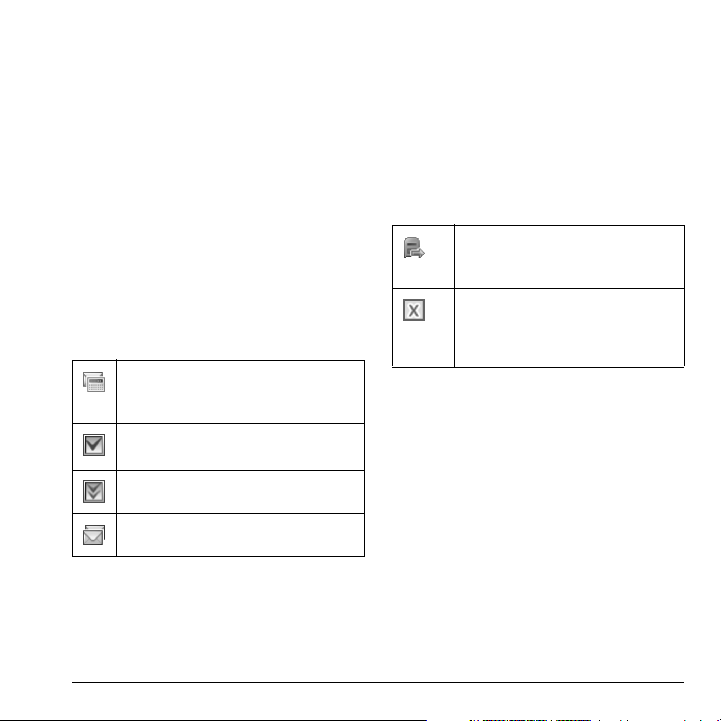
Completar mensajes en la carpeta
Borradores
Para continuar creando un mensajes en la
car peta:
• Elija Menú > Mensajes > Borradores.
• Elija el mensaje que desea completar.
• Elija Editar.
• Completar su mensaje.
• Elija Enviar.
Ver mensajes enviados
Para ver mensajes en la carpeta:
Menú > Mensajes > Enviados.
Elija
Su lista de mensajes guardados aparecerá con
los siguientes símbolos.
El mensaj e programado se enviará a la hora
programada. No puede cancelar la ent rega
del mensa je.
Se envió el mensaje. No puede cancelar la
entrega del mensaje.
Ya se recibió el mensaje.
El mensaje se envió a más de un destinatario.
Ver mensajes no enviados
o pendientes
Los mensajes no enviados o pendientes
almacenados en la Carpeta de salida. Para ver
mensajes en la Carpeta de salida:
Menú > Mensajes > Bandeja de Salida.
Elija
Su lista de mensajes no entregados o pendientes
aparecerá con los siguientes símbolos.
El mensaje está pendiente y se enviará en
cuanto sea posible. No puede cancelar la
entrega del mensaje.
El mensaje no se puede enviar porque el
servicio no está disponible. Aparece un
aviso en su teléfono si el mensaje no
puede enviarse.
Configura ciónde m ensajes
La configuración de mensajes configura el
teléfono para voz, texto, mensajes de multimedia.
Configurar Alertas
Elija cómo desea que se le advierta de mensajes,
búsquedas y correo por voz.
1. Elija Menú > Mensajes > Configuración >
Alertas > Alerta Mensaje,
Alerta Radiomensaje o
Alerta Correo de Voz.
2. Elija una alerta.
Guía del Usuario 55
Page 56

Si elige una alerta con un & Recordatorio, el
teléfono le avisa una vez cuando recibe un
nuevo mensaje y luego le avisa nuevamente
cada cinco minutos. Para detener un aviso
recordatorio, elija
Ignorar.
Configurar Vista de lista de mensajes
Puede configurar cómo su teléfono m uestra su
lista de mensajes lista de mensajes.
Menú > Mensajes > Configuración >
Elija
Ver Lista Mensajes y uno de los siguientes:
• Muestra muestra la primera parte
del mensaje.
• Remitente muestra quién envió el mensaje.
• Remitente y Muestra muestra el remitente y
la primera parte del mensaje.
• Remitente y Fecha/Hora muestra el
remitente cuándo se envió el mensaje.
Configurar firma
La firma que cree se incluye al final de todos los
mensajes que envía y se cuenta como caracteres
en sus mensajes; sin embargo, no aparece en la
pantalla de creación de mensajes.
1. Elija Menú > Mensajes >
Configuración > Firma.
2. Ingrese su firma en el campo de texto.
3. Elija OK para guardar la firma.
Nota: Los caracteres de la firma se incluyen en el
recuento total de caracteres del mensaje.
Editar Texto Previsto
El teléfono se entrega con mensajes ya escritos
(Texto Previsto) del tipo “Llámame por favor”,
que el usuario puede insertar en el cuerpo del
mensaje de texto. Usted puede editar estos
mensajes o crear nuevos. Su teléfono almacena
hasta 40 mensajes de Texto Previsto con un
máximo de 100 caracteres por mensaje.
1. Elija Menú > Mensajes > Configuración >
Editar Texto Previsto y haga uno de
los siguientes:
– Desplácese a mensaje de Texto Previsto y
Editar.
elija
– Elija Nuevo para crear un nuevo mensaje
de Te xto P revisto.
2. Ingresar o editar el texto.
3. Elija Guardar.
Nota: Tambié n pued e guardar un mensaje que ha
escrito o recibido como Texto Previsto.
Activar Auto Recu pe rar
Para configurar el teléfono para auto recuperar
mensajes de multimedia.
Menú > Mensajes > Configuración >
Elija
Auto Recuperar y uno de los siguientes:
• Desactivar apaga auto recu perar. Se le
preguntará antes de descargar cualquier
mensaje multimedia.
•Activar activa auto recuperar.
56 Configuraciónde mensajes
Page 57

Activar campos CC/BCC
Para mostrar u ocultar los campos CC y BCC
cuando escribe un mensaje de multimedia.
Menú > Mensajes > Configuración >
Elija
CC y CCO y uno de los siguientes.
•Desactivar oculta los campos CC y BCC.
• Activ ar muestra los campos CC y BCC.
Configurar Número de Respuesta
Configure un número para regresar llamada para
hacer saber a los destinatarios a qué número
pueden regresar la llamada.
1. Elija Menú > Mensajes > Configuración >
Número de Respuesta.
2. Ingrese un número en el campo de texto.
3. Elija OK para guardar el número.
Activar Guardar Enviado
Pued e gu ardar los mensa jes sali entes.
Menú > Mensajes > Configuración >
Elija
Guardar en Enviado y uno de los siguientes:
•Desactivar no guarda los mensajes salientes.
•Aviso le permite elegir si desea o no guardar
el mensaje al enviarlo.
• Activ ar guarda todos los mensajes salientes
en la carpeta Enviado.
Activar Auto Bor rar
Puede configurar el teléfono para borrar
mensajes automáticamente cuando necesita
memoria para los mensajes entrantes.
Menú > Mensajes > Configuración >
Elija
Auto Borrar y uno de los siguientes:
• Desactivar no borra ningún mensaje.
• Mensajes Bandeja de Entrada borra
mensajes viejos en la Bandeja de entrada,
cuando se necesita memoria.
• Mensajes Enviados borra mensajes viejos
en la carpeta Enviado, cuando se
necesita memoria.
• Ambos borra mensajes viejos en la carpeta
de Bandeja de Entrada y Envío cuando
falta memoria.
Configurar texto predeterminado
Puede cambiar el modo de ingreso de
texto cuando crea un mensaje de texto.
Esta configuración sólo se aplica a la pantalla
del cuerpo del mensaje, no a la pantalla
del destinatario.
Menú > Mensajes > Configuración >
Elija
Texto Preestablecido y uno de los siguientes:
• Alfa Normal para ingresar texto letra
por letra.
• Modo Rápido para ingresar texto con
reconocimiento de palabras.
Guía del Usuario 57
Page 58

Solicitar recibos de mensajes
Solicitar un aviso cuando un destinatario ha
recibido un mensaje de texto o multimedia.
Menú > Mensajes > Configuración >
Elija
Mensaje de Texto Recibido o
Foto Mensaje Recibido y uno de los siguientes:
• No Solicitar para no soli citar u n a viso .
• Solic itar para solicitar un aviso.
Nota: Para obtener un recibo de mensaje, debe
guardar los mensajes salientes en la carpeta de
Enviados .
Configurar número de correo de voz
Configure el número al que llamará el teléfono
para recuperar correos de voz. Su proveedor de
servicios a menudo configura el número del
correo de voz automáticamente.
1. Elija Menú > Mensajes > Configuración >
Número Correo de Voz.
2. Elija Editar.
3. Ingrese un número en el campo de texto.
4. Elija Guardar.
Opciones > Tiempo Pausado o
Utilice
Pausa Forzada para ingresar pausas
Borrar Recientes
Borra la lista reciente de destinatarios de
mensajes en el teléfono.
Menú > Mensajes > Configuración >
Elija
Borrar Recientes > Sí.
Solicitar recibos de lectura
de mensaje
Solicitar un aviso cuando un destinatario
ha recibido y leído un texto o mensaje
de multimedia.
Menú > Mensajes > Configuración >
Elija
Recibo de Mensaje Leído o
Recibo de Foto Leído y una de las siguien tes:
• No Solicitar para no solicitar un aviso.
•Solicitar para solicitar un aviso.
Nota: Para obtener un recibo de mensaje, debe
guardar los mensajes salientes en la carpeta de
Enviados.
Grupos de M ensaje
Puede crear grupos de mensajes.
Crear un grupo
1. Elija Menú > Mensa jes >
Grupos de Mensaje.
2. Elija Nuevo.
3. Ingrese un nombre para el grupo, de
inmediato elija
4. Elija los contactos en la lista proporcionada.
Aparece una marca de verificación junto a
cada selección que realice. También puede
eliminar las marcas de verificación.
5. Después de elegir los contactos, elija
Terminó .
Siguiente.
58 Grupos de Mensaje
Page 59

Use un grupo
1. Elija Menú > Mensajes >
Grupos de Mensaje.
2. En la lista Grupos, desplácese a un grupo.
3. Elija Opciones y uno de los siguientes:
–Ver muestra los detalles de grupo.
– Editar agrega o elimina los miembros
de grupo.
– Borrar elimina el grupo.
– Enviar Mensaje Textoenvía un mensaje
de texto
– Enviar Foto Mensaje envía un mensaje
de multimedia.
– Enviar como vCard envía el grupo como
una vCard.
Personalizar un grupo
1. Elija Menú > Mensajes >
Grupos de Mensaje.
2. En la lista de grupos, elija un grupo.
3. Elija Opciones y uno de los siguientes:
– Timbre asigna un timbre al grupo.
– Tono Mensaje asigna un tono de
mensajes al grupo.
– Foto asigna una foto al grupo.
– Borrar elimina el grupo.
– Editar agrega o elimina los miembros
de grupo.
Guía del Usuario 59
Page 60

10 Configuración
Menú de configuración
El contenido del menú de configuración es el siguiente:
Bluetooth
Activar/Desactivar
Mis Dispositivos
Configuración
Soni dos
Timb res
Modo de Timbre
Volumen
Sonidos Cubierta
Encendino/Apagado
Tecl ado
Pantalla
Configurar Papel Tapiz
Aleatorio Papeles Tapiz
Configurar Protector de Pantalla
Tem as
Vista Menú Princ ipal
Mi Titular
Luz de Fondo
Comportamiento Lightpipe
Brillo
Idioma
Formato Hora/Fecha
Pantalla Externa
Funciones Útiles
Modo Avi ón
Auto Guión
Marcado con 1 Tecla
Llamada en Espera
Búsqueda Rápida
Lista Frecuente
Alerta Minuto
Alerta Llamada Perdida
Abrir para Contestar
Cualquier Tecla Contesta
Vibrar al Terminar Llamada
Funciones de Voz
Auto A gregar
Modo Experto
Mostrar Resultados
Longitud de Dígitos
Contestar por Voz
Despertar por Voz
Entrenar Voz
Accesorios
Sonido Auricular
Auto C ontestar
Dispositivo TTY
Prótesi s Oí do T-coi l
Red
Alerta Privacidad
Privacidad de Voz
Al erta Roam/ Servici o
Opción Roaming
Configurar Línea
Telefónica
Ubicación
Alerta Llamada Roaming
Seguridad
Bloquear Teléfono
Limitar Llamadas
Números de ECE
Borrar Contactos
Nuevo Código Bloqueo
60 Menú de configuración
Page 61

Crear un menú personalizado
1. En la pantalla principal, desplácese hacia
arriba sin soltar.
2. Elija Editar.
3. Elija las funciones en la lista proporcionada.
Aparece una marca de verificación junto a
cada selección que realice. También puede
eliminar las marcas de verificación.
4. Después de elegir las opciones de menú,
Guardar.
elija
La nueva selección aparecerá la próxima vez que
elija el menú personalizado.
Bluetooth
La tecnología inalámbrica Bluetooth® del
teléfono permite la conectividad celular con
accesorios tales como equipos de manos libres
para automóvil fijos o portátiles, auriculares,
teléfonos, computadoras, tarjetas PC y
adaptadores, asistentes digitales personales
(PDA) y altavoces.
No disponible en todos los teléfonos. Para
obtener más información, comuníquese con su
proveedor de servicios.
Para utilizar un dispositivo Bluetooth de forma
inalámbrica, debe usar un dispositivo con
tecnología inalámbrica Bluetooth (compatible
con tecnología inalámbrica Bluetooth Clase 2,
versión 1.2). Los accesorios Bluetooth se indican
con un símbolo.
Activar Bluetooth
Debe activar la función Bluetooth del teléfono
para usarla con los dispositivos Bluetooth.
Menú > Configuración > Bluetooth >
Elija
Activar/Desactivar y uno de los siguientes:
• En Visible permite otros dispositivos para
detectar su teléfono.
• En I nvisible oculta su teléfono para todos los
dispositivos, excepto por aquellos indicados
en Mis Dispositivos.
• Desactivar prohíbe que el teléfono se utilice
con cualquier dispositivo de tecnología
inalámbrica Bluetooth. Para prolongar el
ciclo útil de la batería, recomendamos apagar
Bluetooth cuando no lo esté usando.
Al activar el equipo Bluetooth por primera vez, se
le indicará que haga una búsqueda del
dispositivo. Podrá sincronizarlo de inmediato con
un dispositivo.
Sincronización Bluetooth
En primer lugar, debe “sincronizar” su teléfono
con el dispositivo Bluetooth a fin de permitir que
su teléfono se comunique con el mismo. Consulte
las instrucciones para configurar la tecnología
Bluetooth (a continuación) junto con la guía del
usuario proporcionada con el
dispositivo Bluetooth.
1. Elija Menú > Configuración >
Bluetooth > Activar/Desac tivar >
En Visible o En Invisible.
Guía del Usuario 61
Page 62

2. Prepare el dispositivo o accesorio Bluetooth
para la sincronización según se describe en
la guía del usuario del otro dispositivo.
3. Elija Menú > Configuración > Bluetooth >
Mis Dispositivos > Encontrar Nuevo.
4. El teléfono buscará y detectará los
dispositivos Bluetooth visibles en el área.
5. En la lista de dispositivos, resalte un
dispositivo y elija
Agregar.
Cuando se inicia la sincronización desde
otro dispositivo con tecnología inalámbrica
Bluetooth, se le indica que acepte o rechace
la sincronización.
6. De ser necesario, ingrese la contraseña
proporcionada en la guía del usuario del
dispositivo con tecnología inalámbrica
Bluetooth y elija
OK.
Su teléfono espera por la respuesta del
dispositivo. Si se acepta la contraseña, se agrega
el dispositivo a la lista de dispositivos.
Utilice Bluetoo th
Antes de poder utilizar las funciones de audio
Bluetooth de su teléfono, debe configurarlo para
que esté listo para comunicarse con un
dispositivo. Esto se denomina “conexión”.
Conectar a un dispositivo
Para conectar el teléfono a un dispositivo
Bluetooth de audio:
1. Elija Menú > Configuración > Bluetooth >
Mis Dispositivos.
2. En la lista de dispositivos, resalte un
dispositivo y elija
Conectar.
Aparece un aviso confirmando la conexión. Ahora
podrá usar el dispositivo con su teléfono.
Desconectar un dispositivo
Para desconectar su teléfono de un dispositivo de
audio con Bluetooth:
1. Elija Menú > Configuración > Bluetooth >
Mis Dispositivos.
2. En la lista de dispositivos, resalte un
dispositivo conectado y elija
Desconectar.
Opciones de dispositivos Bluetooth
Podrá cambiar o revisar la información
sobre cada dispositivo que ha sincronizado
con su teléfono.
1. Elija Menú > Configuración > Bluetooth >
Mis Dispositivos.
2. En la lista de dispositivos, resalte un
dispositivo, elija
Opciones y uno de
los siguientes:
– Renombrar cambia el nombre
del dispositivo.
– Borrar elimina el dispositivo de su
teléfono si no lo usará más.
62 Bluetooth
Page 63

– Servicios muestra la descripción del
dispositivo (tal como auricular, equipo
de manos libres, envío de objetos y
puerto serie).
Configuración Bluetooth
Tiene distintas configuraciones sobre la
manera en que su teléfono se conecta con
los dispositivos Bluetooth.
Menú > Configuración > Bluetooth >
Elija
Configuración y uno de los siguientes:
•Mi Nombre cambia el nombre del teléfono
para identificar a otros dispositivos con los
que se sincroniza.
• Duración Visible configura el tiempo en
que su teléfono permanecerá visible para
ot ros d ispos itiv os.
• Servicios muestra la lista del protocolo
Bluetooth compatible con su teléfono.
• Autenticación OBEX activa o desactiva la
autenticación OBEX.
Sonido
Su teléfono tiene distintas configuraciones que
controlan el sonido. Puede elegir entre distintos
timbres además de controlar el volumen.
Timbres
Puede cambiar el timbre del teléfono.
Timbres también puede asignar timbres para
distintas tareas.
Configurar timbres
El teléfono tiene múltiples timbres que puede
elegir para todas las llamadas entrantes.
1. Elija Menú > Configuración > Sonidos >
Timbr es > Tipo de Timbre.
2. Elegir un timbre. A medida que se desplaza
por la lista escuchará los timbres.
Activar Timbre Roaming
El teléfono puede alertarle de las llamadas en
roaming con un timbre especial.
Menú > Configuración > Sonidos >
Elija
Timbres > Timbre Roaming > Activar.
Activar Timbre Aleatorio
Puede configurar el teléfono para usar un timbre
diferente cada vez que recibe una llamada.
Menú > Configuración > Sonidos >
Elija
Timbres > Aleatorio Timbres y uno de
los siguientes:
•Activar / Desactivar activa o desactiva el
timbre aleatorio.
• Editar agrega o elimina los timbres de los
timbres aleatorios.
•Ver muestra la lista actual de aleatorios.
Guía del Usuario 63
Page 64

Configurar Modo Timbre
Su teléfono está configurado para emitir sonidos
cuando recibe llamadas, oprime teclas, navega
por los menús y recibe alertas (como en el caso
de nuevos mensajes). Es posible silenciar todos
los sonidos y configurar el teléfono para que vibre
o se ilumine al recibir llamadas o alertas.
Menú > Configuración > Sonidos >
Elija
Modo de Timbre y uno de los siguientes:
• Sonidos Normales emite un timbre de alerta
o llamada entrante (en efecto, vuelve el
teléfono a un modo de no silencio).
• Sólo Vibrar vibra por la duración de la
llamada entrante u otras alertas.
• Vibrar y Después Timbrar vibra por los
primeros 10 segundos y luego se escucha
el timbre por el resto de la alerta de
llamada entrante.
• Sólo Luces se ilumina por la duración de la
llamada entrante u otras alertas.
También podrá oprimir sin soltar la tecla
para regresar del modo Vibrar Solamente al
modo Sonidos Normales.
Nota: El teléfono se escuchará cuando esté
conectado a una fuente de alimentación externa
(por ejemplo, un cargador), incluso cuando se
hayan silenciado todos los sonidos.
# Space
Volumen
Controla el volumen de las funciones del teléfono.
Configurar volumen
Controla el volumen del timbre, el altavoz, el
auricular y el teclado numérico del teléfono,
altavoz, auricular y teclado numérico.
1. Elija Menú > Configuración > Sonidos >
Vol ume n > Volumen Timbre,
Volumen Altavoz, Volumen Auricular o
Volumen Tecla.
2. Desplácese hacia la derecha para subir
el volumen o hacia la izquierda para bajar
el volumen.
3. Oprima la tecla OK para guardar.
Activar Volumen Inteligente
Ajusta automáticamente el volumen durante una
llamada, en base a los niveles de ruido exteriores.
Menú > Configuración > Sonidos >
Elija
Volumen > Auto Sonido > Activar.
Configurar sonidos de teléfono
Asigna sonidos específicos para cuando la
cubierta del teléfono abre o cierra.
1. Elija Menú > Configuración > Sonidos >
Sonidos Cubierta > Cubierta Abierta o
Cubierta Cerrada.
2. Elija un sonido. A medida que se desplaza
por la lista escuchará los sonidos.
64 Sonido
Page 65

Activar Encender /Apagar son i dos
Puede configurar el teléfono para reproducir
un sonido al encender y apagar.
1. Elija Menú > Configuración >
Sonidos > Encendino/Apagado >
Sonido de Encendido o
Sonido de Apagado.
2. Elija un sonido. A m edida que se desplaza
por la lista escuchará los sonidos.
Tecl ado
Controla los tonos del teclado del teléfono.
Configurar sonidos de tecla
Elija los sonidos que harán las teclas cuando
se las oprime.
Menú > Configuración > Sonidos >
Elija
Tecla do > Sonido de Tecla > Tono, Clics o
Desactivar.
Configurar Longitud Tecla
Controla el largo de los tonos del teclado.
Menú > Configuración > Sonidos >
Elija
Tecla do > Longitud Tecla > Normal o Larga.
Activar tonos DTMF
Configure el teléfono para enviar tonos de
multifrecuencia de dobles tonos (DTMF)
cuando oprima el teclado.
Menú > Configuración > Sonidos >
Elija
Tecla do > Tonos DTMF > Activar.
Pantalla
El teléfono tiene distintas configuraciones que
controlan la pantalla.
Configurar papel tapiz
Puede seleccionar un papel tapiz para la pantalla
de inicio del teléfono.
Menú > Configuración > Pantalla >
Elija
Configurar Papel Tapiz y una de las
siguientes opciones:
• Fotos de Cámara elige entre las
fotos tomadas.
• Imágenes Guardadas elige entre
las imágenes guardadas.
• Papeles Tapiz elige entre los papeles tapiz.
• Ninguno desactiva el papel tapiz.
Activar Papel Tapiz Aleatorio
Puede configurar el teléfono para alternar entre
los papeles tapiz.
Menú > Configuración > Pantalla >
Elija
Aleatorio Papeles Tapiz y uno de los siguientes:
•Activar / Desactivar activa y desactiva el
papel tapiz aleatorio.
• Editar agrega o elimina los papeles tapiz del
grupo aleatorio.
•Ver muestra la lista aleatorio actual.
• Configurar Tiempo Aleatorio configura el
intervalo para cada cambio de papel tapiz.
Guía del Usuario 65
Page 66

Configurar protector de pantalla
Los protectores de pantalla aparecen en la
pantalla de inicio durante el estado de
inactividad. Un protector de pantalla se activa
10 segundos después de oprimir la última tecla.
Las llamadas y avisos recibidos desactivan los
protectores de pantalla.
Menú > Configuración > Pantalla >
Elija
Configurar Protector de Pantalla y una de las
siguientes opciones.
• Fotos de Cámara elige entre las
fotos tomadas.
• Imágenes Guardadas elige entre
las imágenes guardadas.
•Protectores elige entre los protectores
de pantalla.
• Ninguno apaga el protector de pantalla.
Configurar tema
Puede seleccionar una tonalidad para el fondo de
la pantalla de su teléfono.
1. Elija Menú > Configuración >
Pantalla > Tem as.
2. Elija una tonalidad. A medida que se
desplaza por la lista verá las tonalidades.
Configurar vista de menú princi pal
Muestra los menús en distintos formatos.
Menú > Configuración > Pantalla >
Elija
Vista Menú Principal y uno de los siguientes:
•Matriz muestra los iconos de cada elemento
del menú, con su nombre en la parte superior
de la pantalla.
• Lista muestra una lista de todos los elementos
de menú.
La próxima vez que elige
Menú en la pantalla de
inicio, verá el estilo de menú que seleccionó.
Configurar Mi titular
El mensaje personal es la etiqueta personal de su
teléfono. Aparece en la pantalla de inicio, encima
de la fecha y la hora. Para cambiar el titular:
1. Elija Menú > Configuración > Pantalla >
Mi Titular.
2. Elija Editar y oprima la tecla Volver para
borrar el titular actual.
3. Ingrese su nuevo texto y elija Guardar.
Configurar dura ción de luz de fondo
Puede configurar la duración de la luz de
fondo en:
Menú > Configuración > Pantalla > Luz
Elija
de Fondo
y uno de los siguientes:
• Siempre Tenue obliga a que la luz de fondo
permanezca ténue hasta apagarse.
• 10 segundos, 15 segundos o 30 segundos
enciende la luz de fondo para el tiempo fijo
después de la última opresión de teclas.
• Siempre Brillante obliga a que la luz de
fondo permanezca ténue hasta apagarse.
66 Pantalla
Page 67
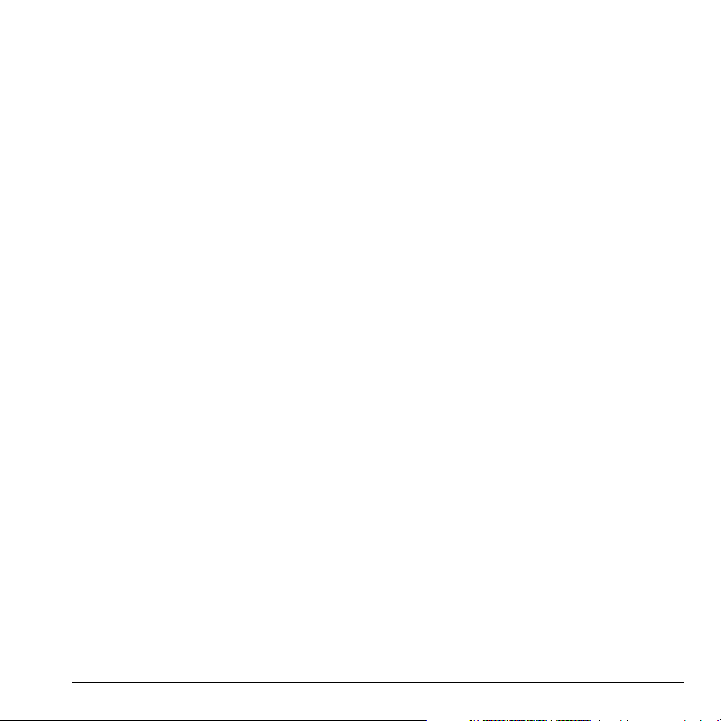
Configurar conducta de LightPipe
Controla la reacción del LED en el teléfono.
Menú > Configuración > Pantalla >
Elija
Comportamiento Lightpipe y uno de
los siguientes:
• Activar Todo activa la pantalla del LED.
• Desactivar Todo desactiva la pantalla
del LED.
• Desactivar al Cargar desactiva la pantalla
del LED cuando el teléfono está
totalmente cargado.
Configurar brillo
Cambia el brillo de la pantalla.
1. Elija Menú > Configuración >
Pantalla > Brillo .
2. Desplácese para cambiar el brillo.
3. Oprima la tecla OK p ara guard ar.
Configurar idioma
El teléfono puede mostrar idiomas alternativos.
Menú > Configuración > Pantalla >
Elija
Idioma y un idioma.
Configurar formato de hora y fecha
El teléfono puede mostrar distintos formatos de
hora y fecha.
Menú > Configuración > Pantalla >
Elija
Formato Hora/Fecha y un formato.
Guía del Usuario 67
Configurar pantalla externa
Controla la información que se muestra en la
pantalla externa. Elija
Pantalla > Pantalla Externa y uno de los
siguientes:
• Íconos y tiempo muestra los iconos de
información y la hora.
• Sólo íconos muestra los iconos solamente.
• Sólo tiempo muestra la hora solamente.
Menú > Configuración >
Funcio ne s Útiles
El teléfono tiene distintas configuraciones que
pueden facilitar el uso del mismo.
Activar Modo Av ión
Cuando se viaja en avión, normalmente hay que
apagar los teléfonos móviles porque emiten
señales de radiofrecuencia que interfieren con el
control del tráfico aéreo. Cuando el teléfono se
encuentra en modo Avión, no emitirá señales de
radiofrecuencia. No puede hacer ni recibir
llamadas, enviar mensajes de texto, usar la Web ni
Bluetooth, pero puede utilizar los juegos, la
Agenda, configurar el reloj y hacer llamadas de
emergencia a números de emergencia
designados. Consulte al personal uniformado
antes de utilizar su teléfono en modo Avión. Para
configurar el modo Avión: Elija
Configuración > Funciones Útiles >
Modo Avión > Activar > OK. Si activa el modo
Avión, también puede configurar la hora y la
fecha manualmente.
Menú >
Page 68

Configurar fecha y hora
Mientras esté en el modo Aeroplano, el teléfono
mantiene el tiempo automáticamente. Puede
configurar la hora y fecha manualmente.
1. Elija Menú > Configuración >
Funciones Útiles > Configurar
Fecha/Hora.
2. Oprima la tecla OK para cambiar la fecha.
– Desplácese hacia la izquierda o derecha
para moverse entre los campos de mes,
día y año.
– Desplácese hacia arriba o hacia abajo
para cambiar el mes, día y año.
3. Oprima la tecla OK para guardar la fecha.
4. Oprima la tecla OK para cambiar la hora.
– Desplácese hacia la izquierda o derecha
para moverse entre los campos de hora,
minuto y AM/PM.
– Desplácese hacia arriba o hacia abajo
para cambiar la hora, minuto y AM/PM.
5. Oprima la tecla OK para cambiar la hora.
6. Elija Ter min ó.
Activar Auto Guión
Cuando está activada la función de auto guión, el
teléfono automáticamente inserta guiones en sus
números telefónicos para que concuerden con el
plan de marcado estadounidense. Por ejemplo,
1-222-333-4444.
Para activar el auto guión:
Menú > Configuración >
Elija
Funciones Útiles > Auto Guión > Activar.
Para activar el marcado con 1 tecla
La función Marcado con 1 tecla es la manera más
rápida de llamar a una ubicación de marcado
rápido. Para llamar a un contacto con marcado
rápido, oprima sin soltar la ubicación de
marcado rápido.
Si es una ubicación de dos dígitos, oprima el
primer dígito brevemente y luego oprima sin
soltar el segundo dígito.
Nota: Para utilizar el marcado con 1 tecla, debe
habilitar el marcado con 1 tecla en su teléfono y
tener una ubicación de marcado rápid o asignada
a un contacto.
Para activar el marcado con 1 tecla:
Menú > Configuración >
Elija
Funciones Útiles > Marcado con 1 Tecla >
Activar.
Llamada en Espera
Activar Llamada en Espera
La función Llamada en Espera le permite poner
en espera las llamadas entrantes hasta que esté
listo para contestarlas.
Nota: La función Llamada en Espera no
funcionará si la función Abrir para Contestar está
habilitada. Consulte “Activar Abrir para
Contestar” en la página 70.
68 Funciones Útiles
Page 69
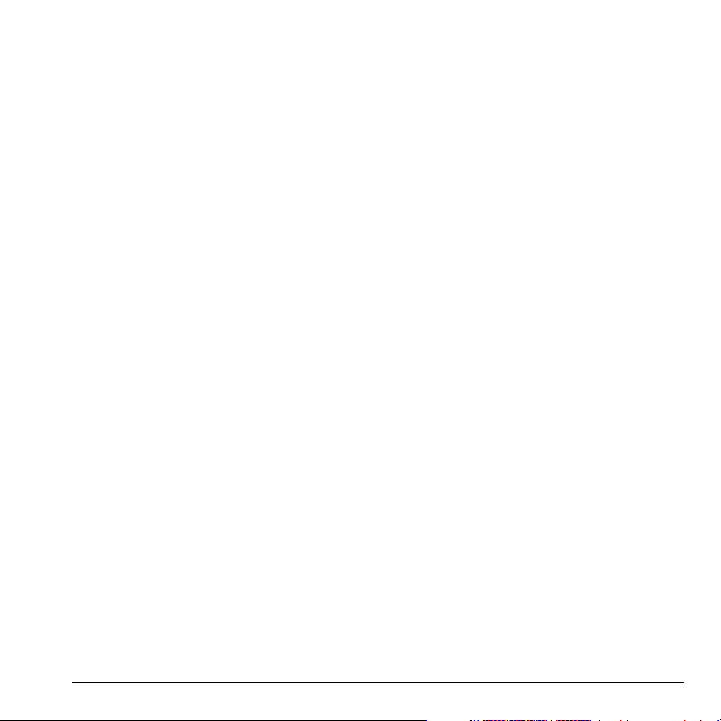
1. Elija Menú > Configuración >
Funciones Útiles > Llamada en Espera >
Activar.
Si no ha grabado el mensaje de espera
aún, se le pedirá que grabe uno, como
por ejemplo “Espere por favor. Lo
atenderé en un minuto.”
2. Grabe el mensaje dos veces, según lo
indique el teléfono.
3. Elija Guardar para guardar el mensaje o
Opciones y uno de los siguientes.
– Reproducir para volver a escuchar
su mensaje.
– Regrabar para volver a grabar
su mensaje.
– Salir para salir.
La próxima vez que reciba una llamada dispondrá
de la opción de ponerla en espera.
Poner una llamada en espera
Podrá poner una llamada en espera una vez que
haya activado esta función.
Nota: Si está en medio de una llamada y recibe
otra llamada, no puede poner en espera la
llamada entrante. Se enviará al buzón de voz.
Cuando entre una llamada, haga lo siguiente:
1. Elija Opciones > Llamada en Espera. Se
pondrá en espera a la persona que llama y
ésta oirá el mensaje de espera grabado.
2. Elija Contestar para hablar conla persona
que llama que está en espera o
Terminar Llamada para colgar sin hablar.
Cambiar Mensaje en Espera
1. Elija Menú > Configuración >
Funciones Útiles > Llamada en Espera >
Regrabar Mensaje.
2. Grabe el mensaje dos veces, según lo
indique el teléfono.
3. Elija Guardar para guardar el mensaje o
Opciones y uno de los siguientes:
– Reproducir para volver a escuchar
su mensaje.
– Regrabar para volver a grabar
su mensaje.
– Salir para salir.
Habilitar búsqueda rápida
Con la función búsqueda rápida activada, oprima
una o dos teclas para ver números que coincidan
con el número que está buscando.
1. En la pantalla de inicio, oprima las teclas
correspondientes a las letras del nombre
que desea encontrar. Aparecerá un
contacto o una entrada de marcado
rápido que coincida.
2. Desplácese al contacto que desea y oprima la
Enviar llamar para llamar al número.
tecla
Guía del Usuario 69
Page 70

Para activar búsqueda rápida:
Menú > Configuración >
Elija
Funciones Útiles > Búsqueda Rápida >
Activar.
Habilitar lista frecuent e
En la pantalla de inicio, elija Contactos. Los
últimos 15 de sus contactos con los que habla
más frecuentemente aparecen cuando activa la
Lista Frecuente. Desplácese más allá de la línea
doble para ver el directorio de Contactos.
Para activar la lista frecuente:
Menú > Configuración >
Elija
Funciones Útiles > Lista Frecuente > Activar.
Activar Aviso Minuto
Su teléfono puede avisarle con un breve pitido de
diez segundos antes de pasar cada minuto
durante una llamada.
Menú > Configuración >
Elija
Funciones Útiles > Alerta Minuto > Activar.
Configurar alerta de llamada perdida
Elija su alerta para las llamadas perdidas.
1. Elija Menú > Configuración > Alertas >
Alerta Llamada Perdida.
2. Elija una alerta.
Si elige una alerta con un & Recordatorio, el
teléfono le avisa una vez cuando recibe un
nuevo mensaje y luego le avisa nuevamente
cada cinco minutos. Para detener un aviso
recordatorio, elija
Ignorar.
Activar Abrir para Cont estar
Abrir para contestar le permite contestar una
llamada al abrir el teléfono.
Menú > Configuración >
Elija
Funciones Útiles >
Abrir para Contestar > Activar.
Activar Contestar con cualquier tecla
Configure el teléfono para contestar una llamada
con cualquier tecla.
Menú > Configuración >
Elija
Funciones Útiles >
Cualquier Tecla Contesta > Activar.
Activar Vi brar al T er minar Llamada
Configure el teléfono para vibrar al
terminar una llamada.
Menú > Configuración >
Elija
Funciones Útiles >
Vibrar al Terminar Llamada > Activar.
70 Funciones Útiles
Page 71

Funciones de Voz
Las siguientes funciones le permiten personalizar
los comandos por voz.
Activar Auto Agregar
Puede configurar el teléfono para agregar un
contacto automáticamente a su lista de marcado
por voz cuando crea un nuevo contacto.
Menú > Configuración >
Elija
Funciones de Voz > Auto Agregar > Activar.
Configurar Modo Expert o
Cuando se activa el modo experto, en vez de decir
un comando, al seguir las indicaciones de voz
iniciales, puede decir el comando después de
escuchar un tono.
Menú > Configuración >
Elija
Funciones de Voz > Modo Experto y uno
de los siguientes:
• Normal configura el teléfono para
indicaciones de voz predeterminadas.
•Experto configura el teléfono para los tonos
de sonido, en vez de las indicaciones de voz.
Configurar resultados de pantalla
Puede configurar el teléfono para mostrar hasta
tres contactos de reconocimiento al llamar o al
buscar un contacto con comandos de voz.
Menú > Configuración >
Elija
Funciones de Voz > Mostrar Resultados >
El Mejor o Tres Mejor es.
Configurar núm ero de dígitos
Podrá establecer el número de dígitos utilizados
para un número de teléfono en su lista de
marcado de voz.
Menú > Configuración >
Elija
Funciones de Voz > Longitud de Dígitos
y uno de los siguientes:
• Norteamericanos permite 7, 10 y 1 +
10 dígitos en un número telefónico.
• Permitir Todos permite 4 a 14 dígitos en un
número telefónico.
Contestar por Voz
Activar contestar por voz
Puede configurar el teléfono para contestar una
llamada con su voz cuando utiliza un auricular.
1. Para desactivar la función Auto Contestar
consulte “Activar Auto Contestar” en la
página 73.
2. Para configurar el teléfono para sonidos
normales, consulte “Configurar Modo
Timbre” en la página 64
3. Configure el teléfono para reproducir el
sonido en el auricular, consulte “Configurar
sonidos de auricular” en la página 73.
4. Elija Menú > Configuración >
Funciones de Voz > Contestar por Voz >
Con Accesorio.
Guía del Usuario 71
Page 72

Usar contestar por voz
Cuando recibe una llamada entrante, el teléfono
le hace una pregunta mediante una grabación por
voz. Si el teléfono reconoce a la persona que
llama como uno de sus contactos, indica
“Llamada entrante de (nombre), ¿contestar?”
Seleccione una de las siguientes opciones:
• Siga “Sí” u oprima cualquiera excepto por la
Terminar para contestar la llamada.
tecla
• Diga “No” u oprima la tecla Termin ar para
ignorar la llamada.
• Permanezca en silencio. El aviso de voz se
repetirá dos veces y el teléfono sonará una
vez; luego volverá a la pantalla de inicio.
Activación por voz
Habilitar activación por voz
Puede configurar el teléfono para hacer una
llamada mediante el auricular.
1. Configure el teléfono para reproducir el
sonido en el auricular, consulte “Configurar
sonidos de auricular” en la página 73.
2. Elija Menú > Configuración >
Funciones de Voz > Despertar por Voz >
Con Accesorio.
Usar activación por voz
Para despertar el teléfono:
1. Diga “Despertar” y espere a que se
escuche un tono.
2. Vuelva a decir “Despertar” hasta
oír dos tonos.
Si el teléfono no reconoce el comando
“Despertar”, consulte “Usar Entrenamiento de
voz” en la página 72.
Usar Entrenamiento de voz
Si el teléfono tiene problemas para
reconocer su voz, puede entrenarlo al
decir comandos de números.
1. Elija Menú > Configuración >
Funciones de Voz > Entrenar Voz.
2. Lea el mensaje y oprima OK.
3. Elija Entrenar Números.
4. Lea el mensaje y oprima OK.
5. Siga las indicaciones mostradas en
pantalla. Repita cada número hasta
completar el entrenamiento.
Para anular el entrenamiento del teléfono, elija
Menú > Configuración > Funciones de Voz >
Entrenar Voz > OK > Desentrenar Números.
72 Funciones de Voz
Page 73

Accesorios
Esta sección describe las configuraciones que
afectan los accesorios que utiliza con el teléfono.
Configurar sonidos de auricular
Cuando el teléfono se acopla con un auricular, el
timbre se puede reproducir mediante el auricular
o el altavoz del teléfono.
Menú > Configuración > Accesorios >
Elija
Sonido Auricular y uno de los siguientes:
• De Teléfono timbres desde el altavoz.
• De Auricular timbres desde el auricular.
Activar Auto Contestar
Cuando se acopla un auricular al teléfono, éste se
puede configurar para contestar
automáticamente.
Menú > Configuración > Accesorios >
Elija
Auto Contestar > Después de 5 Segundos. El
teléfono contestará automáticamente después
de 5 segundos.
Activar TTY
Puede conectar el teléfono a un dispositivo TTY
para las personas con problemas auditivos.
Nota: Active la función TTY sólo cuando use el
teléfono con un dispositivo TTY.
1. Conecte el dispositivo TTY al teléfono.
2. Elija Menú > Configuración >
Accesorios > Dispositivo TTY.
3. En el aviso, elija OK.
Guía del Usuario 73
4. Elija una de las siguientes opciones:
– TTY Desactivado para desactivar TTY.
– TTY Activado para activar los
dispositivos TTY.
– TTY Activado + Hablar para activar para
dispositivos TTY y para hablar a través.
– TTY Activado + Oir para activar para
dispositivos TTY y para escuchar a través.
Nota: También puede activar TTY cuando ingrese
##889 con el teclado y seleccione TTY.
Activar Prótesis de Oído
Puede utilizar el teléfono con un dispositivo T-coil
de prótesis de oído.
Nota: Active la Prótesis de Oído solamente
cuando utilice el teléfono con un dispositivo
T-coil de prótesis de oído.
1. Conecte el dispositivo T-coil de Prótesis de
Oído para el teléfono.
2. Elija Menú > Configuración >
Accesorios > Prótesis Oído T-coil.
3. En el aviso, elija OK.
4. Elija Activar.
Red
El teléfono tiene distintas configuraciones para
indicarle cómo conectarse a una red.
Page 74
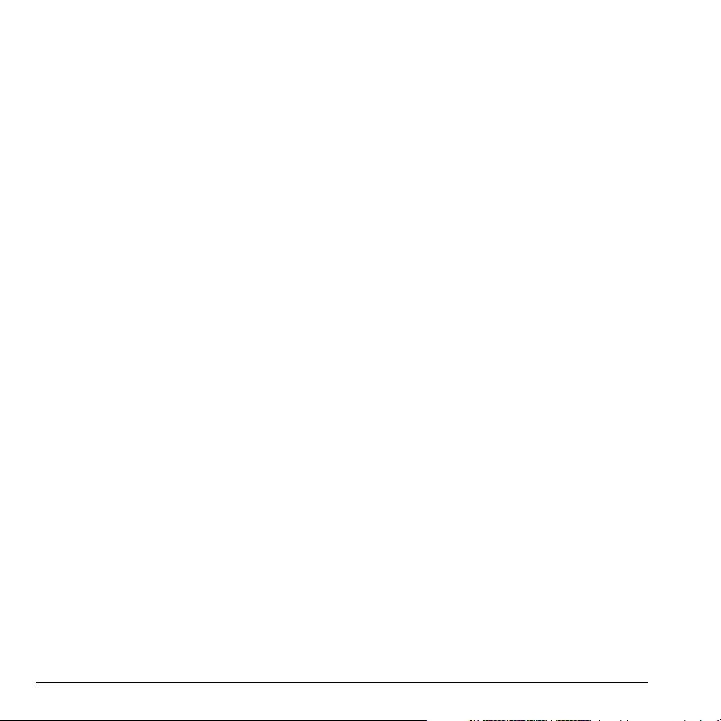
Activar Alerta de privacida d
Configura su teléfono para advertirle cuando se
pierde o recupera la privacidad CDMA digital
mejorada. Elija
Alerta Privacidad > Activar.
Menú > Configuración > Re d >
Activar Privacid ad de Voz
Configure el teléfono para usar la privacidad
CDMA digital mejorada. Elija
Configuración > Red > Privacidad de Voz >
Activar.
Menú >
Activar Aviso Llamada Roaming
Puede usar este ajuste para que el teléfono pueda
avisarle cuando se encuentre fuera del área de
servicio local. Elija
Red > Alerta Roam/Servicio y uno de
los siguientes:
•Desactivar apaga la alerta de
servicio roaming.
• Cuando sin servicio le avisa con tres tonos
que disminuyen en intensidad cuando se
pierde el servicio y con tres tonos que
aumentan en intensidad cuando se vuelve a
recuperar el servicio.
• En cambio roaming le avisa con dos tonos
que disminuyen en intensidad cuando se
adquiere el servicio y con tres tonos que
aumentan en intensidad cuando se vuelve a
recuperar el servicio.
Menú > Configuración >
• En cualquier cambio le avisa si ha cambiado
el servicio de roaming o si se ha perdido el
servicio, mediante tres tonos que aumentan o
disminuyen en intensidad, respectivamente.
Configurar restri cciones de roaming
Puede restringir el teléfono para que no haga una
llamada cuando esté en roaming.
Menú > Configuración > Red >
Elija
Opción Roaming y uno d e los siguientes:
• Automático le permite entrar en roaming.
• Sin roaming no le permite entrar en roaming.
Configurar línea telefónica
El teléfono puede tener asociadas dos cuentas de
servicio, o líneas de teléfono. Cada línea de
teléfono tiene su propio número.
Nota: Debe primero adquirir una segunda línea
telefónica con su proveedor de servicios. Una vez
establecida, estará disponible un segundo
número telefónico en el menú para ser elegido.
Menú > Configuración > Red >
Elija
Configurar Línea Telefónica y una línea
de teléfono.
Cuando se utiliza una línea no se pueden recibir
llamadas por la otra. Es como si el teléfono
estuviera “apagado” para ese número. Sin
embargo, el buzón de voz seguirá recibiendo los
mensajes. Las dos líneas comparten todos los
contactos y configuraciones.
74 Red
Page 75

Configurar información de ubicación
Use esta configuración para compartir su
información local con los servicios de red que no
sean servicios de emergencia (por ejemplo, 911,
111, 999 y 000) en mercados donde el servic io se
ha implementado. Esta opción funciona
únicamente cuando su teléfono está en el modo
digital. No tiene la opción de desactivar el
localizador a los servicios de emergencia.
Menú > Configuración > Red >
Elija
Ubicación y uno de los siguientes:
• Sólo Emergencias (valor pred eterminado)
comparte la información de su ubicación
solamente con los servicios de emergencia
cuando llame a su código de emergencia de
tres dígitos.
• Ubicación Activada comparte su
información de posición, además de los
servicios de emergencia.
Activar Aviso Llamada Roaming
Puede configurar el teléfono para que le
avise antes de realizar o contestar una
llamada mientras esté fuera de su área de
servicio local (roaming).
Nota: El aviso de llamada se desactiva cuando el
teléfono está en modo de emergencia.
Menú > Configuración > Red >
Elija
Alerta Llamada Roaming > Aviso Llamada.
El teléfono emitirá ahora un timbre
distintivo de roaming para indicar cuando
esté en roaming durante las llamadas. Para
aceptar o realizar una llamada mientras esté
en roaming, debe oprimir
1.
Seguridad
Esta sección describe todas las funciones que
permiten preservar la seguridad de su teléfono y
evitan que se acceda a su información personal.
Todas las funciones de seguridad están protegidas
por un código de bloqueo de cuatro dígitos.
Bloquear Teléf ono
Configurar bloquear teléfono
Cuando se bloquea el teléfono, puede llamar sólo
a los números de emergencia o al número de
servicio al cliente de su proveedor. Sin embargo,
puede recibir llamadas entrantes.
1. Elija Menú > Configuración > Seguridad.
2. Ingrese su código de bloqueo de
cuatro dígitos.
3. Elija Bloquear Teléfono.
4. Elija OK para borrar el aviso.
5. Seleccione una de las siguientes opciones:
– Nunca deja el teléfono siempre
desbloqueado.
– Al encender bloquea el teléfono cada vez
que lo enciende.
– Ahora bloquea el teléfono de inmediato.
Guía del Usuario 75
Page 76

Desbloquear teléfono
Haga lo siguiente para desbloquear el teléfono:
• En la pantalla de inicio, elija Sí.
• Ingrese su código de bloqueo de
cuatro dígitos.
Configurar límite de llamadas
Puede limitar las llamadas que pueden
realizarse desde su teléfono a los números de
emergencia, sus contactos y a los números de
su proveedor de servicio.
1. Elija Menú > Configuración > Seguridad.
2. Ingrese su código de bloqueo de
cuat ro d ígitos.
3. Elija Limitar Llamadas y uno de
los siguientes:
– Sin Límite no limita las llamadas.
– Limitar Salientes limita las llamadas
salientes. Se pueden contestar las
llamadas entrantes.
– Limitar Todas limita tanto las llamadas
entrantes como las salientes.
Asignar números ECE
3. Elija Números de ECE.
4. Elija una ranura No asignado.
5. Ingrese el número y elija Te rmi nó.
Sólo podrá ver estos números cuando se están
ingresando por primera vez.
Para realizar una llamada a un número ECE desde
un teléfono bloqueado, debe marcar el número
(incluido el código de área) exactamente como
lo guardó en Números ECE.
Borrar todos los contactos
Puede borrar todas las entradas en el
directorio de Contactos.
1. Elija Menú > Configuración > Seguridad.
2. Ingrese su código de bloqueo de
cuatro dígitos.
3. Elija Borrar Contactos y uno de
los siguientes.
–No borra todos los contactos.
–Sí borra todos los contactos:. Un
indicador de confirmación aparece para
verificar su decisión.
4. Elija Sí para confirmar.
La función de ECE números de emergencia (en
caso de emergencia) le permite especificar tres
números de teléfono personales a los que puede
llamar cuando el teléfono está bloqueado.
1. Elija Menú > Configuración > Seguridad.
2. Ingrese su código de bloqueo de
cuat ro d ígitos.
76 Seguridad
Page 77

Cambiar código de bloqueo
Cambie su código de bloqueo según el valor
predeterminado que le diera su proveedor
de servicio. El código de bloqueo por lo
general es 0000 o los últimos 4 dígitos de
su número telefónico.
1. Elija Menú > Configuración > Seguridad.
2. Ingrese su código de bloqueo de
cuat ro d ígitos.
3. Elija Nuevo Código Bloqueo y uno de
los siguientes.
4. Aparece un indicador de confirmación.
Sí.
Elija
5. Introduzca un nuevo código de
cuat ro d ígitos.
6. Ingrese su nuevo código de bloqueo
nuevamente. El código de bloqueo
ahora está cambiado.
Guía del Usuario 77
Page 78
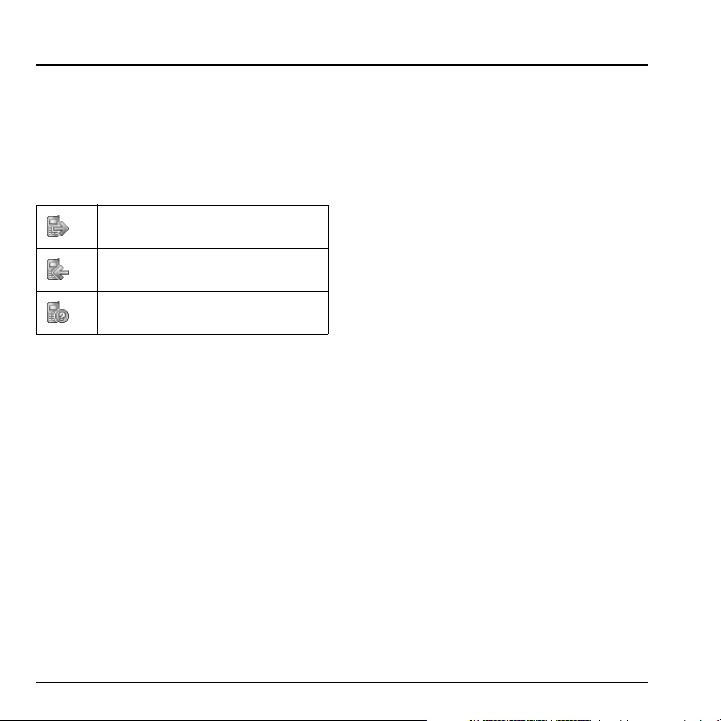
11 Llamadas
Listas de llamadas
Los detalles de las llamadas que hizo, recibidas o
perdidas se guardan en las listas de llamadas
listas de llamadas y se identifican con los
siguientes iconos:
Saliente
Entrante
Llamada perdida (intermitente)
Ver li stas de llamadas
1. Elija Menú > Llamadas y uno de
los siguientes:
– Todas para ver todas las llamadas hechas
o recibidas.
– Entrantes para ver lla madas rec ibid as.
– Salientes para ver llamadas hechas.
– Perdidas para ver llamadas recibidas,
pero no contestadas.
–Datos para ver llamadas de datos.
2. Resaltar una llamada reciente.
3. Oprima la tecla Enviar para llamar al
número o elegir
sig uientes.
–Guardar crea un nuevo contacto.
Opciones y uno de los
–Ver muestra los detalles de contacto.
– Enviar Mensaje Texto envía un mensaje
de texto al número.
– Enviar Foto Mensaje envía un mensaje
multimedia al número.
– Borrar Registro elimina la llamada de la
lista de llamadas.
Nota: Si el número de teléfono se clasifica como
“secreto”, deberá ingresar el código de bloqueo
de cuatro dígitos para verlo o editarlo.
Se encarga de una llamada perdida
Cuando tiene una llamada perdida, “Perdida”
aparece en la pantalla. Podrá hacer una de las
siguientes cosas:
• Para borrar la pantalla, elija OK.
• Para ver los detalles de llamadas, elija
Llamadas y oprima la tecla OK.
• Para devolver la llamada, elija Llamadas y
oprima la tecla
Puede configurar un aviso que emita un pitido
cada cinco minutos después de que haya perdido
una llamada. Consulte “Configurar alerta de
llamada perdida” en la página 70.
Enviar.
78 Listas de llam adas
Page 79

Borrar Listas de Llam adas
Puede borrar las listas de llamadas de su teléfono.
1. Elija Menú > Llamadas > Borrar Lista >
Todas, Entrantes, Salientes, Perdidas o
Llam Datos.
2. Elija Sí.
Ver contadores de llamadas
Elija Menú > Llamadas > Contador y uno
de los siguientes:
• Todas rastrea todas las llamadas que usted ha
realizado o recibido. Este temporizador no
puede restaurarse.
• Recientes rastrea todas las llamadas que se
han realizado o recibido desde que se puso a
cero el contador por última vez. Para volver el
contador a cero, elija
• Locales rastrea todas las llamadas que se han
Restaurar.
• Salientes rastrea todas las llamadas salientes
que se han realizado o recibido desde que se
puso a cero el contador por última vez. Para
volver el contador a cero, elija
Restaurar.
Su teléfono puede avisarle con un breve pitido de
diez segundos antes de pasar cada minuto
durante una llamada. Para más información,
consulte “Activar Aviso Minuto” en la página 70.
Ver Contador de Datos
El teléfono rastrea los kilobytes que ha recibido y
los envía durante las llamadas de datos.
Menú > Llamadas > Contador KB
Elija
para ver la información de sus llamadas de
datos. Para volver el contador a cero, elija
Opciones > Restaurar.
No puede volver a marcar una llamada de
datos de esta lista.
realizado o recibido en la red doméstica
desde que se puso a cero el contador por
última vez. Para volver el contador a cero,
Restaurar.
elija
• Roaming rastrea todas las llamadas que se
han realizado o recibido desde que se puso a
cero el contador por última vez. Para volver el
contador a cero, elija
• Entrantes rastrea todas las llamadas
Restaurar.
entrantes que se han realizado o recibido
desde que se puso a cero el contador por
última vez. Para volver el contador a cero,
Restaurar.
elija
Guía del Usuario 79
Page 80

12 Información Teléfono
Puede obtener acceso a información sobre
el teléfono. Elija
y uno de los siguientes:
Versión de SW muestra la información de
software y hardware específico.
• Guía de Íconos muestra los iconos utilizados
por su teléfono.
• Guía del Usuario obtiene acceso a la guía
del usuario.
Menú > Información Teléfono
80 Ver Contador de Datos
Page 81

13 Comandos de voz
Los comandos de voz le permiten llamar a un
contacto, marcar un número de teléfono, obtener
acceso a menús o encontrar información de
contactos en la lista de marcado por voz.
Nota: No podrá utilizar el reconocimiento de voz
para finalizar una llamada; deberá oprimir la
Terminar cuando el teléfono esté abierto.
tecla
Agregar contactos
Para llamar o encontrar a un contacto utilizando
el m arcad o por voz, debe a grega r el conta cto a su
lista de marcado por voz. El nombre del contacto
no debe tener más de tres palabras ni
componentes en un nombre de contacto para
reconocimiento de marcado por voz.
Para agregar un contacto a su lista de
marcado por voz:
1. Elija Menú > Contactos >
Lista Marcado por Voz.
2. En la lista de contactos, resalte un
contacto y oprima la tecla
una marca de verificación junto a un
nomb re cuando el marcado por voz está
activo. Verifique cada nombre que desee
usar con el marcado por voz.
3. Elija Guardar.
OK. Aparece
Eliminar contactos
Para eliminar un contacto de la lista de marcado:
1. Elija Menú > Contactos >
Lista Marcado por Voz.
2. En la lista de contactos, resalte un contacto y
oprima la tecla
verificación junto a un nombre cuando el
marcado por voz está inactivo. Desmarque
cada nombre que desea quitar del
marcado por voz.
3. Elija Guardar.
OK. Aparece una marca de
Iniciar comandos de voz
1. En la pantalla de inicio, oprima sin soltar
2. Diga uno de los siguientes comandos y siga
Enviar para iniciar los comandos
la tecla
de voz. El teléfono le indica “Diga
un comando”.
las indicaciones de voz.
– “Contacto <nombre>” envía la
llamada a un contacto en su lista de
marcado p or voz.
– “Marcar Número <número>” envía
la llamada al repetir los dígitos del
número telefónico.
– “<nombre o atajo>” lo envía a un
elemento de menú.
Guía del Usuario 81
Page 82

– “Encontrar Contacto” le permite
encontrar un contacto en la lista de
marcado por voz.
Llamar un contacto
1. Si todavía no lo ha hecho, agregue a la
persona que desea llamar en la Lista de
marcado por voz. Consulte “Agregar
contactos” en la página 81.
2. En la pantalla de inicio, oprima sin soltar
Enviarla tecla. El teléfono le indica “Diga
un comando”.
3. Diga “Contacto” y luego el nombre de la
persona que desea llamar.
El teléfono le indica, “Repita por favor” o
“Diga un nombre” si no reconoce el
nombre. Si el nombre coincide con un
contacto de la Lista de marcado por voz, el
teléfono responde: “Nombre, ¿correcto?”
Diga “Sí” para hacer la llamada, “No” para
elegir un nombre similar o “Cancelar” para
cancelar la llamada.
Si el teléfono encuentra distintas etiquetas de
voz similares al nombre que acaba de
indicar, el teléfono enumerará los nombres y
se le pedirá que verifique el nombre al que
desea llamar. Diga “Sí” cuando escuche el
nombre correcto. Diga “No” cuando
escu che un nom bre inco rrecto.
4. Oprima la tecla Te rmina r para cancelar
la llamada.
Llamar un número
1. En la pantalla de inicio, oprima sin soltar
Enviar. El teléfono le indica “Diga
la tecla
un comando”.
2. Diga “Marcar número” y luego los dígitos
del número al que desea llamar. Si pausa,
el teléfono le indicará, “Dijo <número>”
o “Diga un número”, si no reconoce el
nombre. Diga “Sí” para hacer la llamada,
“No” para cancelarla.
3. Oprima la tecla Terminar para
cancelar la llamada.
Usar atajos
1. En la pantalla de inicio, oprima sin soltar
2. Diga el nombre del elemento del menú al
3. Diga el nombre del elemento de menú
Enviar. El teléfono le indica
la tecla
“Diga un comando”.
que desea acceder o diga “Atajo” para ver
una lista de elementos del menú. El teléfono
le indica,“Diga uno de los atajos”.
que desea acceder.
82 Llamar un cont acto
Page 83

Buscar contactos
Puede usar los comandos por voz para
encontrar contactos indicados en la lista de
marcado por voz.
1. En la pantalla de inicio, oprima sin soltar
2. Diga “Encontrar contactos”. El teléfono le
El teléfono le indica, “Repita por favor” o “Diga
un nombre” si no reconoce el nombre. Si el
nombre coincide con un contacto de la Lista de
marcado por voz, el teléfono responde: “Nombre,
¿correcto?” Diga “Sí” para mostrar el contacto,
“No” para elegir un nombre similar o “Cancelar”
para cancelar la búsqueda.
Enviar. El teléfono le indica
la tecla
“Diga un comando”.
indica, “Diga un nombre”.
Configur a ci ó n de Comandos de Voz
Puede controlar la configuración para la función
de reconocimiento de voz del teléfono. Para
obtener más información, consulte:
• “Activar Auto Agregar” en la página 71
• “Configurar Modo Experto” en la página 71
• “Configurar resultados de pantalla” en la
página 71
• “Configurar número de dígitos” en la página 71
• “Usar Entrenamiento de voz” en la página 72
Guía del Usuario 83
Page 84

14 Obtener ayuda
Guía del usuario
Tiene una guía del usuario en el teléfono.
Para obtener acceso a la guía del usuario,
Menú > Información Teléfono >
elija
Guía del Usuario.
La guía del usuario para su teléfono también se
encuentra en el sitio web, en
www.kyocera-wireless.com/support.
Soporte al Cliente
Es posible acceder directamente al centro de
atención al cliente de su proveedor de servicios
desde su teléfono al marcar un número como por
ejemplo, el *611 (comuníquese con su proveedor
de servicios)., soporte El centro de atención al
cliente puede responder a sus preguntas sobre el
teléfono, tarifas telefónicas, área de cobertura de
las llamadas y funciones específicas del aparato
(como la transferencia de llamadas o correo de
voz). Si tiene preguntas sobre las funciones del
teléfono, consulte la documentación que se
proporciona con el teléfono, o visite
www.kyocera-wireless.com.
Si tiene ot ras p regun tas, puede c ontac tar al
servicio de atención al cliente de Kyocera
Wireless Corp. a través de cualquiera de los
siguientes medios:
• Sitio Web: www.kyocera-wireless.com.
• Correo electrónico:
phone-help@kyocera-wireless.com
• Teléfono: 1-800-349-4478 (EE.UU. y Canadá)
o 1-858-882-1401.
• También hay números de atención al cliente
en los sigu ientes países:
– India: 1-600-121214 o 0124-284-5000
– Puerto Rico: 1-866-664-6443
Antes de solicitar asistencia, intente reproducir el
problema y aislarlo. Cuando se comunique con el
Centro de Atención al Cliente, deberá estar listo
para proporcionar la siguiente información:
• El nombre del proveedor de servicio.
• El mensaje de error o problema específico
que está experimentando.
• Los pasos que siguió para reproducir
el problema.
• El identificador del equipo móvil del
teléfono (MEID).
84 Guía del usuario
Page 85

Nota: Para ubicar MEID, elija Menú >
Información Teléfono > Versión de SW y
desplácese a
18 dígitos. Si su teléfono utiliza un número de
servicio electrónico (ESN),
MEID para ver el número de
ESN reemplaza MEID.
S e rvicio calificado
Si el problema de su teléfono persiste, devuelva
el teléfono con todos los accesorios y la caja
al distribuidor para que le brinde
servicio calificado.
Acce sorios para el tel éf o no
Para comprar accesorios para el teléfono, visite
accesorios
También podrá llamarnos al 800-349-4188
(EE.UU. solamente) o al 858-882-1410.
www.kyocera-wireless.com/store.
Conviértase en un evaluador de nuestros productos
Para participar en la prueba y evaluación de los
productos de Kyocera Wireless Corp., incluidos
los celulares o los teléfonos PCS, visite
beta.kyocera-wireless.com.
Guía del Usuario 85
Page 86

Índice
A
abrir para contestar, 70
accesorios
auriculares
configuración, 73
dispositivo T-coi l de prótesis
de oído
dispositivo TTY, 73
teléfono, 85
activación de Bluetooth, 61
agenda, 34
configuración, 36
crear e ventos , 34
modificar eventos, 35
ver eventos, 35
agregar
códigos
contactos, 24
dispositivos Bluetooth , 61
extensiones, 25
lista de marcado por voz,
, 73
, 73
, 25
71, 81
alarma, 36
alarma rápida, 37
alertas
búsqueda de persona
correo po r voz, 55
LED, 13
llamadas perdidas, 70
mensajes, 55
minuto, 70
privacidad, 74
solo luces, 64
vibrar , 64
86
, 55
altavoz, 18
volumen, 64
anteponer, 26
archivos de medios
eliminar todos
auricular, 18
auri culares
activación por voz
auto contestar, 73
contes tar por voz, 71
sonidos, 73
volumen, 64
auto borrar, 57
auto contador, 32
auto guión, 68
auto recuperar, 56
avisos
llamadas roaming
mensajes de texto, 48
multimedia mensajes, 51
servi cio de r oaming, 74
ayuda, 84
B
balance de blancos, 32
bandeja d e entrada, 48, 51
bandeja d e salida, 55
batería
agotamiento
carga, 9
instalación, 9, 11
pautas de seguridad, 10
recarga, 9
bloqueo
mensajes de texto
, 44
, 72
, 75
, 11
, 49, 52
teléfono , 75
Bluetooth, 61
activación, 61
agregar dispositivos, 62
conectar, 62
configuración, 63
desconectar, 62
nombre del teléfono, 63
sincronización, 61
borrar
contactos
, 24, 76
mensajes de multimedia, 53
mensajes de texto, 53
todos los contactos, 30
BREW, 45
brillo, 67
buscar
comandos por voz
encontrar rápido, 69
list a de c onta ctos, 30
lista frecuente, 70
reloj mundial, 39
búsqueda de persona
alertas
, 55
C
calculadora, 37
calculadora de propinas, 37
calendario, consulte agenda
cámara
, 31
auto co ntador, 32
balance de blancos, 32
brillo, 32
compresión de foto, 32
configuración de fotos, 31
, 83
Page 87

modo, 31
multifoto, 32
resolución, 31
sello de hora, 32
sonido obturador, 32
tomar foto , 31
tono de colores, 32
última foto, 32
cambiar mo dos, ingr eso de texto,
21
carpetas
bandeja de entrada, 51
borrador, 55
cámara, 32
carpeta de salida, 55
fotos, 40
imágenes, 41
notas de v oz, 43
papel tapiz, 41
protectores de pantalla, 42
sonidos, 42
timbr es, 43
código de bloqueo, 77
color temas, 66
comandos de voz , 81
atajos, 82
configuración, 71
encontrar contactos, 83
entenamiento, 72
llamar contactos, 82
modo experto, 71
mostrar resultados, 71
números para llamar, 82
compresión de fotos, 32
conectar dispositivos Bluetooth,
62
configuración
Guía del Usuario 87
accesorios
, 73
agenda, 36
alarma rápida, 37
Bluetooth, 63
cámara, 31
comandos de voz, 83
comandos por voz, 71
fecha y hora, 68
foto, 31
funciones útiles, 67
in forma ció n de l t elé fono , 80
mensajes, 55
pantalla, 6 5
red, 73
reloj mundi a, 39
seguridad, 75
sonidos, 63
configurar alarma, 36
configurar mensaje de prioridad,
48
contactos, 24
agregar, 24
agrega r a un gr upo, 26, 27
asignar foto, 26, 28
asignar timbre, 26, 28
asignar tipo de número, 28
asignar tono de mensaje, 26
borrar, 26, 27, 28, 76
búsqueda, 30
búsqueda por voz, 83
direc ciones de correo elec-
trónico, 26
direc ciones de web, 27
directorio, 24
dom icilio s, 27
editar, 25
eliminar todo, 30
encontrar rápido, 69
enviar como vCar d, 26
enviar mensaje de mulitmedia, 26
enviar mensaje de texto, 26
enviar una vCard, 29
grupo, 29
IM, 27
lista d e marcado vel oz, 26
lista frecuente, 70
memoria , 30
notas, 28
número principal, 2 6
números de llamadas, 26
personalizar, 25
secret , 27
secret o, 26
secret os, 28
ver todos , 24
contador, 38
contador de cuenta regresiva, 38
contadores de llamadas, 79
contestar llamada s, 18
cualquier tecla, 70
telefóni cas, 18
convenciones, uso de esta guía,
16
correo de voz, 53
alertas, 55
número, 58
creación d e grupos, 58
cronómetro, 3 8
cuaderno de nottas, 38
cualquier tecla, 70
cualqui er t ecla para contestar, 70
D
descargar
Page 88

jueg os, 45
programas, 45
desconectar, d isp ositivos, 62
direcciones de correo
electrónico, 26
directorio, contactos, 24
dispositivo T-coil de prótesis de
oído, 73
dispositivo TTY, 73
duración de luz de fondo, 66
E
editar contactos, 24, 25
encontrar rápido, 69
entrada de texto, 20
letras, 21
modo ac tual, 20
enviados, 57
enviar contactos como vCard, 24
establecer prioridad
mensajes multimedia, 51
evaluación, p roduct o, 85
F
firm a, 56
fotos, 40
asignar, 40
bloqueo, 40
borrar, 40
enviar, 40
mar cos, 32
modificar, 40
presentación de diapositi-
vas, 40
tomar, 31
última tomada, 32
fotos múltiples, 32
G
galería , mult imedia, 40
grupos, 29
asignar foto, 30, 59
asignar mensaje, 30
asignar timbre, 30, 59
asignar tono de mensaje, 59
borrar, 3 0, 59
crear, 29, 58
envío de mensaje de multimedia, 29
envío de mensaje de texto,
29
usar, 29, 59
guía del usuario, 80
H
hacer
llamadas telefónicas, 17
herra mientas, 33
agenda, 34
alarma , 36
calculadora, 37
calculadora de propinas, 37
contado r, 38
cronómetro, 38
cuaderno de notas, 38
nota de voz, 33
reloj mundi al , 39
herramientas de reproducción,
44
historial de llamadas, consulte
llamadas recientes
I
iconos, 14, 80
mensaje de texto, 4 8
mensajes multimedia, 5 2
idioma, 67
ids de llamadas, 42
asignar, 42
imágenes , 41
asignar, 41
bloqueo, 41
borrar, 41
enviar, 41
información de ubicación, 75
información del teléfono, 80
guía del usua iro, 80
iconos, 80
ingresar
letras, 21
números, 20
símbolos, 21
texto, 23
ingreso de text o, 20
ingreso rápido, 21
mayúsc ulas/minúsculas, 22
modo predeterminado, 57
modos de carga, 21
números, 20
refere ncia rápida, 23
ingreso rápido, 21
J
juegos, 33
descarga, 45
L
LED, 13
reacción, 13
limitar llamadas, 76
lista frecuente, 70
listas de llamadas
borrar, 79
visualización, 78
88
Page 89

llamadas
comandos por voz, 82
contestar, 18
de emergencia, 19
emergencia, 19
en esper a, 68
fin, 18
silenc iar, 18
llamadas de datos , 79
llamadas en espera , 68
llamadas entrantes, 78
llamadas perdidas, 78
alertas, 70
se encarga de, 78
llamadas recientes, 78
llamadas salientes, 78
M
marcado
1 tecla, 68
lista de voz, 81
rápido, 19
marcado con 1 te cla, 68
marcado por voz
activar, 18
agregar contactos, 81
eliminar contactos , 81
listas automatizadas, 71
número de dígitos, 71
marcos , 32
mayúsc ulas/minúsculas, 22
memoria , 46
mensajes
adjuntar, 54
alertas, 55
completar , 55
configuración, 55
entrantes auto borrar, 57
Guía del Usuario 89
enviados, 55
firma, 56
guardados, 57
imposible enviar, 54
llamadas entrantes, 54
mensajes de texto, 47
mensajes multimedia, 4 9
modo de texto predeterminado, 57
no enviados, 55
número de respuesta, 57
pendientes, 55
texto previsto, 56
vista de lista, 56
mensajes de fotos, con sulte
mensajes multimedia
mensajes de texto
aviso, 48
bloquear, 49
bloqueo, 52
borrar, 5 3
configurar prioridad, 48
crear, 47
enviar más tarde, 48
guardar , 49
icono, 48
informa ción del remit ente,
49
número de respuesta, 48
opciones, 48
periodo de validez, 48
recuperar, 48
reenviar, 49
responder, 49
soli citar recibo, 48, 58
solicitar recib o de lectura,
58
texto previsto , 47
ver, 4 9
mensajes multimedia
auto r ecuperar, 56
borrar, 53
campos CC/BCC, 57
crear, 49
diapositivas, 5 2
enviar más tarde, 51
etiquetas de prioridad , 51
grabar sonidos, 50
guardar , 52
icono, 52
información del remitente,
52
intervalo de diapositiva, 51
opciones, 50
preguntar, 51
prev isto, 50
recuperación autom, 51
recuperar, 51
reenviar, 52
reproducción, 52
respuesta, 52
solicitar recibo, 51
texto rápido, 50
tomar fotos, 50
vista, 52
menús
configuración, 60
personalizado, 61
principal, 15
modo aeroplano
restaurar fecha/hora, 68
modos
avión, 67
entrada de texto, 20
Page 90

experto, voz, 71
silenc io, 64
texto predeterminado, cambio, 57
timbr es, 64
N
notas de voz, 33, 43
asignar, 33
bloqueo, 33, 44
borrar, 33, 43
enviar, 43
grabar, 33
reproducir, 33, 43
terminar , 33
notas, contactos , 28
número de respuesta, 57
mensaje d e texto, 48
número princial, 26
números de em ergencia, 76
O
obtener, 84
P
pantalla
brillo, 6 7
configuración, 65
formato de hora/fecha, 67
idioma, 67
LED, 67
menú principal, 66
papeles tapiz, 65
protectores de pantalla, 66
temas de colores, 66
titular , 66
papel tapiz, 41, 65
bloquear, 41
borrar, 41
enviar, 41
periodo de validez
mensaje de texto, 4 8
personalizar contac tos, 25
principal menú, 15
privacidad CDMA, 74
programas
abiertos, 46
desactivar, 46
descargar, 45
detalles, 46
eliminación, 46
protectores de pantalla, 42, 66
bloquear, 42
enviar, 42
R
rápido
marcado, 19
recientes
borrar t odas , 58
listas de llamada s, 78
recuperar autom, 51
red
configurarlí nea de teléfono,
74
información de ubicación,
75
registros de llamada, consulte
llamadas recientes
reloj mun dial, 39
buscar, 39
resolución, 31
responder
mensajes de multimedia, 52
mensajes de texto, 49
rest ringir r oaming, 74
roaming
avisos de llamada , 75
avisos servici o, 74
restringir, 74
S
seguridad
bloqueo del teléfono, 75
borrar contactos, 76
código de bloqueo, 77
configuración, 75
limitar llamadas, 76
números de em ergencia, 76
sello de hora, 32
símbolos, 21
sincronización, 61
softwa re
información de versión, 8 0
solicitar recibo
mensajes de multimedia, 58
solicitud de recibo
mensaje de texto, 48
mensajes de multimedia,
51, 58
mensajes de texto, 58
solicitud de recibo de lectura
mensajes de multimedia, 58
mensajes de texto, 58
sonido inteligente, 64
sonido obturador, 3 2
sonidos, 4 2
asignar, 43
bloqueo, 43
borrar, 42
configuración, 63
cubierta cerrada, 64
encender y apaga r, 65
herramientas de reproduc-
ción, 44
90
Page 91

silenciar todo, 64
teclado, 65
teléfono abie rto , 64
timbr es, 63
volume n, 64
soporte al cliente, 84
T
teclado
longitud de tono de tecla, 65
sonidos, 65
teclado numér ico
volume n, 64
teclas
tones, 65
teléfono
activar y desactivar, 17
Bluetooth nombre, 63
códigos, 25
extensiones, 25
iconos, 14
línea de configuración, 74
resumen , 12
sonidos, 64
teletipo , 73
textoprevisto, 56
tiempo de llamadas, 70
timbre ale atorio
editar, 63
tim bres, 43, 63
aleatorio , 65
aleatorios , 63
asignar, 43
bloqueo, 43
borrar, 43
enviar, 43
mode, 63
modo silencio, 64
roaming, 63
tipos, 63
volumen, 64
titular, 66
tono
de color, 32
de teclas, 65
V
ver contactos, 24
versión de software
informa cióndel teléfono, 80
vibrar alertas de llamada, 64
vista menús
principal, 66
vista, mensaj es, 56
voltear
contes tar llamadas, 70
volumen, 64
ajuste, 18
altavoz , 64
auricular, 64
sonido inteligente, 64
teclado numérico, 64
timbres, 64
volver a marcar, 17
voz
activación, 72
contestar, 71
entrenamiento, 72
lista de marcdo, 81
privacid ad, 74
W
web
direcciones, 27
Guía del Usuario 91
Page 92

Kyocera Wireles s Cor p.
www.kyocera-wireless.com
82-N0246-1SP , Rev. 00 1
